
Bedienungsanleitung
d-Copia 25
d-Copia 35
d-Copia 40
Bitte lesen Sie das Bedienungshandbuch, bevor Sie mit dem
Kopierer arbeiten.
Verwahren Sie es in der Nähe des Kopierers, damit Sie schnell
und einfach im Handbuch nachschlagen können.
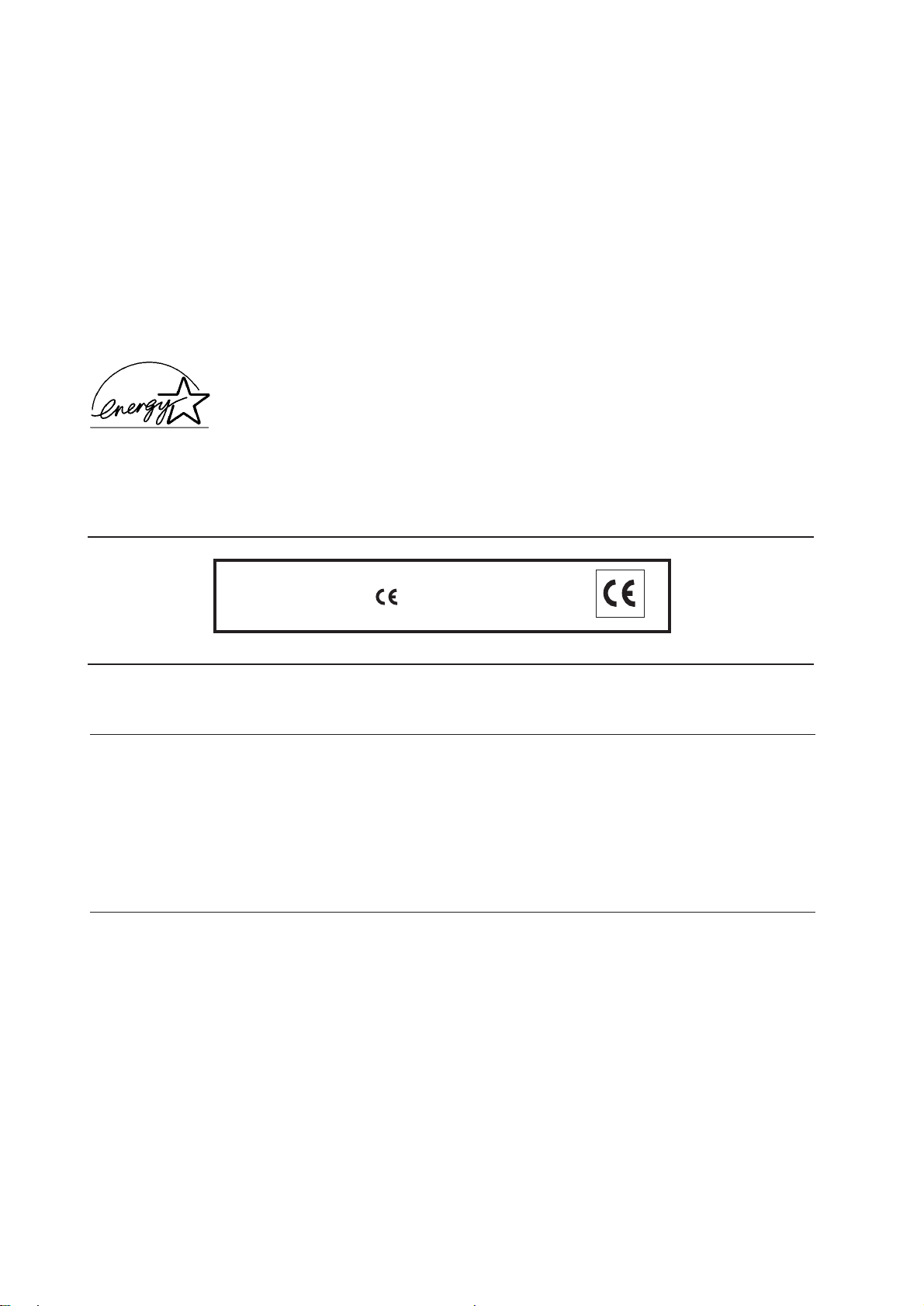
HERAUSGEBER:
Olivetti Tecnost, S.p.A.
Divisione Business Prodotti Office
Via Jervis, 77 - 10015 Ivrea (Italien)
www.olivettitecnost.com
Copyright © 2002, Olivetti
Alle Rechte vorbehalten
November, 2002
Der Hersteller behält sich das Recht vor, jederzeit und ohne vorherige Mitteilung Änderungen an dem in diesem
Handbuch beschriebenen Produkt vorzunehmen.
ENERGY STAR ist ein eingetragendes Warenzeichen in den USA.
Das Programm 'ENERGY STAR' ist ein Energiesparplan der Umweltschutzbehörde (EPA) der Vereinigten Staaten.
Er wurde eingeführt, um zum Umweltschutz beizutragen; außerdem dient der Plan dem Zweck, die Entwicklung
und Verwendung von Bürogeräten mit größerer Energieeinsparung zu fördern.
Die Qualitätsanforderungen dieses Produkts
werden durch die -Kennzeichnung
bescheinigt, die am Produkt angebracht ist.
Wir möchten Sie darauf hinweisen, dass folgende Aktionen die oben bescheinigte Konformität und die
Eigenschaften des Produkts beeinträchtigen können:
• Falsche Stromversorgung;
• Installations- und Bedienungsfehler bzw. Nichtbeachtung der Hinweise in der Bedienungsanleitung, die mit
dem Produkt geliefert wurde;
• Das Auswechseln von Bauteilen oder Originalzubehör durch Unbefugte oder das Ersetzen durch Teile, die
vom Hersteller nicht anerkannt werden.
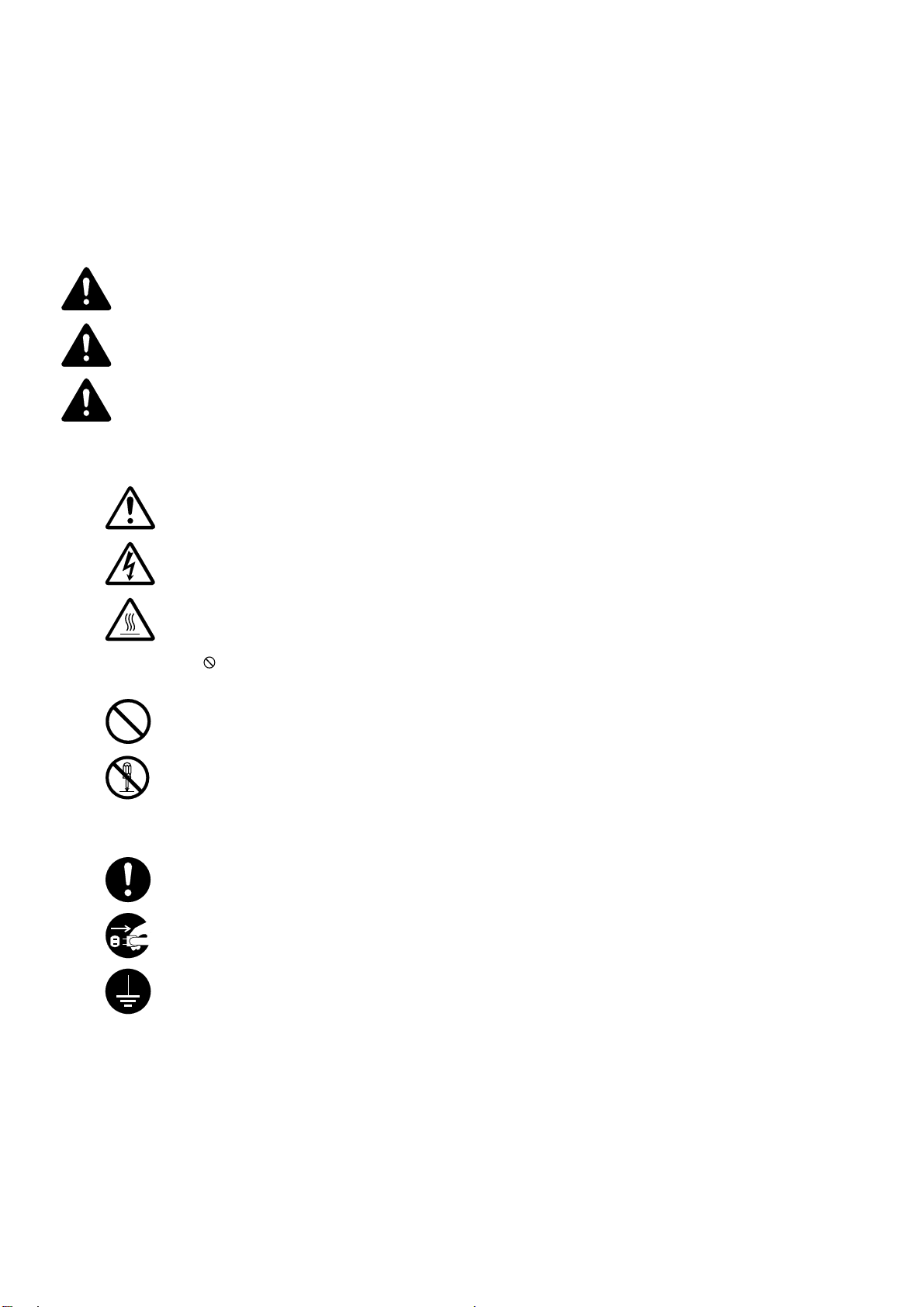
Lesen Sie bitte das Bedienungshandbuch, bevor Sie mit dem Kopierer arbeiten. Legen Sie es an die
angegebene Stelle, damit Sie schnell und einfach im Handbuch nachschlagen können.
Die mit Symbolen gekennzeichneten Abschnitte in diesem Handbuch und die markierten Teile des Kopierers verweisen
auf Sicherheitshinweise, die zum Schutz des Benutzers, anderer Personen und Objekte im Umfeld des Kopierers
dienen. Sie sollen den richtigen und sicheren Umgang mit dem Kopiergerät sicherstellen. Die Symbole und ihre
Bedeutung werden nachstehend aufgeführt.
GEFAHR: Eine unzureichende Beachtung oder falsche Befolgung dieser Hinweise bedeutet ernsthafte
Verletzungs- oder sogar Todesgefahr.
ACHTUNG: Eine unzureichende Beachtung oder falsche Befolgung dieser Hinweise bedeutet ernsthafte
Verletzungs - oder sogar Todesgefahr.
VORSICHT: Eine unzureichende Beachtung oder falsche Befolgung dieser Hinweise bedeutet
Verletzungsgefahr für Personen oder Schäden am Kopiergerät.
Symbole
Die mit dem Symbol m gekennzeichneten Abschnitte enthalten Sicherheitshinweise.
................. [Allgemeiner Gefahrhinweis]
................. [Gefahrhinweis auf elektrischen Schlag]
................. [Gefahrhinweis auf hohe Temperatur]
Ein mit dem Symbol gekennzeichneter Abschnitt enthält nähere Informationen über Handlungen, die Sie NICHT
durchführen sollen.
.................. [Warnhinweis auf eine verbotene Handlung]
................... [Verbotener Ausbau]
Ein mit dem Symbol ● gekennzeichneter Abschnitt enthält nähere Informationen über Handlungen, die durchgeführt
werden müssen.
.................. [Hinweis auf eine durchzuführende Handlung]
.................. [Netzstecker aus der Steckdose ziehen]
.................. [Den Kopierer immer an eine geerdete Steckdose anschließen]
Sollten die Sicherheitshinweise in diesem Handbuch unleserlich sein oder gänzlich fehlen, wenden Sie sich bitte an
Ihren Servicevertreter, um diese Hinweise neu zu bestellen (gegen Gebühr).
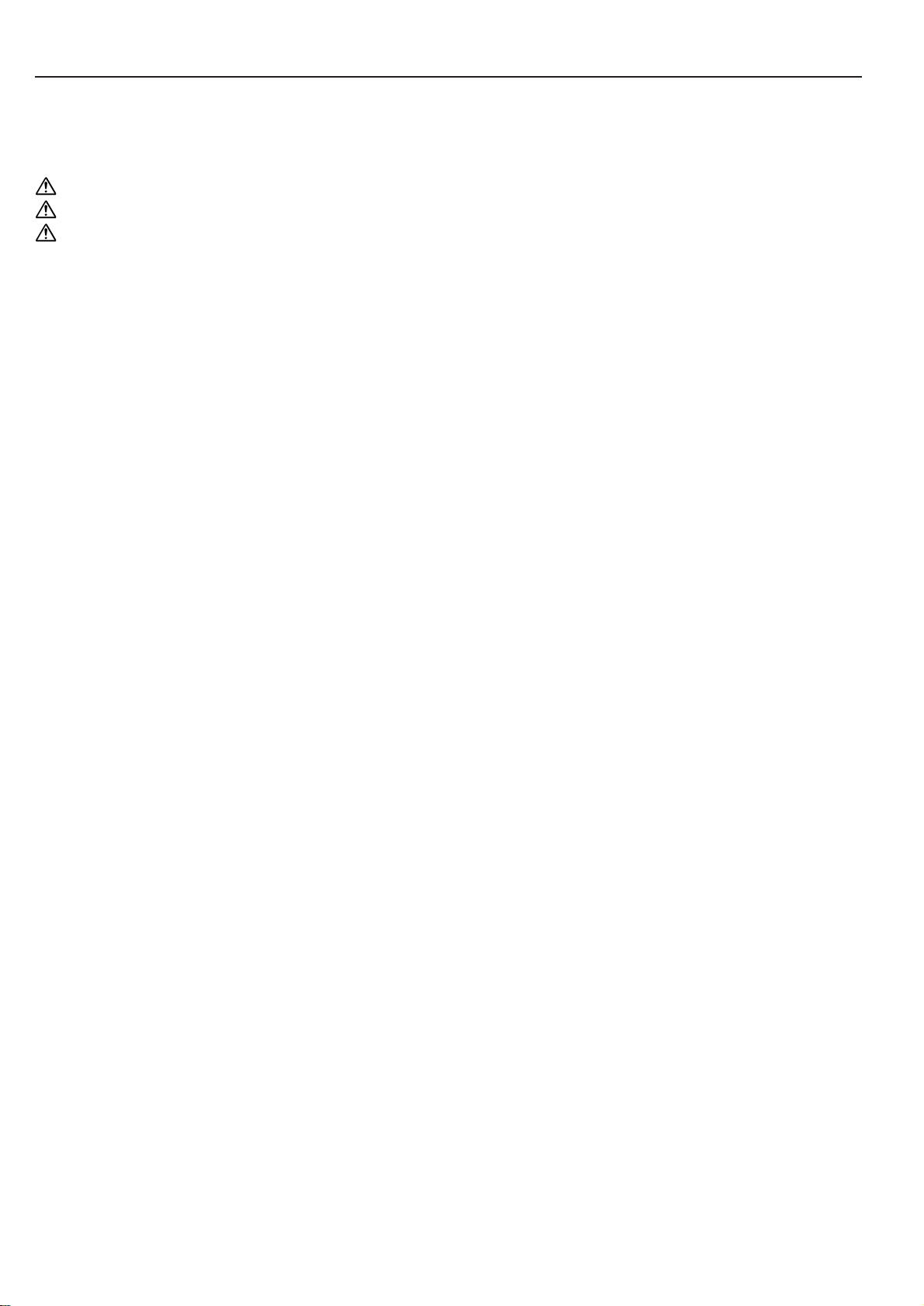
INHALT
KAPITEL 1
WICHTIG! BITTE ZUERST
LESEN.............................................. 1-1
SICHERHEITSETIKETTEN ................................. 1-1
VORSICHTSHINWEISE ZUR AUFSTELLUNG ... 1-2
VORSICHTSHINWEISE ZUM BETRIEB.............. 1-3
KAPITEL 2
BEZEICHNUNGEN DER TEILE ....... 2-1
(1) Hauptgerät ................................................... 2-1
(2) Bedienfeld .................................................... 2-3
(3) Touchpanel .................................................. 2-5
KAPITEL 3
EINLEGEN VON PAPIER................. 3-1
1. Einlegen von Papier............................................. 3-1
(1) Vorsichtshinweis zum Einlegen von Papier.. 3-1
(2) Einlegen von Papier in eine Kassette .......... 3-1
(3) Einlegen von Papier in den Multi-Einzug ..... 3-2
2. Auswechseln des Tonerbehälters
und des Abfalltonerbehälters ............................... 3-4
KAPITEL 4
GRUNDLAGEN ZUR
BEDIENUNG .................................... 4-1
1. Grundlegender Kopiervorgang ............................ 4-1
2. Vergrößern/Verkleinern ....................................... 4-3
(1) Automatischer Abbildungsverhältnis-
Wahlmodus .................................................. 4-3
(2) Zoomkopiermodus ....................................... 4-4
(3) Standard-Zoommodus ................................. 4-4
(4) XY-Zoommodus ...........................................4-5
3. Unterbrechungsfunktion ...................................... 4-5
4. Enerqiesparfunktion (Vorwärmfunktion) .............. 4-6
5. Automatische Abschaltfunktion ........................... 4-6
KAPITEL 5
FUNKTIONEN .................................. 5-1
1. Doppelseitige Kopien unterschiedlichener
Originale [Duplexkopien]...................................... 5-1
(1) Duplexkopien von zweiseitigen Originalen .. 5-1
(2) Duplexkopien von Büchern .......................... 5-1
(3) Duplexkopien von einseitigen Originalen ..... 5-2
2. Kopieren zweiseitiger Originale auf separate
Blätter [Seitentrennung-Kopiermodus]................. 5-4
(1) Seitentrennkopieren von Büchern................5-4
(2) Seitentrennkopieren von zweiseitigen
Originalen .................................................... 5-4
3. Freilassen eines Rands zum Binden
[Randmodus] ....................................................... 5-6
(1) Rand ............................................................ 5-6
(2) Vorderseiten- und Ruckseitenrand............... 5-6
4. Erstellen von Kopien mit sauberen Rändern
[Randlöschmodus] ............................................... 5-8
(1) Unterdrücken von Schatten an den Kopien-
rändern (Blattlöschung) ............................... 5-8
(2) Unterdrücken von Schatten an den Rändern
und in der Mitte bei Kopien von Büchern
(Buchlöschung) ............................................ 5-8
5. Kopieren von zwei oder vier Originalen auf ein
Blatt [Layoutkopien] ............................................. 5-9
(1) 2 auf 1 .......................................................... 5-9
(2) 4 auf 1 .......................................................... 5-9
6. Kopien mit Seitenummern versehen
[Seitennummerierungsfunktion] ......................... 5-11
7. Bild über das Kopiebild legen [Overlaymodus] ..5-13
8. Erstellen von Broschüren
[Broschürenkopiermodus].................................. 5-14
9. Erstellen von Broschüren
(zweiseitige [gegenüberliegende] Originale)
[Kopiermodus Broschüre + Deckblatt] ...............5-15
10. Sortieren ohne Document Finisher ....................5-16
[Kopieren mit sortierter Ausgabe] .....................5-16
11. Automatische Bilddrehung................................. 5-17
12. Automatischer Wahlmodus ................................5-17
13. Kopien mit Deckblättern versehen..................... 5-18
14. Einstellung des Originalformats .........................5-20
15. Blätter als Trennblätter zwischen
Transparentfolien einlegen [Modi
Transparentfolien + Trennblatt]........................... 5-21
16. Schwarz und Weiß umkehren
[Kopiermodus “Invertieren”] ............................... 5-22
17. Spiegelverkehrte Kopien erstellen
[Kopiermodus “Spiegeln”] .................................. 5-22
18. Große Mengen von Originalen in einem
Durchgang kopieren [Stapelscannen]................5-23
19. Verringerung des Tonerverbrauchs
[Toner-Economy-Modus] .................................... 5-24
20. Einstellung der Originalausrichtung ................... 5-24
21. Speicherung von häufig verwendeten
Einstellungen [Programmiermodus] .................. 5-25
(1) Mehrere Einstellungen in einem einzigen
Programm speichern ................................. 5-25
i
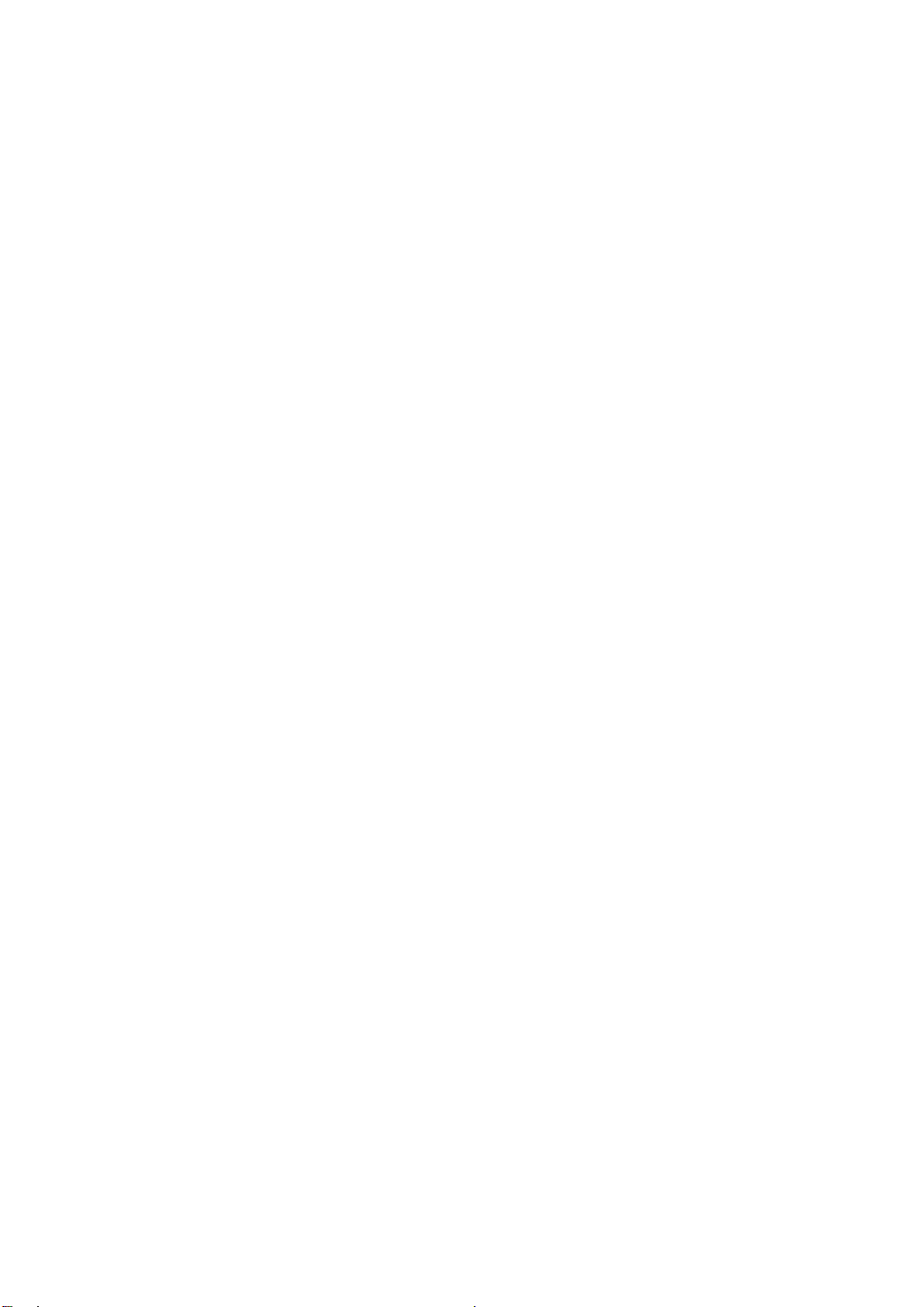
(2) Kopieren mit einem registrierten
Programm ..................................................5-25
(3) Änderung des Tastennamens ....................5-26
(4) Programm löschen ..................................... 5-26
(5) Programmname eingeben .........................5-28
22. Verwendung der Taste [Speichern] ....................5-30
23. Löschen der Taste [Speichern] ..........................5-31
KAPITEL 6
KOPIERERVERWALTUNG.............. 6-1
1. Copy Management ..............................................6-1
(1) Copy-Management-Modus ..........................6-1
(2) Aufrufen der Anzeige “Managmentkode
Menü”........................................................... 6-3
(3) Eingeben der verschiedenen
Einstellungen ............................................... 6-3
(4) Erstellen von Kopien bei eingeschalteter
Copy-Management-Funktion ....................... 6-7
2. Grundeinstellungen ............................................. 6-8
(1) Maschinen-Grundeinstellungen ...................6-8
(2) Ändern der
Maschinen-Grundeinstellungen .................6-10
(3) Ändern der Grundeinstellung ..................... 6-10
(4) Kopier-Grundeinstellungen ........................6-19
(5) Ändern der Kopier-Grundeinstellungen ..... 6-21
(6) Ändern der Kopier-Grundeinstellungen ..... 6-21
3. Drucken von Reporten....................................... 6-31
4. Auswählen der Sprache .................................... 6-32
5. Auffrischen der Trommel ................................... 6-33
KAPITEL 8
IM PROBLEMFALL.......................... 8-1
1. Fehlermeldungen ................................................ 8-1
2. Wenn eine Anzeige orange leuchtet oder blinkt .. 8-3
3. Papierstau ........................................................... 8-3
(1) Vorsichtschinweise....................................... 8-4
(2) Papierstaubeseitigung ................................. 8-4
4. Fehlersuchtabelle .............................................. 8-11
KAPITEL 9
REINIGUNG UND TECHNISCHE
DATEN.............................................. 9-1
1. Reinigung des Kopierers ..................................... 9-1
2. Technische Daten ................................................ 9-3
3. Hochleistungsteile ............................................... 9-4
4. Verbrauchsmaterialien......................................... 9-4
5. Garantie............................................................... 9-4
6. Entsorgung ..........................................................9-4
7. Umweltspezifikationen ......................................... 9-5
8. Zusatzeinheiten ...................................................9-6
KAPITEL 7
SONDERZUBEHÖR ........................ 7-1
(1) Duplex Document Processor ....................... 7-1
(2) Document Processor ................................... 7-2
(3) Kassette .......................................................7-3
(4) Kassette .......................................................7-3
(5) Dokumentenfixierers ....................................7-3
(6) Dokumentenfixierers ....................................7-5
(7) Integrierter Finisher...................................... 7-6
(8) Duplexeinheit ............................................... 7-7
(9) Job Separator ..............................................7-7
(10) Schlüsselzähler............................................7-8
(11) Druckerkarte ................................................ 7-8
(12) Drucker/Scanner-Kit .................................... 7-8
(13) Fax-Kit..........................................................7-8
ii
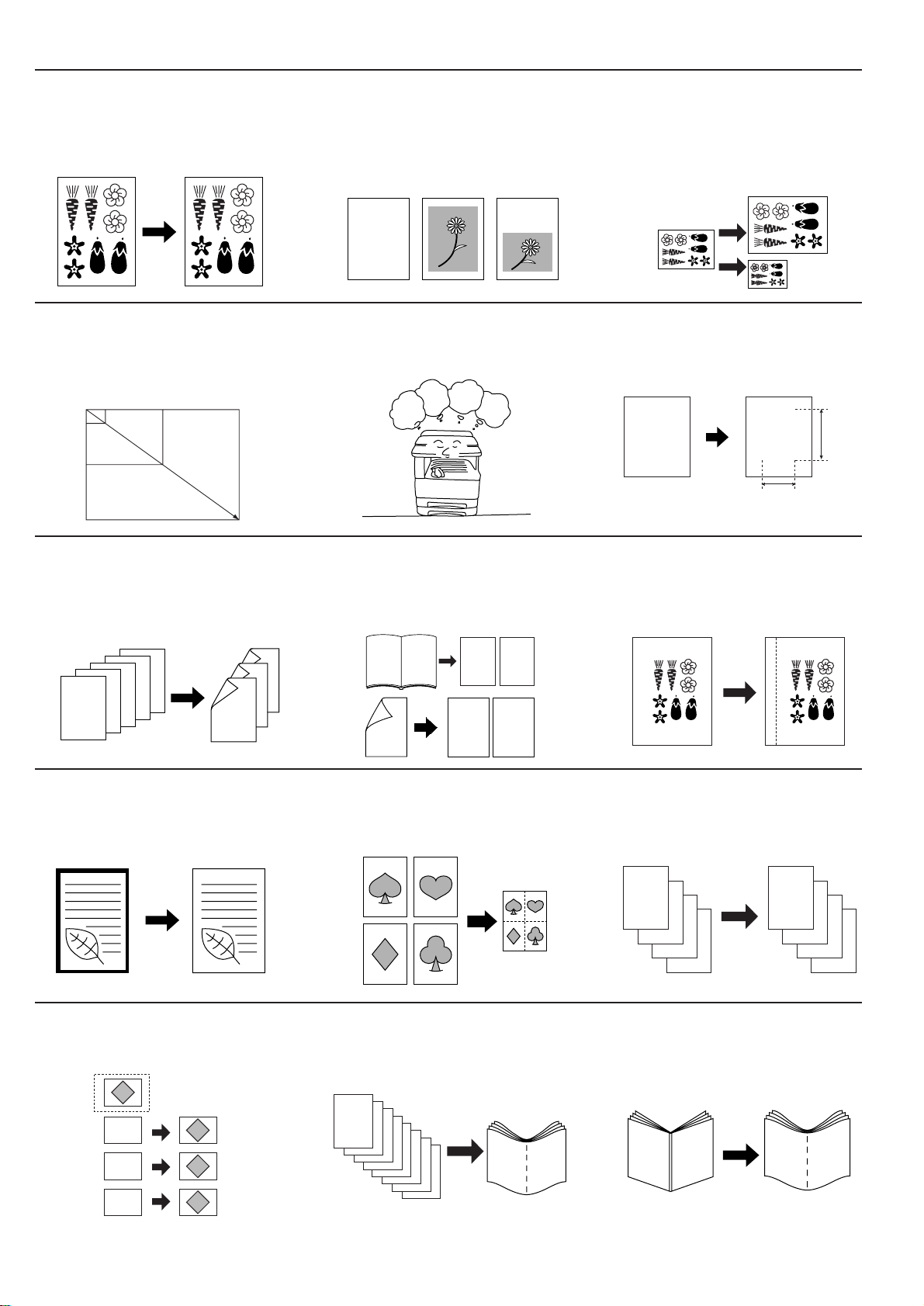
●
VOLLE AUSNUTZUNG DER FORTSCHRITTLICHEN GERÄTEFUNKTIONEN
1 Automatische Auswahl von Papier im
gleichen Format wie das Original
<Papierformat wählen> (Seite 4-2)
䡵 Vergrößern/Verkleinern von Kopien auf jede
gewünschte Größe im Bereich zwischen 25
und 400% (zwischen 25 und 200% bei Verwendung des Document Processors)
<Zoomkopiermodus> (Seite 4-4)
25%
400%
2 Erstellen von deutlichen Reproduktionen
von Fotos
<Kopierqualität wählen>
(Seite 4-2)
abcdefghijk
abcdefghijk
abcdefghijk
abcdefghijk
abcdefghijk
abcdefghijk
abcdefghijk
abcdefghijk
abcdefghijk
䡵 Vorgeben des Abbildungsverhältnisses
durch eine Tastenbetätigung. <Standard-
Zoommodus> (Seite 4-4)
70%
50%
141%
400%
abc
defghi
jkmn
3 Verschiedene Funktionen zum Erstellen von
vergrößerten und verkleinerten Kopien
䡵 Vergrößern/Verkleinern von Kopien
auf das Papierformat in einer bestimmten Kassette <Automatischer
Abbildungsverhältnis-Wahlmodus>
(Seite 4-3)
䡵 Einstellen der Vergrößerungs-/
Verkleinerungsverhältnisse der Kopie für
Länge und Breite unabhängig voneinander
<XY-Zoommodus> (Seite 4-5)
M
A3
A4
141%
70%A5
Y %
M
X %
4 Doppelseitige Kopien unterschiedlicher
Originale <Duplexkopien> (Seite 5-1)
* Wenn die optionale Duplexeinheit in-
stalliert ist.
5
4
3
2
1
4
3
2
1
7 Erstellen von Kopien mit sauberen Rän-
dern
<Randlöschmodus> (Seite 5-8)
5 Kopieren zweiseitiger Originale auf se-
parate Blätter <SeitentrennungsKopiermodus> (Seite 5-4)
* Wenn der optionale Duplex-Document
Processor installiert ist.
5
12
1
2
12
12
8 Kopieren von zwei oder vier Originalen
auf eine Seite
<Layoutkopien> (Seite 5-9)
6 Freilassen eines Rands <Randmodus>
(Seite 5-6)
9 Ducken der Seitennummern auf den
Kopien
<Seitennummerierungsfunktion>
(Seite 5-11)
A
B
C
D
A
B
C
-1-
D
-2-
-3-
-4-
10 Überlagerung von Bildern
<Overlaymodus> (Seite 5-13)
A
B
C
iii
A
B
C
11 Anfertigen einer Broschüre (Blatt-Origi-
nalen) <Broschörenkopiermodus>
(Seite 5-14)
a
b
b
a
12 Anfertigen einer Broschüre (doppelsei-
tige [geöffnete] Originale)
<Kopiermodus Broschüre +
Druckblatt> (Seite 5-15)
A
B
A
B

● VOLLE AUSNUTZUNG DER FORTSCHRITTLICHEN GERÄTEFUNKTIONEN
13 Automatisches Sortieren
<Kopieren mit sortierter Ausgabe>
(Seite 5-16)
3
2
1
3
2
1
3
2
1
3
2
1
16 Kopien mit einem Deckblatt versehen
<Kopien mit Deckblättern versehen>
(Seite 5-18)
5
4
3
2
1
1
2
5
4
3
1
14 Änderung der Kopienausrichtung für ein-
faches Sortieren
<Automatische Bilddrehung>
(Seite 5-17)
17 Zuführung von Papier als Rückblatt für
Transparentfolien <Modi Transparentfolien + Trennblatt> (Seite 5-21)
B
A
15 Kopieren von Originalen verschiedener
Größen in einem Durchgang
<Automatischer Wahlmodus>
(Seite 5-17)
AB 1
AB 1
18 Vertauschen von Schwarz und Weiß
<Kopiermodus “Invertieren”>
(Seite 5-22)
19 Erstellen von Spiegelbildkopien
<Kopiermodus “Spiegeln”>
(Seite 5-22)
22 Speicherung von häufig verwendeten
Einstellungen <Programmiermodus>
(Seite 5-25)
4
3
2
5
6
7
1
8
20 Kopieren einer große Menge von Origi-
nalen in einem Durchgang
<Stapelscannen> (Seite 5-23)
C
A B C
B
A
23 Verwendung von Abteilungscodes zur
Verwaltung der von den einzelnen Abteilungen angefertigten Zahl von Kopien
<Copy-Management-Modus> (Seite 6-
1)
21 Verringern des Tonerverbrauchs
<Toner-Economy-Modus> (Seite 5-24)
24 Ändern der auf dem Berührungs-
bildschirm verwendeten Sprache <Wahl
der Sprache auf dem Berührungsbildschirm> (Seite 6-32)
English Español
25 Ein umfangreiches Sortiment von
Sonderzubehör ist erhältlich
䡵 Duplex-Document-Processor
(Seite 7-1)
䡵 Document Processor (nur für Kopierer
mit einer Kopiergeschwindigkeit von 25
Kopien proMinute) (Seite 7-2)
䡵 Kassette (Seite 7-3)
iv
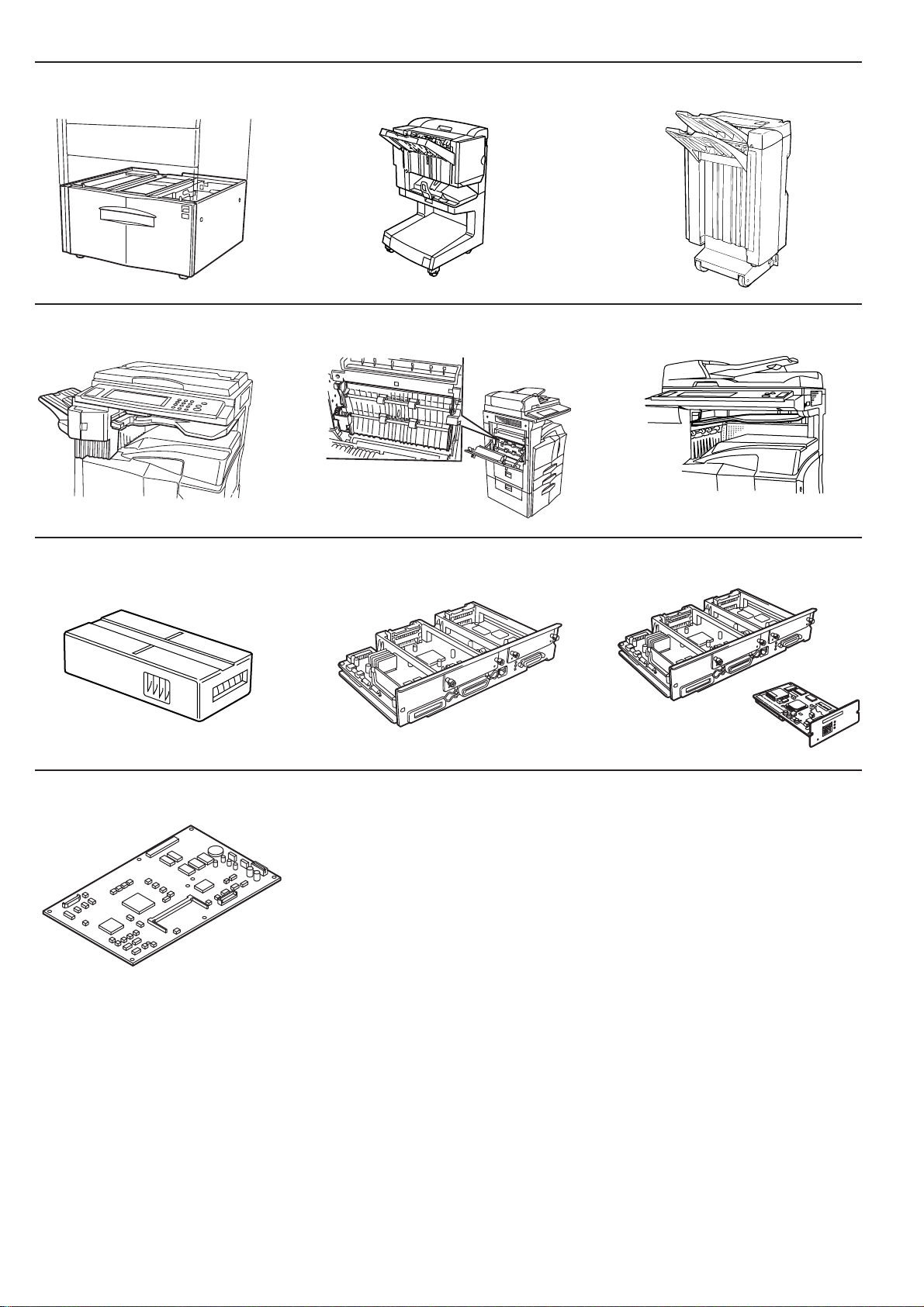
● VOLLE AUSNUTZUNG DER FORTSCHRITTLICHEN GERÄTEFUNKTIONEN
䡵 Dokumentenfixierers (Seite 7-3) 䡵 Dokumentenfixierers (Seite 7-5)䡵 Kassette (Seite 7-3)
䡵 Duplexeinheit (Seite 7-7)䡵 Integrierter Finisher (Seite 7-6)
䡵 Druckerkarte (Seite 7-8)
䡵 Job Separator (Seite 7-7)
䡵 Drucker/Scanner-Kit (Seite 7-8)䡵 Schlüsselzähler (Seite 7-8)
䡵 Fax-Kit (Seite 7-8)
v
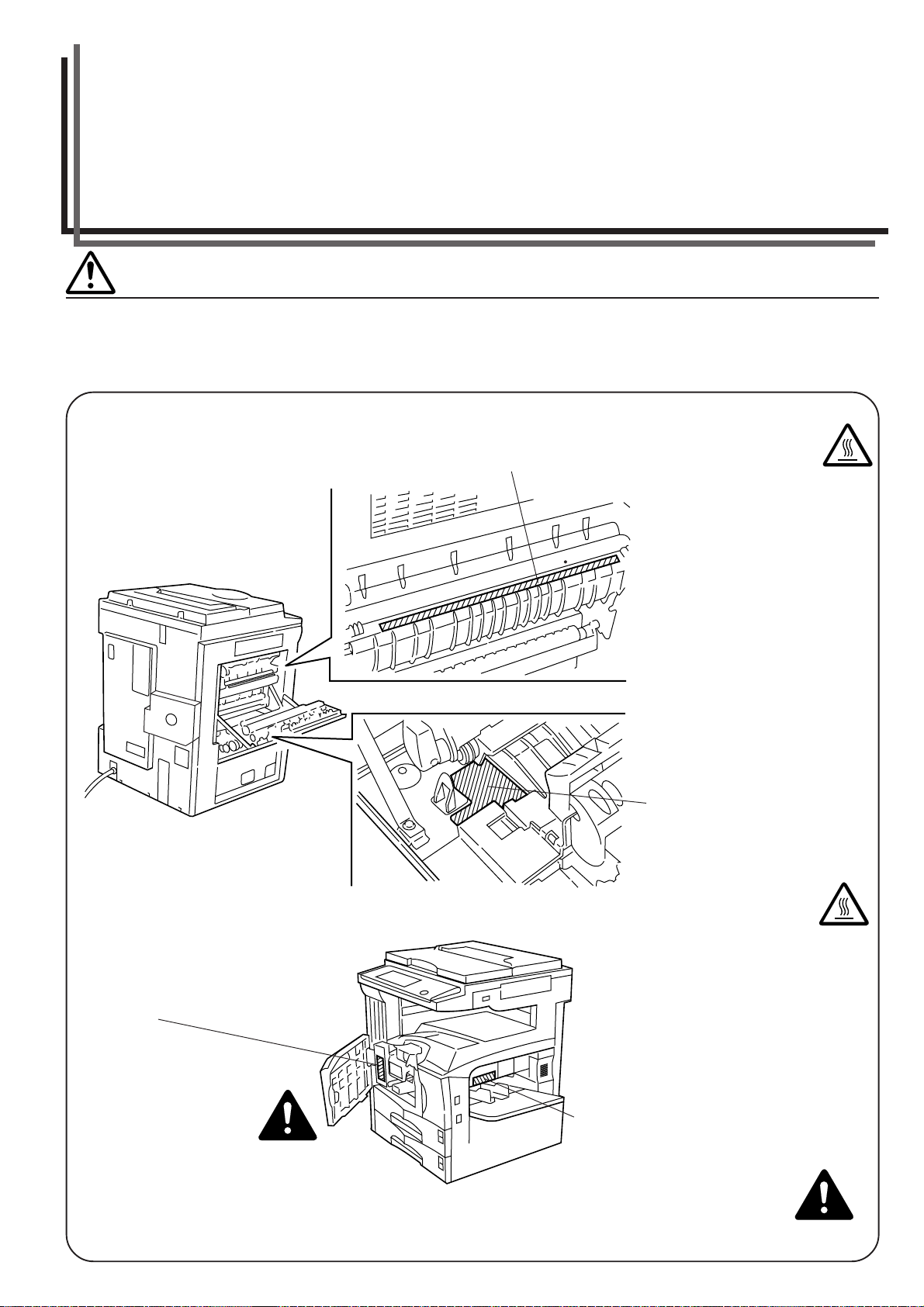
KAPITEL 1 WICHTIG! BITTE ZUERST LESEN
SICHERHEITSETIKETTEN
Auf dem Kopiergerät wurden an den folgenden Stellen aus Sicherheitsgründen Warnetiketten angebracht.
AUSREICHENDE VORSICHT ist bei der Beseitigung eines Papierstaus oder beim Austausch der Tonerkassette
geboten, um Feuer oder einen Elektroschock zu vermeiden.
Etikett 1
Hohe Temperatur innerhalb des Geräts. Die Teile
in diesem Bereich nicht berühren, da
Verbrennungsgefahr besteht. ..............................
Etikett 2
Niemals Toner bzw.
Tonerbehälter in eine
Verbrennungsanlage oder
ein Feuer werfen.
Funkenflug kann Brände
auslösen. .........................
Etikett 4
Hohe Temperatur
innerhalb des Geräts. Die
Teile in diesem Bereich
nicht berühren, da
Verbrennungsgefahr
besteht. .........................
Etikett 3
Im Inneren befinden sich
bewegende Teile; es besteht
Verletzungsgefahr. Berühren
Sie keine sich bewegende
Teile. .......................................
HINWEIS: Diese Etiketten nicht abnehmen.
1-1
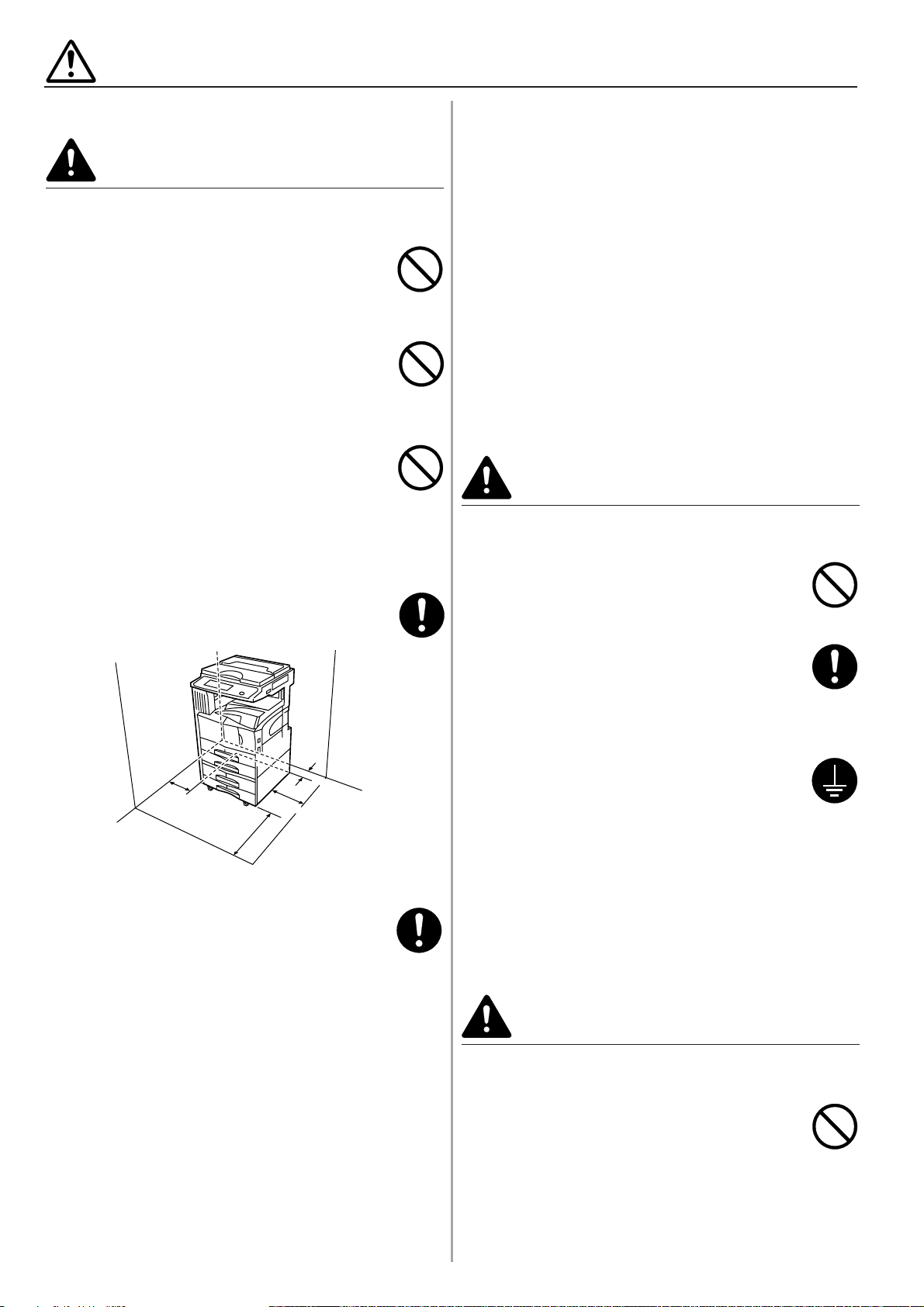
VORSICHTSHINWEISE ZUR AUFSTELLUNG
■ Umgebung
VORSICHT
• Stellen Sie den Kopierer auf eine horizontale
Fläche auf. Auf unebenen oder instabilen Flächen
kann das Gerät umfallen, was eine
Verletzungsgefahr für Personen darstellt oder
Schäden am Kopierer bedeutet. ..........................
• Vermeiden Sie staubige Aufstellungsorte oder
solche mit hoher Luftfeuchtigkeit. Staub oder
Schmutz auf dem Netzkabel entfernen, um
Brandgefahr oder einen elektrischen Schlag zu
verhindern. ...........................................................
• Vermeiden Sie Aufstellungsorte neben
Heizungen, Radiatoren oder anderen
Heizgeräten sowie in der Nähe von
entflammbaren Gegenständen, um Brandgefahr
auszuschließen. ...................................................
• Lassen Sie genügend Platz, damit der Kopierer
ausreichend gekühlt wird und um die
Durchführung von Wartungsarbeiten oder das
Austauschen von Teilen zu erleichtern (wie unten
in der Abb. gezeigt).
Lassen Sie ausreichend Platz bei der linken
Abdeckung, damit die Luft ungehindert aus dem
Kopierer strömen kann. ........................................
• Wenn der Kopierer nach der Installation
verschoben wird, kann unter Umständen dabei je
nach seiner Beschaffenheit der Bodenbelag
durch die Kopiererfüße beschädigt werden.
• Während des Kopiervorgangs wird Ozon
freigesetzt, doch diese Menge liegt weit unter
den gesundheitsschädlichen Werten. Wenn der
Kopierer jedoch für längere Zeit in einem schlecht
belüfteten Raum benutzt wird oder wenn eine
sehr hohe Anzahl an Kopien erstellt wird, kann
ein unangenehmer Geruch auftreten. Sorgen Sie
für eine gute Belüftung des Aufstellungsorts, um
optimale Kopierbedingungen zu garantieren.
■ Stromversorgung / Geerdete
Steckdose
ACHTUNG
• Benutzen Sie KEINE Stromquelle mit einer
Spannung, die höher ist als die angegebene.
Mehrfachanschlüsse an derselben Steckdose
vermeiden, da diese einen Brand oder
Elektroschock verursachen können. ....................
• Stecken Sie den Netzstecker vollständig in die
Netzsteckdose. Wenn Metallgegenstände die
Steckerstifte berühren, können ein Feuer oder
elektrische Schläge verursacht werden. ..............
Hitten: 30cm
>
Links:
>
30cm
=
>
100cm
=
• Bringen Sie nach der Aufstellung des Kopierers
die Fußstopper an, damit das Gerät nicht
umfallen kann und um eine damit verbundene
Verletzungsgefahr auszuschließen. .....................
Andere Vorsichtsmaßnahmen
• Ein ungünstiger Aufstellungsort kann den sicheren
Betrieb und die Leistung des Kopierers beeinträchtigen.
Das Gerät in einem klimatisierten Raum aufstellen
(empfohlene Raumtemperatur: ca. 20°C, Luftfeuchtigkeit
ca. 65%RH) und die folgenden Aufstellungsorte
vermeiden:
.
Vermeiden Sie Aufstellungsorte in Fensternähe oder
mit direktem Sonnenlichteinfall.
.
Vermeiden Sie vibrationsreiche Aufstellungsorte.
.
Vermeiden Sie Aufstellungsorte mit drastischen
Temperaturschwankungen.
.
Vermeiden Sie Räume, in denen der Kopierer direkter
Heiß-oder Kaltluft ausgesetzt ist.
.
Vermeiden Sie schlecht belüftete Räume
Rechts: 130cm
Vorne:
=
>
=
• Den Kopierer immer an eine geerdete Steckdose
anschließen, um bei einem Kurzschluß die
Gefahr eines Brands oder Elektroschocks zu
verhindern. Ist ein geerdeter Anschluß nicht
möglich, fragen Sie Ihren Servicevertreter um
Rat........................................................................
Andere Vorsichtsmaßnahmen
• Vor den Öffnen des Gerätes unbedingt den
Netzstecker ziehen. Für den Netzanschluß
benutzen Sie eine leicht zügangliche Steckdose
in der Nähe des Gerätes.
■ Handhabung von Plastiktaschen
ACHTUNG
• Plastiktaschen, in denen z.B. Kopien transportiert
werden o.ä., sind außerhalb der Reichweite von
Kindern aufzubewahren. Das Plastik kann sich
um Nase und Mund legen und zur Erstickung
führen. ..................................................................
1-2
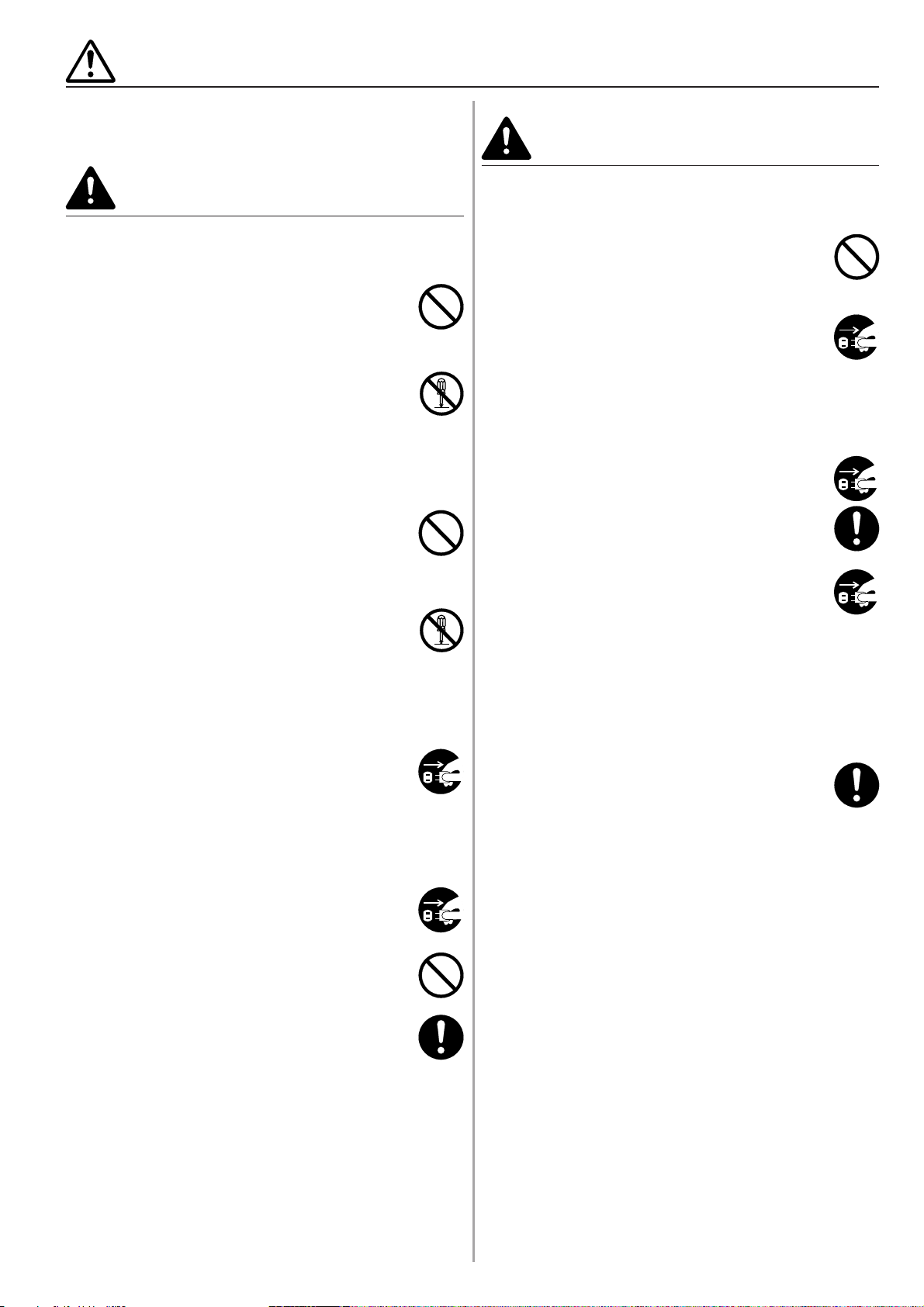
VORSICHTSHINWEISE ZUM BETRIEB
■ Vorsichtshinweise zur Arbeit mit
dem Kopierer
VORSICHT
ACHTUNG
•
KEINE Metallgegenstände oder Wasserbehälter
(Blumenvasen, Blumentöpfe, Tassen, usw.) auf oder
in die Nähe des Kopierers stellen. Falls solche
Gegenstände umfallen oder in den Kopierer fallen,
besteht die Gefahr eines Brands oder
Elektroschocks. .........................................................
• Die Abdeckungen des Kopierers NICHT
entfernen, da die unter Hochspannung
stehenden Teile innerhalb des Geräts einen
Elektroschock auslösen können...........................
• Das Netzkabel NICHT beschädigen oder
versuchen, es zu reparieren. KEINE schweren
Gegenstände auf das Kabel legen; das Kabel
nicht unnötig ziehen oder befestigen oder auf
andere Art und Weise beschädigen.
Diese Situationen bedeuten Brandgefahr oder
Gefahr eines Elektroschocks................................
• NIEMALS versuchen, das Gerät selbst zu
reparieren oder zu zerlegen, da die Gefahr eines
Brands oder Stromschlags besteht oder der
Laser beschädigt werden kann. Ein austretender
Laserstrahl kann zur Erblindung führen. ..............
• Wenn das Gerät sich überhitzt, Rauch austritt,
ein anormaler Geruch oder eine andere
anormale Situation festgestellt wird, besteht die
Gefahr eines Brands oder Elektroschocks.
Sofort den Hauptschalter auf OFF (嘷) stellen,
den Netzstecker aus der Wandsteckdose
abziehen und Ihren Kundendiensttechniker zu
Rate ziehen. .........................................................
• Wenn irgendwelche Gegenstände
(Büroklammern, usw.) bzw. Wasser oder andere
Flüssigkeiten in den Kopierer gelangen, sofort
den Hauptschalter auf OFF (嘷) stellen. Dann
den Stecker abziehen, um die Gefahr eines
Brands oder elektrischen Schlags zu verhindern.
Den Kundendienst benachrichtigen. ....................
• Zum Ziehen des Netzsteckers niemals am Kabel
ziehen. Durch Ziehen am Kabel können die
Drähte brechen, so daß die Gefahr eine Feuers
oder elektrischen Schlags besteht. (Zum
Abtrennen des Netzkabels immer am Stecker
anfassen). ............................................................
• Wenn der Kopierer bewegt wird, immer den
Netzstecker aus der Netzsteckdose ziehen. Wenn
das Netzkabel beschädigt wird, besteht die
Gefahr eines Feuers oder elektrischen Schlags. .
• Wird der Kopierer für einen kurzen Zeitraum nicht
benutzt (über Nacht,usw.), stellen Sie den
Hauptschalter auf OFF (嘷).
Wenn der Kopierer über längere Zeit nicht in
Betrieb ist (Ferien, usw.), ziehen Sie aus
Sicherheitsgründen den Netzstecker aus der
Steckdose. ...........................................................
• Halten Sie die bezeichneten Teile IMMER nur
beim Anheben oder Verschieben des Kopierers. .
• Aus Sicherheitsgründen immer den Netzstecker
aus der Netzsteckdose ziehen, bevor eine
Reinigung durchgeführt wird. ...............................
• Falls sich Staub im Inneren des Geräts
ansammelt, besteht die Gefahr eines Brandes
oder andere Probleme können auftreten. Wir
empfehlen deshalb. daß Sie sich zwecks
Reinigung der Innenteile mit Ihrer
Kundendienststelle in Verbindung setzen. Diese
Reinigung ist besonders vor Jahreszeiten mit
hoher Luftfeuchtigkeit von großem Nutzen.
Lassen Sie sich bitte von Ihrer
Kundendienststelle über die Kosten der
Reinigung der Innenteile informieren. ..................
• Das Netzkabel NICHT mit nassen Händen
anschließen oder abziehen. Es besteht die
Gefahr eines elektrischen Schlags.......................
• Wenden Sie sich IMMER an Ihre
Kundendienststelle, um die Wartung und
Reparatur der Innenteile vorzunehmen................
1-3
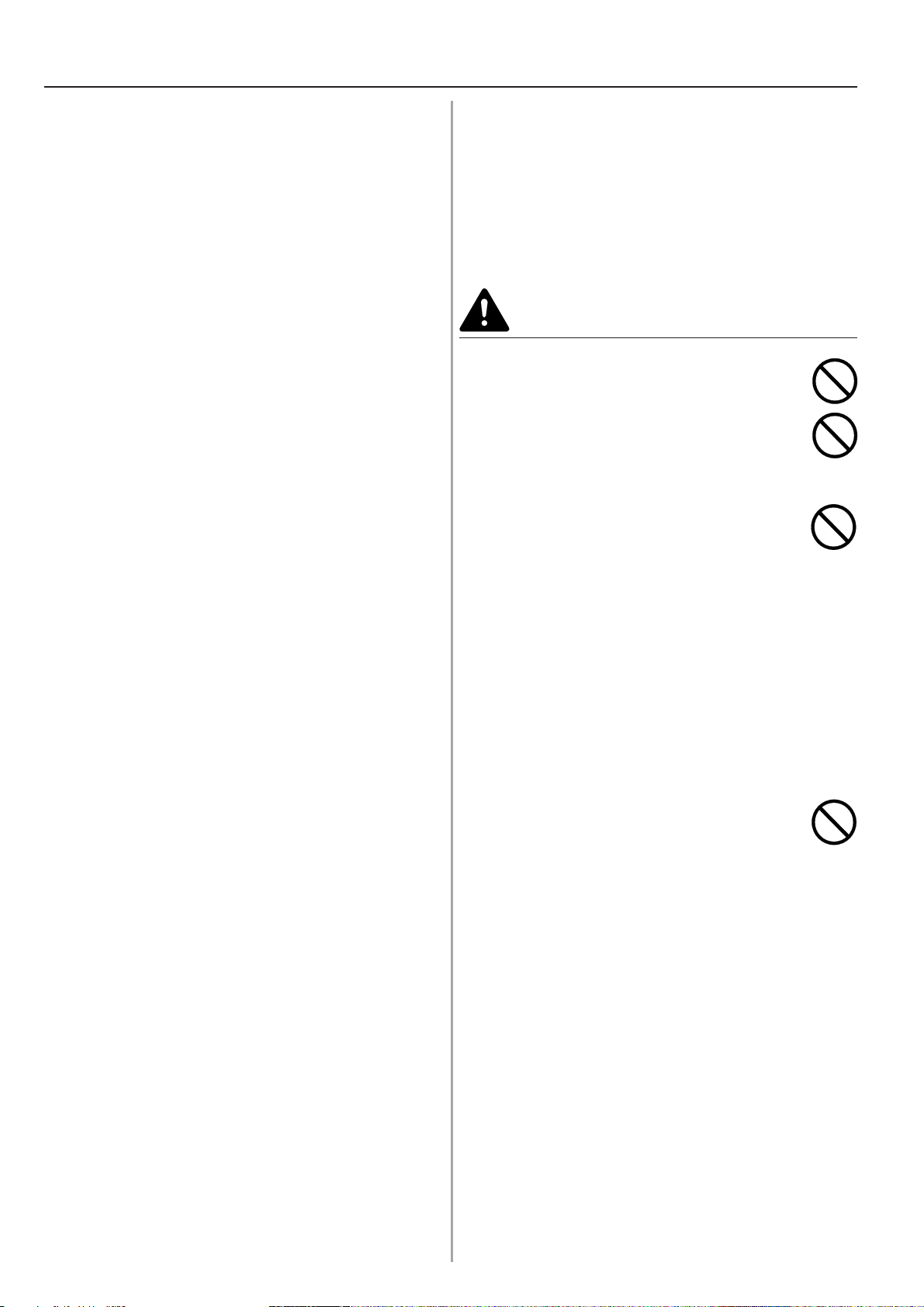
VORSICHTSHINWEISE ZUM BETRIEB
Andere Vorsichtsmaßnahmen
• NIEMALS schwere Gegenstände auf den Kopierer
ablegen oder andere Schäden verursachen.
• NIEMALS die vordere Abdeckung öffnen, den
Hauptschalter ausschalten oder den Netzstecker
während des Kopiervorgangs abziehen.
• Wenn Sie den Kopieren heben oder verschieben wollen,
wenden Sie sich an Ihren Kundendienst.
• Berühren Sie nicht die elektrischen Teile wie
beispielsweise die Kontakte oder die Leiterplatten, weil
diese Teile durch statische Elektrizität zerstört werden
können.
• Versuchen Sie NICHT, irgendwelche Handlungen
durchzuführen, die nicht in diesem Handbuch erklärt
worden sind.
• VORSICHT: Die Verwendung von Bedienelementen und
Einstellungen und Verfahrensweisen, die hier nicht
beschrieben sind, können zu gefährlicher
Strahlenemission führen.
• Sehen Sie nicht direkt in das Licht von der ScannerLampe, da dies zu einer Ermüdung Ihrer Augen bzw.
schmerzhaften Augen führen kann.
■ Vorsichtsmaßnahmen für die
Handhabung von
Verbrauchsmaterialien
• Reinigungs-, Wartungs- und
Entsorgungstätigkeiten dürfen nur von Personal
durchgeführt werden, das die nachfolgenden
Informationen berücksichtigt.
VORSICHT
• Die Tonerbehälter oder den Abfalltonerbehälter
niemals verbrennen. Gefährlicher Funkenflug
kann zu Verbrennungen führen. ...........................
• Die Tonerbehälter oder den Abfalltonerbehälter
außer Reichweite von Kindern aufbewahren. ......
• Falls Toner von den Tonerbehälter oder dem
Abfalltonerbehälter verschüttet wird, das
Einatmen und Verschlucken sowie den Haut- und
Augenkontakt mit dem verschütteten Toner
vermeiden. ...........................................................
.
Bei Einatmen von Toner unverzüglich einen Ort mit
frischer Luft aufsuchen und gründlich mit viel Wasser
gurgeln. Wenn Husten auftritt, einen Arzt aufsuchen.
.
Bei Verschlucken von Toner den Mund ausspülen und
den Mageninhalt durch Trinken von 1 bis 2 Gläsern
Wasser verdünnen. Falls erforderlich, einen Arzt
aufsuchen.
.
Sollte Toner in die Augen gelangen, diese sofort
gründlich mit Wasser ausspülen. Falls die Augen
empfindlich bleiben, einen Arzt aufsuchen.
.
Falls Toner auf die Haut gelangt, den Toner von der
entsprechenden Hautstelle mit Wasser und Seife
abwaschen.
• Nie versuchen, die Tonerbehälter oder den
Abfalltonerbehälter zu öffnen oder zu zerstören. .
1-4
Andere Vorsichtsmaßnahmen
• Die Tonerbehälter und den Abfalltonerbehälter nach dem
Gebrauch immer zur Erwerbsstelle zurückbringen oder
einer autorisierten Kundendienststelle aushändigen. Die
Tonerbehälter und der Abfalltonerbehälter können
erneut verwendet oder recycelt werden, sind aber
entsprechend den staatlichen und den
Ländervorschriften zu entsorgen.
• Alle Verbrauchsteile an einem kühlen, dunklen Ort
aufbewahren.
• Wird der Kopierer für eine längere Zeit nicht benutzt,
nehmen Sie das Papier aus der Kassette heraus, legen
Sie es in die Originalverpackung zurück und
verschließen diese gut.
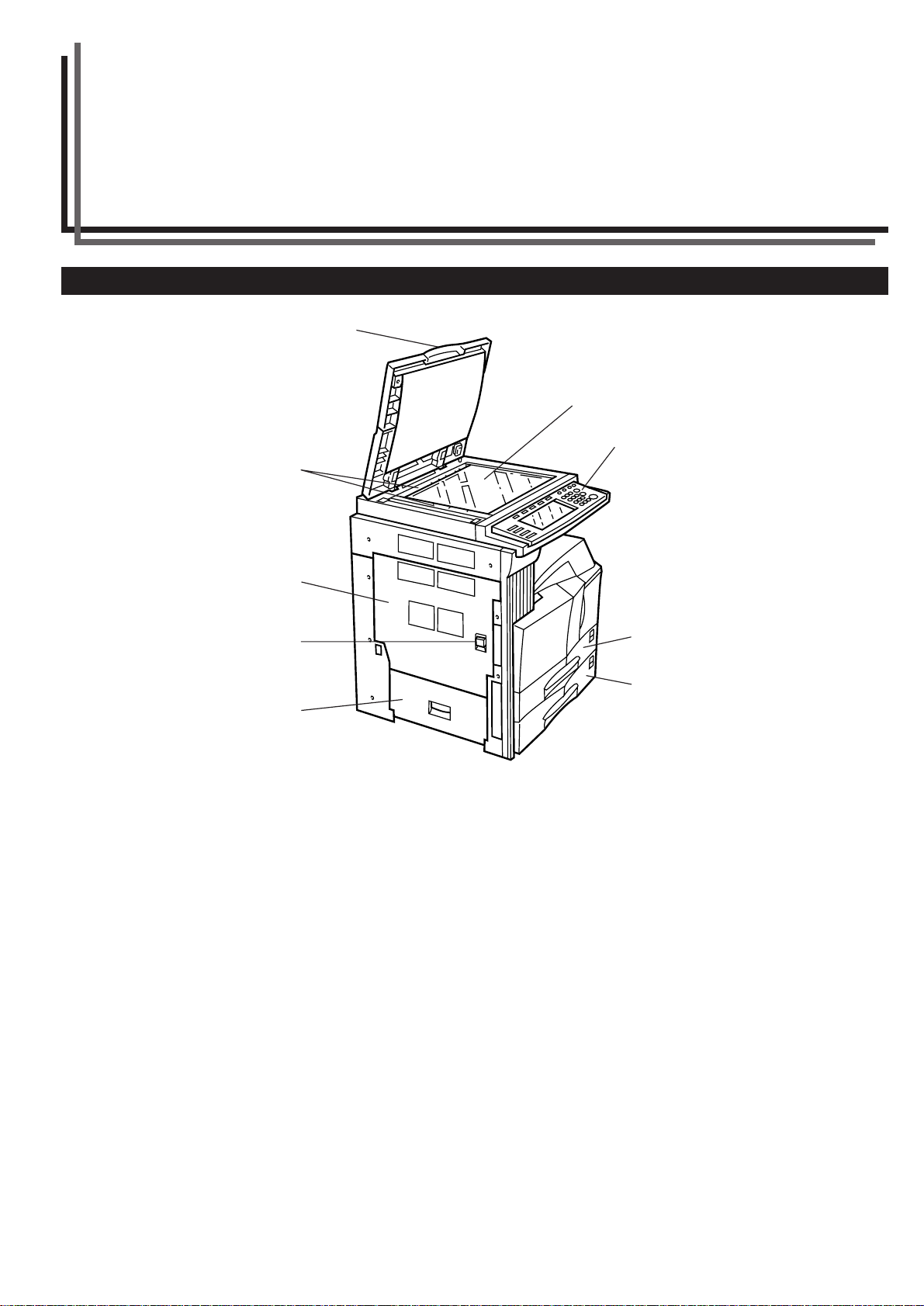
KAPITEL 2 BEZEICHNUNGEN DER TEILE
(1) Hauptgerät
1
5
2
6
4
3
7
8
9
1 Originalabdeckung (Sonderzubehör)
(Öffnen/schließen Sie diese Abdeckung, um das Original auf das Vorlagenglas zu legen.)
2 Bedienfeld
(Hier sind die Tasten und Anzeigen für die Bedienung des Kopierers zusammengefaßt.)
3 Griff der linken Klappe 1
(Ziehen Sie diesen Griff zum Öffnen der linken Klappe 1.)
4 Linke Klappe 1
(Öffnen Sie diese Klappe zum Beseitigen von Papierstaus.)
5 Vorlagenglas
(Legen Sie die Originale, von denen Kopien erstellt werden sollen, auf diesem Glas an. Legen Sie die Originale mit der zu kopierenden Seite nach unten so an, daß ihre Kanten bündig an den Formatleisten an der linken und hinteren Seite des Vorlagenglases
anliegen.)
6 Originalformatleisten
(Achten Sie beim Anlegen der Originale auf dem Vorlagenglas darauf, daß sie bündig an diesen beiden Leisten anliegen.)
7 Kassette 1
(Nimmt bis zu 500 Blatt Normalpapier auf [von unserem Unternehmen spezifiziertes Normalpapier].)
8 Kassette 2
(Nimmt bis zu 500 Blatt Normalpapier auf [von unserem Unternehmen spezifiziertes Normalpapier].)
9 Linke Klappe 2
(Öffnen Sie diese Klappe zum Beseitigen von Papierstaus dahinter.)
2-1
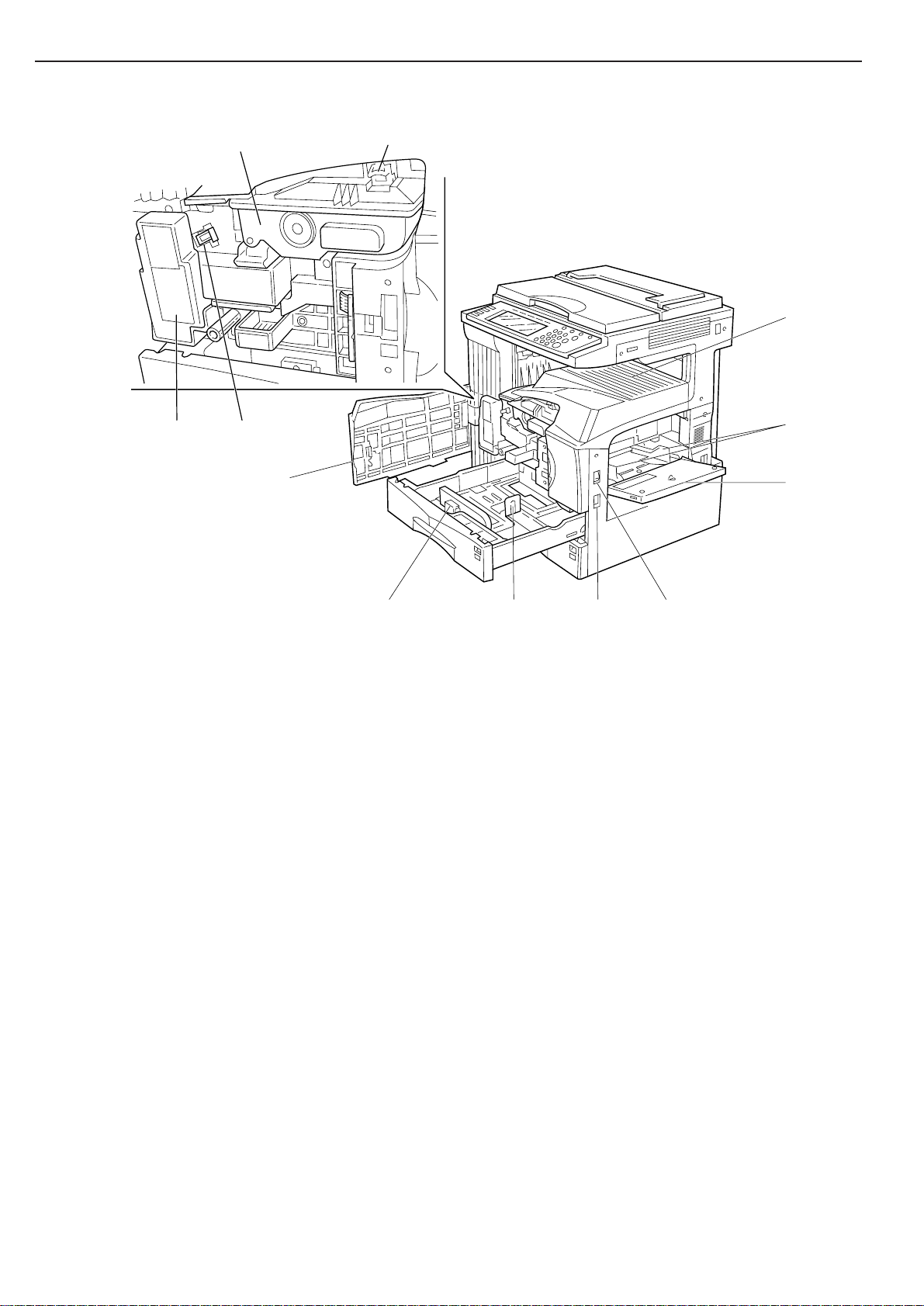
KAPITEL 2 BEZEICHNUNGEN DER TEILE
B
09 ED
F
87C
H
A
0
GKIJ
0 Multi-Einzug
(Führen Sie Papier über diesen Einzug zu, wenn Sie auf kleinen Papiergrößen oder Spezialpapier kopieren.)
A Anlegeführungen
(Stellen Sie beim Einlegen von Papier in den Multi-Einzug diese Führungen unbedingt der Breite des Papiers entsprechend ein.)
B Tonerbehälter
C Tonerbehälter-Freigabehebel
(Betätigen Sie diesen Hebel zum Auswechseln des Tonerbehälters.)
D Abfalltonerbehälter
E Reinigungsstab
(Ziehen Sie diesen Stab heraus, und drücken Sie ihn wieder hinein, wenn der Tonerbehälter ausgewechselt wurde oder das Kopienbild von Toner beschmutzt ist.)
F Fronttür
(Öffnen Sie diese Tür zum Auswechseln des Tonerbehälters oder des Abfalltonerbehälters.)
G Hauptschalter
(Für den Betrieb des Geräts muß dieser Schalter eingeschaltet werden (Stellung I).)
H Kopienablage
(Die erstellten Kopien werden hier abgelegt.)
I Längeneinstellplatte
(Stellen Sie diese Platte auf die Länge des Papiers ein, das in die Kassette eingelegt werden soll.)
J Breiteneinstellhebel
(Halten Sie diesen Hebel, und stellen Sie die Breitenführung auf die Breite des Papiers ein, das in die Kassette eingelegt werden soll.)
K Transportgriffe
(Ziehen Sie diese Griffe zu Anheben des Geräts heraus.)
2-2
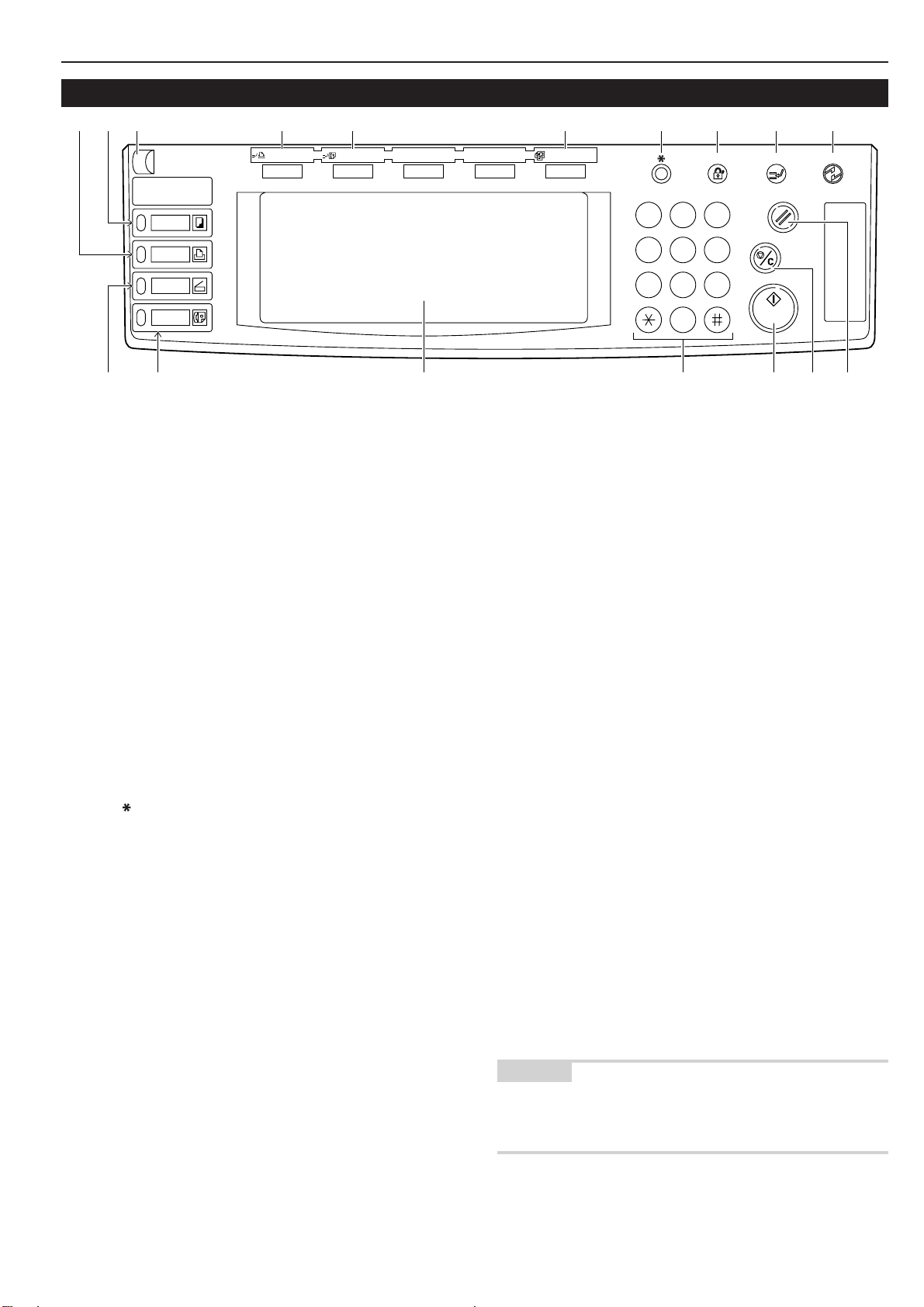
(2) Bedienfeld
Printer
Priority Output
Facsimile
Priority Output
KAPITEL 2 BEZEICHNUNGEN DER TEILE
45670ABCDE
Auto Selection
Management Energy Saver
Interrupt
Copier
Printer
Scanner
Fax
1 Starttaste (Anzeige)
(Wenn die Anzeige grün leuchtet, können Sie den Kopiervorgang mit dieser Taste starten.)
2 Taste [Stoppen/Löschen]
(Drücken Sie diese Taste, um den Kopiervorgang zu stoppen
oder die Anzahl der zu erstellenden Kopien zu ändern.)
3 Taste [Gesamtlöschen]
(Siehe “Grundmodus” auf dieser Seite.)
4 Taste [Energiesparen] (Warmlaufen)
(Mit dieser Taste wird auf Energiesparmodus umgeschaltet.
Drücken Sie diese Taste ein weiteres Mal, um den Energiesparmodus zu beenden.)
5 Taste [Unterbrechen] (Anzeige)
(Mit dieser Taste kann der laufende Kopiervorgang unterbrochen werden. Beim Drücken dieser Taste leuchtet die Anzeige zur Bestätigung. Siehe Seite 4-5.)
6 Taste [Management]
(Drücken Sie bei aktiviertem Copy-Management-Modus diese Taste zur Eingabe des Abteilungscodes, nachdem der
Kopiervorgang abgeschlossen wurde.)
7 Taste [
] (Grundeinstellung)
(Drücken Sie diese Taste, um die aktuell vorgenommenen Einstellungen als Grundeinstellung zu übernehmen.)
8 Nummerntasten
(Mit diesen Tasten können Sie die Kopienzahl und andere
Werte eingeben.)
9 Touchpanel (berührungsempfindiches Display)
(Hier werden Anweisungen für die Bedienung des Kopierers
sowie Fehlermeldungen angezeigt. Auch werden alle Funktionstasten angezeigt.)
0 Taste [automatischer Wahlmodus] (Anzeige)
(Mit dieser Taste wird das Kopieren im automatischen Wahlmodus aktiviert. Die Anzeige leuchtet, wenn der automatische
Wahlmodus eingeschaltet ist. Diese Funktion arbeitet nur,
wenn ein optionaler Document Processor oder Duplex
Document Processor installiert ist. Siehe Seite 5-17.)
A Taste [Faxprioritätsmodus] (Anzeige)
(Mit dieser Taste wird der Modus zur bevorzugten Ausgabe
von Faxen aktiviert. Die Anzeige leuchtet, wenn der Faxprioritätsmodus verfügbar ist. Einzelheiten dazu finden Sie in
der Bedienungsanleitung zum optionalen Fax-Kit.)
1 2 3
4 5 6
Reset
Stop/
Clear
7 8 9
0
B Taste [Druckerprioritätsmodus] (Anzeige)
(Mit dieser Taste wird der Modus zur bevorzugten Ausgabe
von Druckaufträgen aktiviert. Die Anzeige leuchtet, wenn der
Druckerprioritätsmodus verfügbar ist. Einzelheiten dazu finden
Sie in der Bedienungsanleitung der optionalen Druckerkarte
oder des Drucker/Scanner-Kits.)
C Helligkeitsregler
(Mit diesem Regler können Sie die Helligkeit des Touchpanels
einstellen.)
D Taste [Kopierer] (Anzeige)
(Drücken Sie diese Taste, um die Kopiererfunktionen einzusetzen. Die Anzeige leuchtet oder blinkt grün oder orange, je
nach Betriebszustand des Geräts.)
E Taste [Drucker] (Anzeige)
(Drücken Sie diese Taste, um die optionalen Druckerfunktionen
einzusetzen. Die Anzeige leuchtet oder blinkt grün oder orange, je nach Betriebszustand des Geräts.)
F Taste [Scanner] (Anzeige)
(Drücken Sie diese Taste, um die optionalen Scannerfunktionen einzusetzen. Die Anzeige leuchtet oder blinkt grün
oder orange, je nach Betriebszustand des Geräts.)
G Taste [Fax] (Anzeige)
(Mit dieser Taste können Sie in den Faxmodus umschalten,
wenn Sie die optionale Faxfunktion nutzen wollen. Die Anzeige leuchtet, solange sich der Kopierer im Faxmodus befindet.)
Grundmodus (nach dem Warmlaufen und bei Betätigung
•
der Gesamtlöschtaste)
Im Grundmodus wird automatisch das Papierformat ausgewählt,
das dem Format des Originals entspricht (“automatischer Papierwahlmodus”), die Kopienzahl auf “1” eingestellt und die Kopierqualität “Text + Foto” vorgegeben.
HINWEIS
• Es ist auch möglich, als Grundeinstellung für die Belichtung
“automatische Belichtung” zu wählen. (Siehe “Belichtungsmodus” auf Seite 6-21.)
Start
19GF 8 2 3
2-3
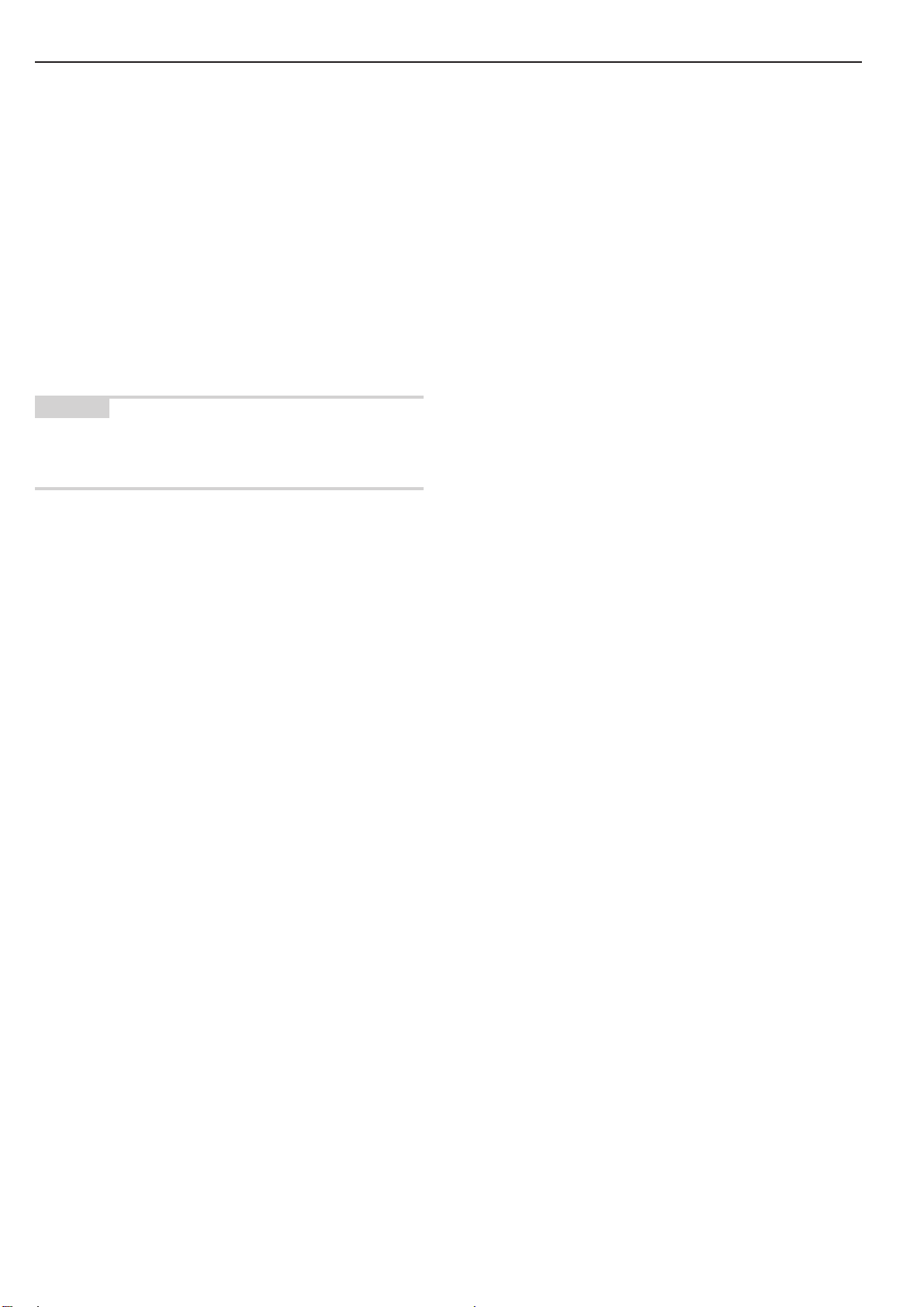
KAPITEL 2 BEZEICHNUNGEN DER TEILE
Automatische Löschfunktion
•
Ca. 10 bis 270 Sekunden nach Beendigung des Kopiervorgangs
kehrt der Kopierer automatisch wieder zu den Einstellungen zurück, die nach dem Warmlaufen vorlagen. (Der Belichtungsmodus
und die Bildqualität ändern sich jedoch nicht.) Es können weitere Kopien mit den vorgenommenen Einstellungen (Kopiermodus,
Kopienzahl und Belichtungsmodus) erstellt werden, wenn der
nächste Kopiervorgang gestartet wird, bevor die automatische
Löschfunktion anspricht.
Automatische Kassetten-Umschaltfunktion
•
Wenn in zwei Kassetten Papier desselben Formats eingelegt ist
und bei einem Kopiervorgang das Papier in einer Kassette ausgeht, schaltet diese Funktion die Papierzuführung automatisch
und ohne Unterbrechung von der leeren auf die volle Kassette
um.
HINWEIS
• Die automatische Kassetten-Umschaltfunktion kann ausgeschaltet werden. (Siehe “Autom Kassettenumschalt An/Aus” auf
Seite 6-10.)
2-4
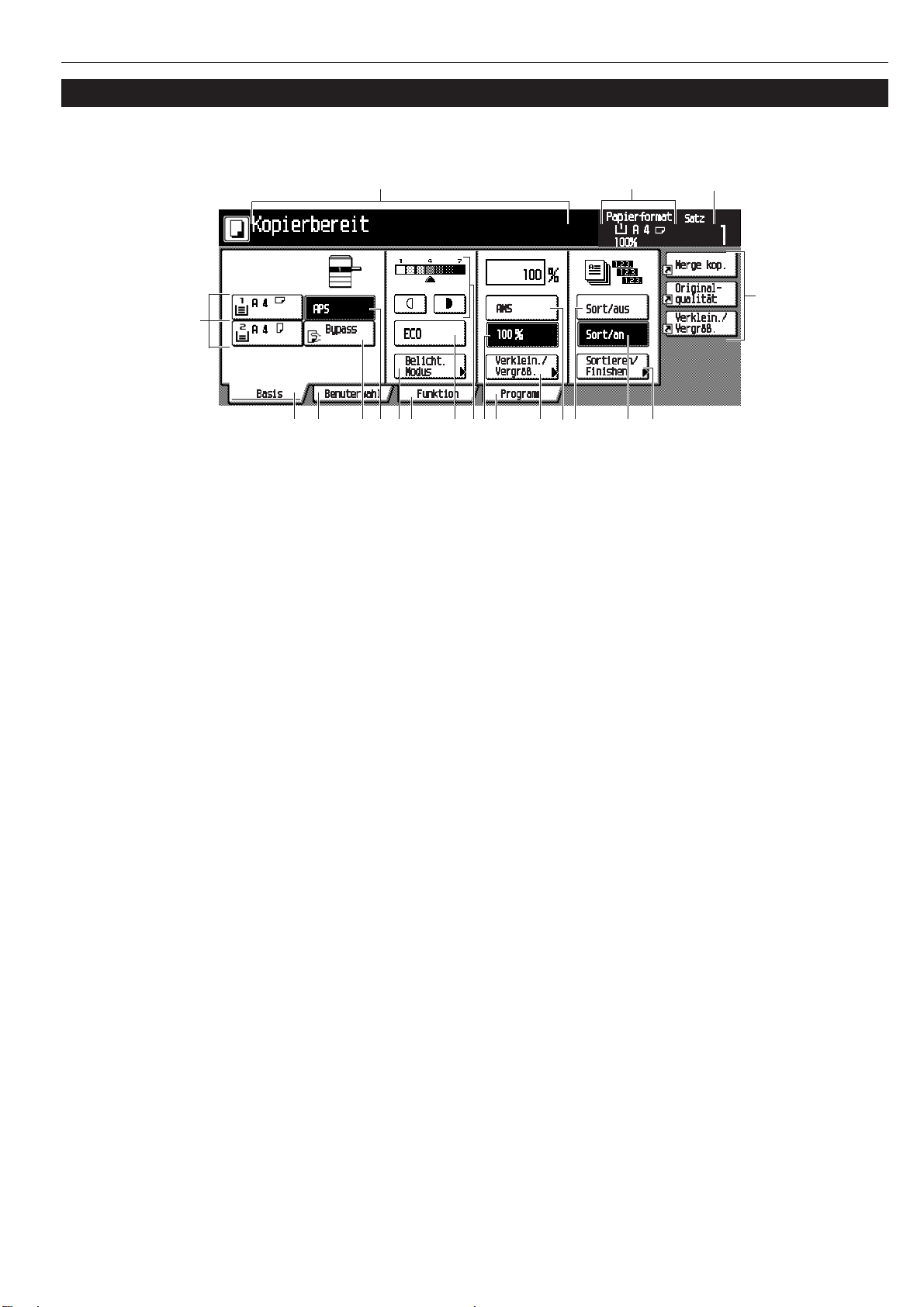
(3) Touchpanel
KAPITEL 2 BEZEICHNUNGEN DER TEILE
1
4
65 C D E
H
G
A
1 Hier werden Meldungen angezeigt, die über den Gerätestatus
informieren und auf erforderliche Bedienschritte aufmerksam
machen.
2 Hier wird das Format und das Abbildungsverhältnis für das in
die Kassetten eingelegte Papier angezeigt.
3 Hier wird die Zahl der zu erstellenden Kopien angezeigt.
4 Papierformattaste (Anzeigesymbol)
(Hier wird das Format der in die einzelnen Kassetten eingelegten Blätter angezeigt. Zur Wahl derjenigen Kassette, aus
der das Papier zugeführt werden soll, drücken Sie die entsprechende Taste. Die Taste [*] wird angezeigt, wenn Spezialpapier eingelegt ist. Die Kassetten 3 und 4 werden angezeigt, wenn die optionalen Kassetten installiert ist.)
5 Taste [APS]
(Drücken Sie diese Taste, wenn das Papierformat automatisch gewählt werden soll.)
6 Taste [Bypass]
(Drücken Sie diese Taste, wenn die Kopien auf dem im MultiEinzug eingelegten Papier erstellt werden sollen.)
7 Taste [AMS]
(Drücken Sie diese Taste, wenn das Abbildungsverhältnis automatisch gewählt werden soll.)
8 Taste [Verklein./Vergröß.]
(Drücken Sie diese Taste, wenn das Abbildungsverhältnis
manuell gewählt werden soll.)
9 Taste 100%
(Drücken Sie diese Taste, wenn das Abbildungsverhältnis auf
100% gesetzt werden soll.)
0 Kopierbelichtungs-Einstelltaste/Kopierbelichtungs-Anzei-
ge
(Drücken Sie die entsprechende Taste, um die Kopierbelichtung manuell zu wählen. Die aktuelle Einstellung wird
auf der Kopierbelichtungs-Anzeige angezeigt.)
I
BJ0
9
A Taste [Belicht. Modus]
(Drücken Sie diese Taste, wenn die BelichtungseinstellungAnzeige dargestellt werden soll.)
B Taste [ECO]
(Drücken Sie diese Taste, um den Toner-Economy-Modus zu
aktivieren; dann wird die Belichtung und damit der Tonerverbrauch reduziert. Verwenden Sie diesen Modus für Testdrucke oder ähnliche Zwecke, bei denen keine hochqualitativen Drucke benötigt werden. Informationen dazu, wie der
Toner-Economy-Modus automatisch bei jedem Einschalten
aktiviert bzw. deaktiviert werden kann, finden Sie unter “ECO
druck” auf Seite 6-23.)
C Taste [Sort: aus]
(Drücken Sie diese Taste, wenn die Sortierfunktion nicht verwendet werden soll.)
D Taste [Sort: an]
(Drücken Sie diese Taste, wenn die Sortierfunktion verwendet werden soll.)
E Taste [Sortieren/Finishen]
(Drücken Sie diese Taste, wenn die Funktionswahlanzeige
“Sortieren/Finishen” dargestellt werden soll.)
F Registrationstasten
(Drücken Sie einer dieser Taste, wenn registrierte Einstellungen wieder aufgerufen werden sollen. Jede Funktion in der
Funktionsanzeige kann auf die Registrationstasten gespeichert
werden.)
G Taste [Basis]
(Drücken Sie diese Taste, wenn die Basisanzeige dargestellt
werden soll.)
87
2
3
F
2-5
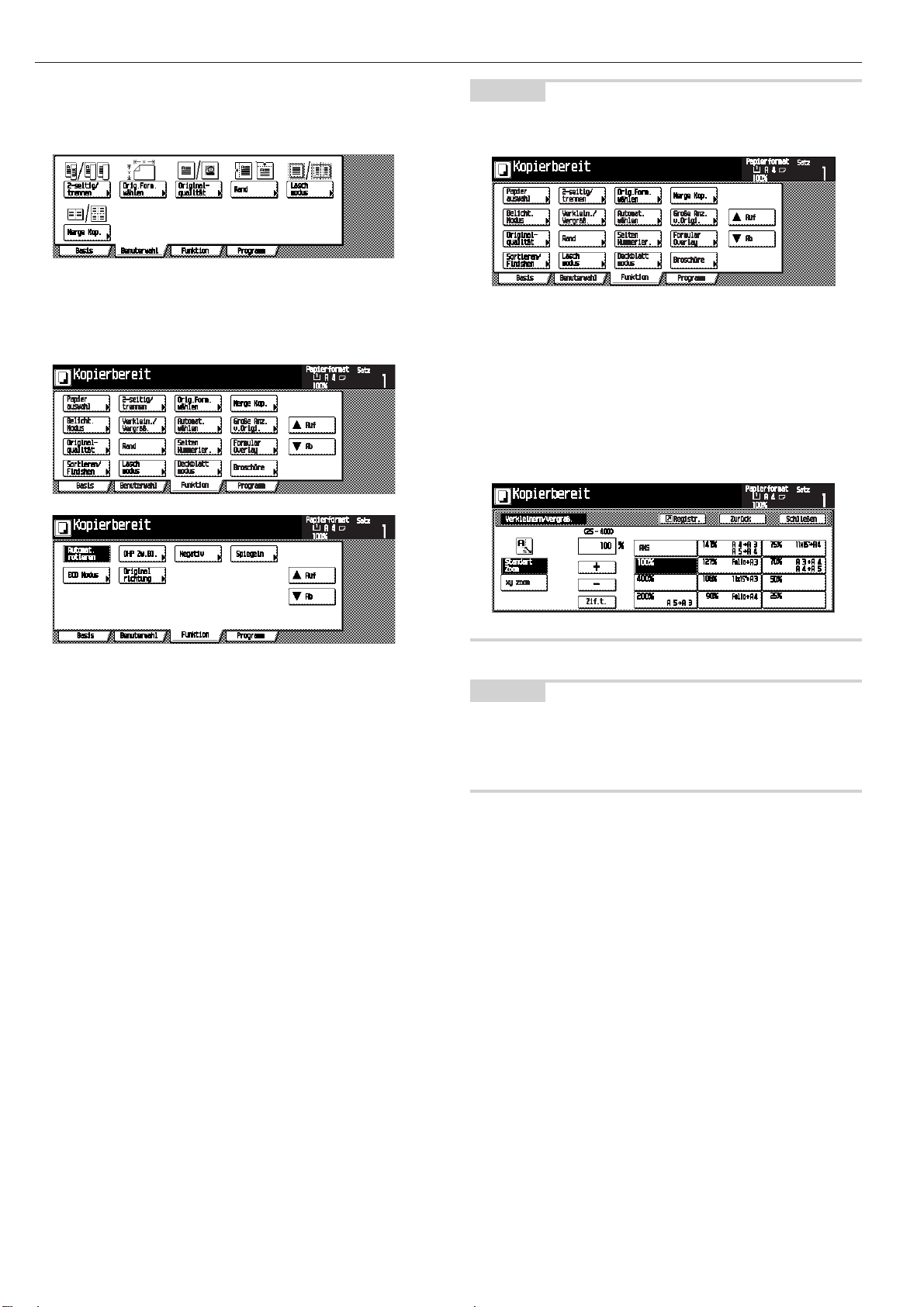
KAPITEL 2 BEZEICHNUNGEN DER TEILE
H Taste [Benutzerwahl]
(Drücken Sie diese Taste, wenn die Benutzerwahl-Anzeige
dargestellt werden soll.)
I Taste [Funktion]
(Drücken Sie diese Taste, wenn die Funktionsanzeige dargestellt werden soll.)
HINWEIS
Wenn Sie die Taste mit der Markierung “ ” in der unteren rechten Ecke drücken, wird die Einstellungsanzeige dargestellt.
Taste [Registr.]
(Drücken Sie diese Taste, wenn Sie die Einstellungen auf einer Speichertaste registrieren wollen.)
Taste [Zurück]
(Mit dieser Taste können Sie zur Grundanzeige des aktuellen
Modus zurückkehren.)
Taste [Schließen]
(Mit dieser Taste können Sie zur vorhergehenden Anzeige
zurückkehren.)
J Taste [Programm]
(Drücken Sie diese Taste, wenn die aktuellen Einstellungen
als Einzelprogramm gespeichert werden sollen, oder zum
Löschen eines gespeicherten Programms.)
HINWEIS
• Die Tasten, die in der Anzeigen Basis, Benutzerwahl dargestellt
werden, können mittels der Funktionen “Benutzer (Hauptfunktion)” oder “Benutzer (Weitere Funkt.)” (siehe Seite 6-30)
geändert und ergänzt werden.
2-6
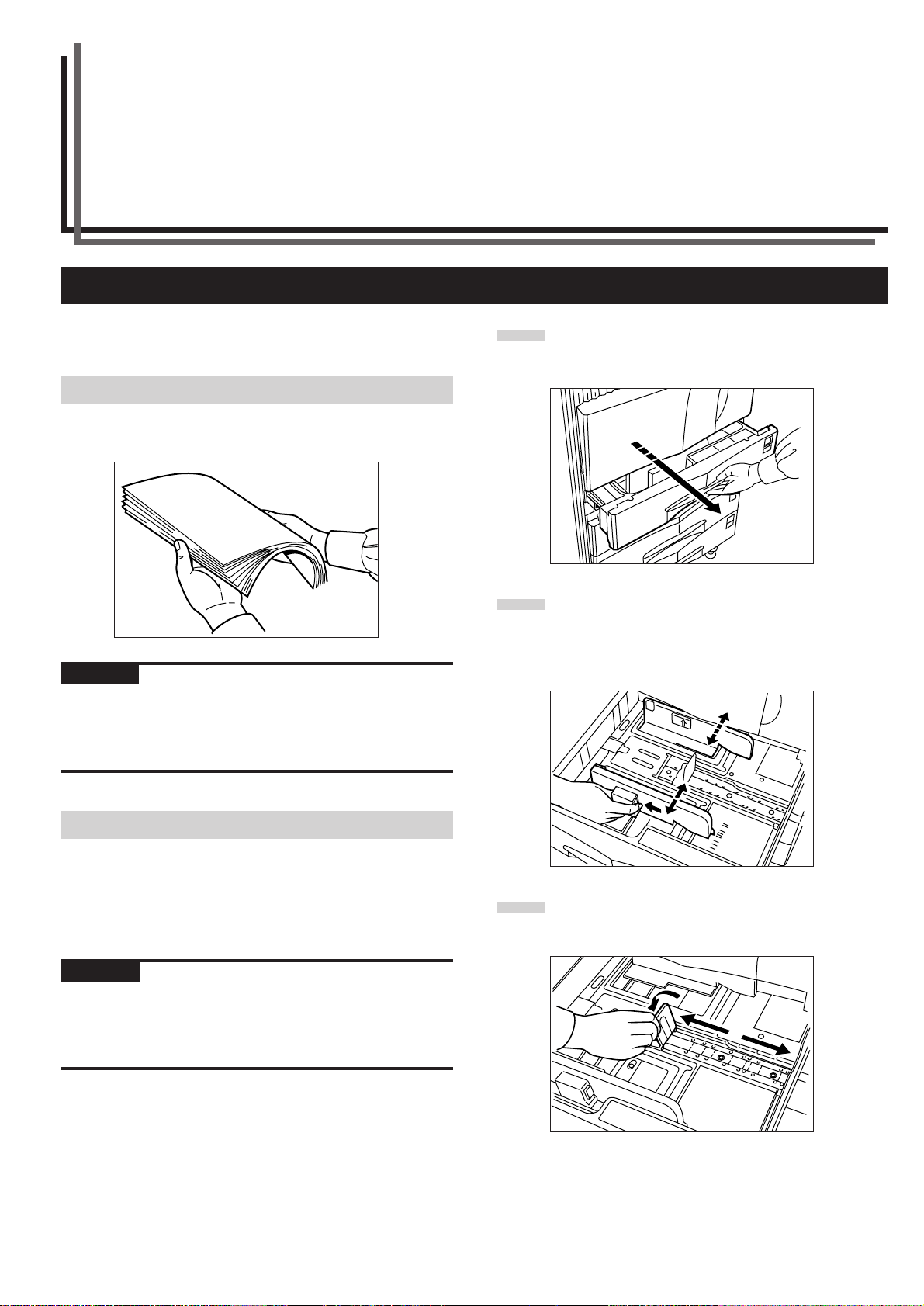
KAPITEL 3 EINLEGEN VON PAPIER
1. Einlegen von Papier
Papier kann in die Kassetten und den Multi-Einzug eingelegt
werden.
(1) Vorsichtshinweis zum Einlegen von Papier
Fächern Sie den Papierstapel nach dem Auspacken einige Male
auf, und legen Sie ihn dann ein.
WICHTIG
• Wenn in die Standardkassette, die optionalen Kassetten oder
in den Multi-Einzug Papier nachgelegt wird, bevor das vorhandene Papier restlos verbraucht ist, kann dies einen Papierstau
verursachen.
Ziehen Sie die Kassette bis zum Anschlag heraus.
1
* Es darf jeweils nur eine Kassette herausgezogen wer-
den.
Fassen Sie den Breiteneinstellhebel, und bewegen Sie
2
ihn, um die Breitenführung auf das zu verwendende
Papierformat einzustellen.
Markierungen in der Kassette identifizieren die Einstellungen für die einzelnen Papierformate.
(2) Einlegen von Papier in eine Kassette
Jede Kassette faßt bis zu 250 Blatt Normalpapier (75 oder
2
80 g/m
papier), oder farbiges Papier.
• Beide Kassetten können auf ein beliebiges Papierformat von
• Spezifizieren Sie die Papierart (Normalpapier, Recyclingpapier,
/ von unserem Unternehmen spezifiziertes Normal-
A3 bis A5R eingestellt werden.
WICHTIG
Briefpapier oder farbiges Papier), die in die jeweilige Kassette
eingelegt werden soll, am Menüpunkt “Papierformat (1. bis 2.
kassette)” (Seite 6-11).
Erfassen Sie die Längeneinstellplatte, und stellen Sie
3
auf die gewünschte Papier länge ein.
3-1
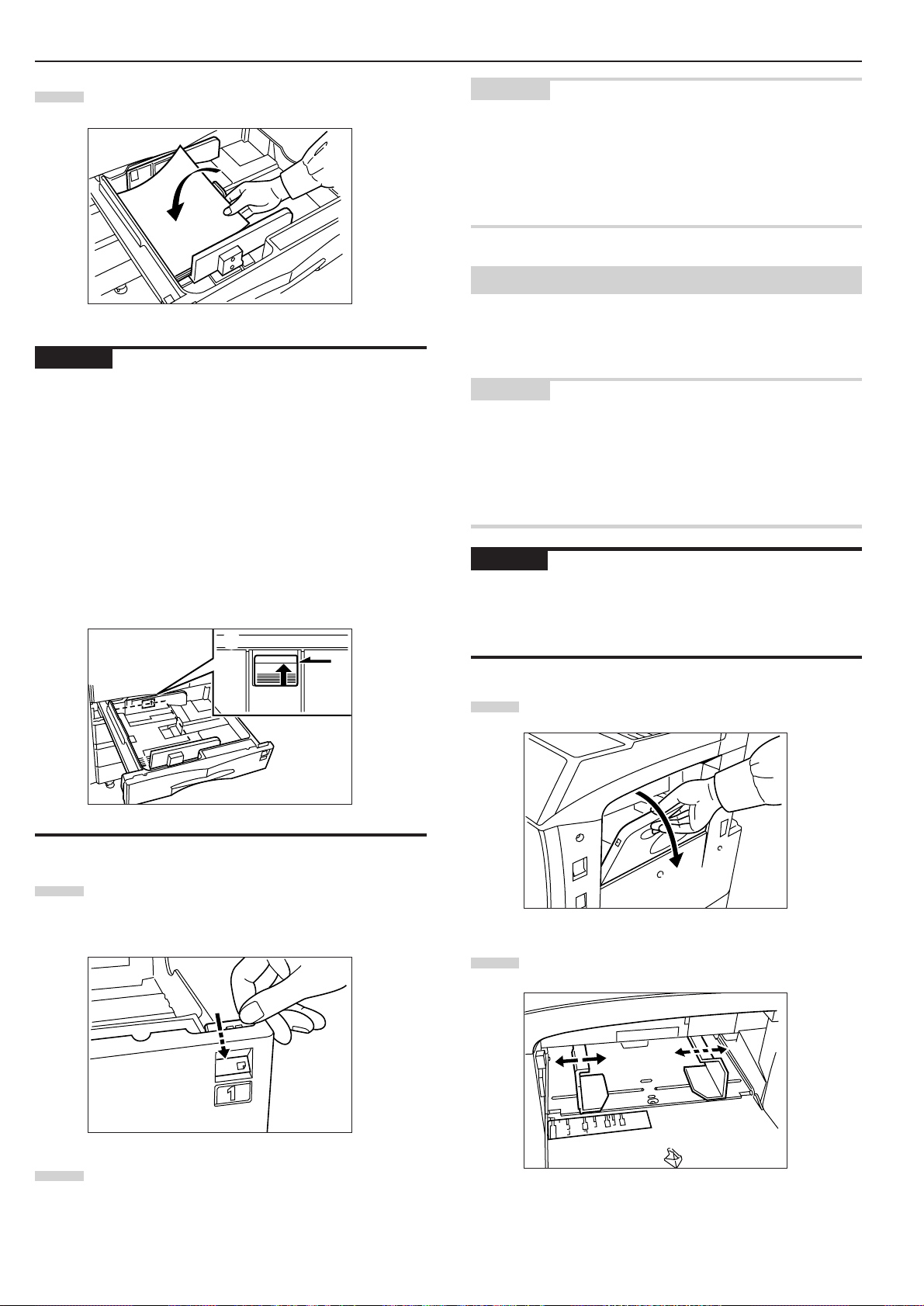
KAPITEL 3 EINLEGEN VON PAPIER
Legen Sie das Papier bündig gegen die linke Wand der
4
Kassette ein.
WICHTIG
• In der Kassette kennzeichnet ein Aufkleber (1 in der Abbildung), wie hoch der Papierstapel sein darf. Diese Markierung
darf nicht überschritten werden.
• Achten Sie beim Einlegen von Papier in die Kassette darauf,
daß die Kopierseite nach oben weist. (Die Kopierseite ist die
nach oben weisende Seite, wenn die Packung geöffnet wird.)
• Vergewissern Sie sich, daß die Längeneinstellplatte bündig am
Rand des Papierstapels anliegt. Sollte Zwischenraum vorhanden sein, korrigieren Sie die Einstellung der Längeneinstellplatte
entsprechend.
• Wenn kleine Papierformate sich bei hohen Temperaturen und
hoher Luftfeuchtigkeit häufig stauen, verringern Sie die Blattzahl bis zu der schwarzen Markierung am Aufkleber 1.
1
HINWEIS
• Wenn der Kopierer voraussichtlich längere Zeit nicht gebraucht
wird, nehmen Sie das Papier aus der bzw. den Kassetten und
versiegeln es in seiner Originalverpackung, um es vor Feuchtigkeit zu schützen. Wenn das Papier an einem Ort mit hohen
Temperaturen und hoher Luftfeuchtigkeit aufbewahrt werden
muß, legen Sie es zusätzlich in eine feuchtigkeitsfeste Tüte.
(3) Einlegen von Papier in den Multi-Einzug
Über den Multi-Einzug können Sie sowohl Spezialpapier als auch
Normalpapier zuführen. Wenn Sie auf Transparentfolie oder grobem Papier kopieren, müssen Sie den Multi-Einzug verwenden.
HINWEIS
• Bis zu 200 Blatt Normalpapier, farbiges Papier und Briefpapier
können in den Multi-Einzug eingelegt werden.
• Die Arten von Spezialpapier und die Anzahl an Blättern, die in
den den Multi-Einzug eingelegt werden können, sind wie folgt:
- Transparentfolie: 25 Blatt
- Normalpapier (120 g/m
WICHTIG
• Wenn Sie Spezialpapier wie Transparentfolien und dickes Papier über den Multi-Einzug zuführen, müssen Sie die Papierart
einstellen; Informationen dazu finden Sie in “Bypass-Form.
Schnellprüf.” auf Seite 6-12.
2
,160 g/m2):100 Blatt
Stecken Sie das entsprechende Papierformatblatt (mit-
5
geliefert) in die Kassette, so daß das eingelegte Papierformat im Sichtfenster zu sehen ist und jederzeit abgelesen werden kann.
Öffnen Sie den Multi-Einzug.
1
Stellen Sie die Anlegeführungen auf die Größe des ein-
2
zulegenden Papiers ein.
3-2
Schieben Sie die Kassette wieder vorsichtig hinein.
6
* Achten Sie darauf, daß der Papierstapel unter den Klau-
en der Kassette liegt. Wenn nicht, legen Sie das Papier noch einmal ein.
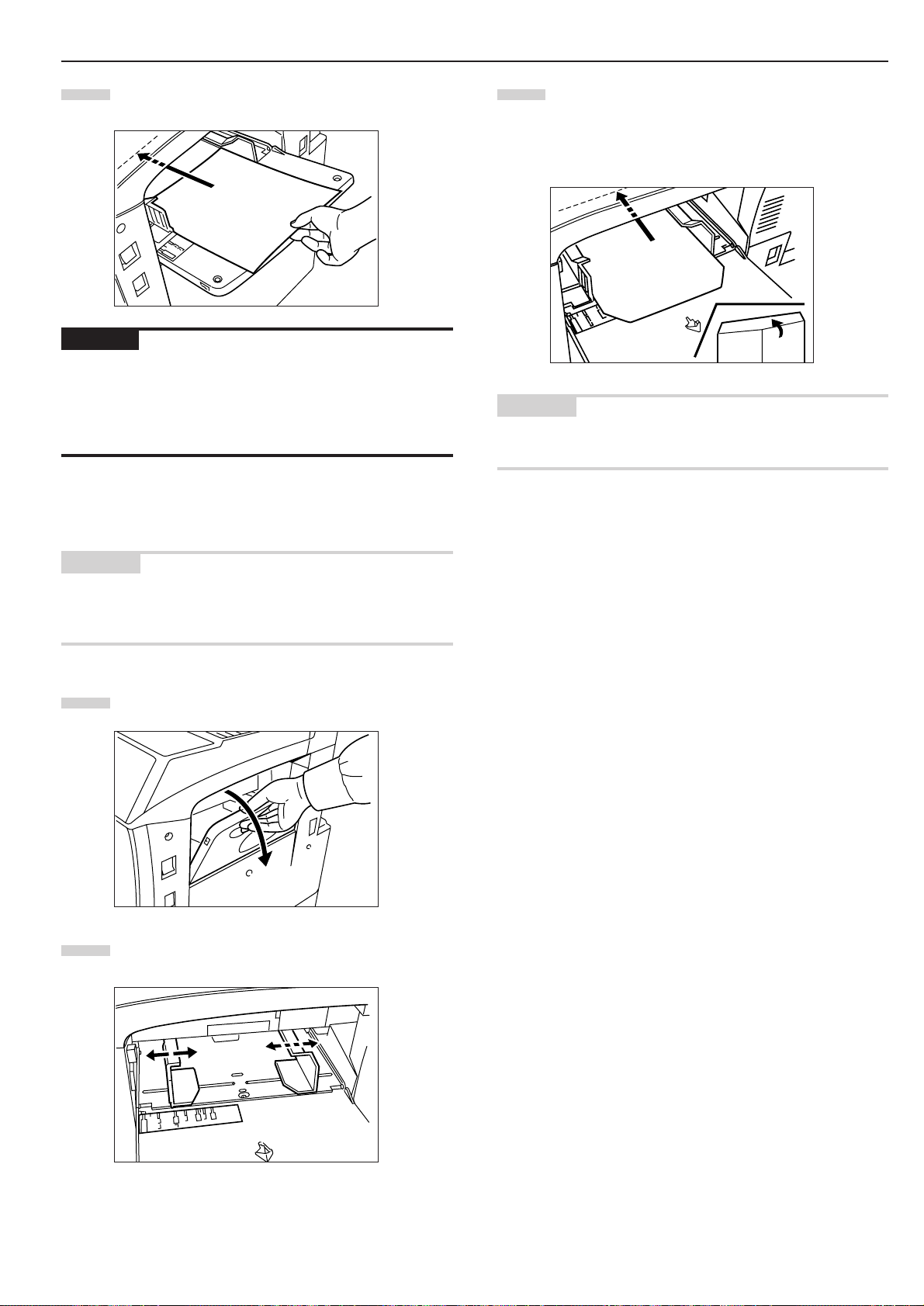
KAPITEL 3 EINLEGEN VON PAPIER
Schieben Sie das Blatt entlang der Führungen bis zum
3
Anschlag in den Einzug.
WICHTIG
• Achten Sie beim Einlegen von Papier in den Multi-Einzug darauf, daß die Kopierseite nach unten weist. (Die Kopierseite ist
die nach oben weisende Seite, wenn die Packung geöffnet wird.)
Wenn die Vorderkante des Papiers gewölbt ist, glätten Sie das
Blatt, bevor Sie es in den Multi-Einzug einlegen.
• Einlegen von Briefumschlägen
Bei Gebrauch der optionalen Druckerfunktion können über den
Multi-Einzug auch Briefumschläge zugeführt werden.
Öffnen Sie die Verschlußklappe des Briefumschlags, und
3
legen Sie ihn mit der Seite, auf der die Kopie erfolgen
soll, nach oben an. Führen Sie den Briefumschlag (mit
der Verschlußklappe nach außen weisend) entlang der
Einzugsführungen bis zum Anschlag in den Schlitz ein.
HINWEIS
• Wenn Sie einen Briefumschlag nicht richtig einlegen, wird er in
der falschen Ausrichtung oder auf der falschen Seite bedruckt.
HINWEIS
• Die verwendbaren Briefumschläge sind COM-10, Monarch, DL
und C5. Es können jeweils bis zu 6 Umschläge in den MultiEinzug eingelegt werden.
Öffnen Sie den Multi-Einzug.
1
Stellen Sie die Anlegeführungen auf die Größe der ein-
2
zulegenden Briefumschläge ein.
3-3
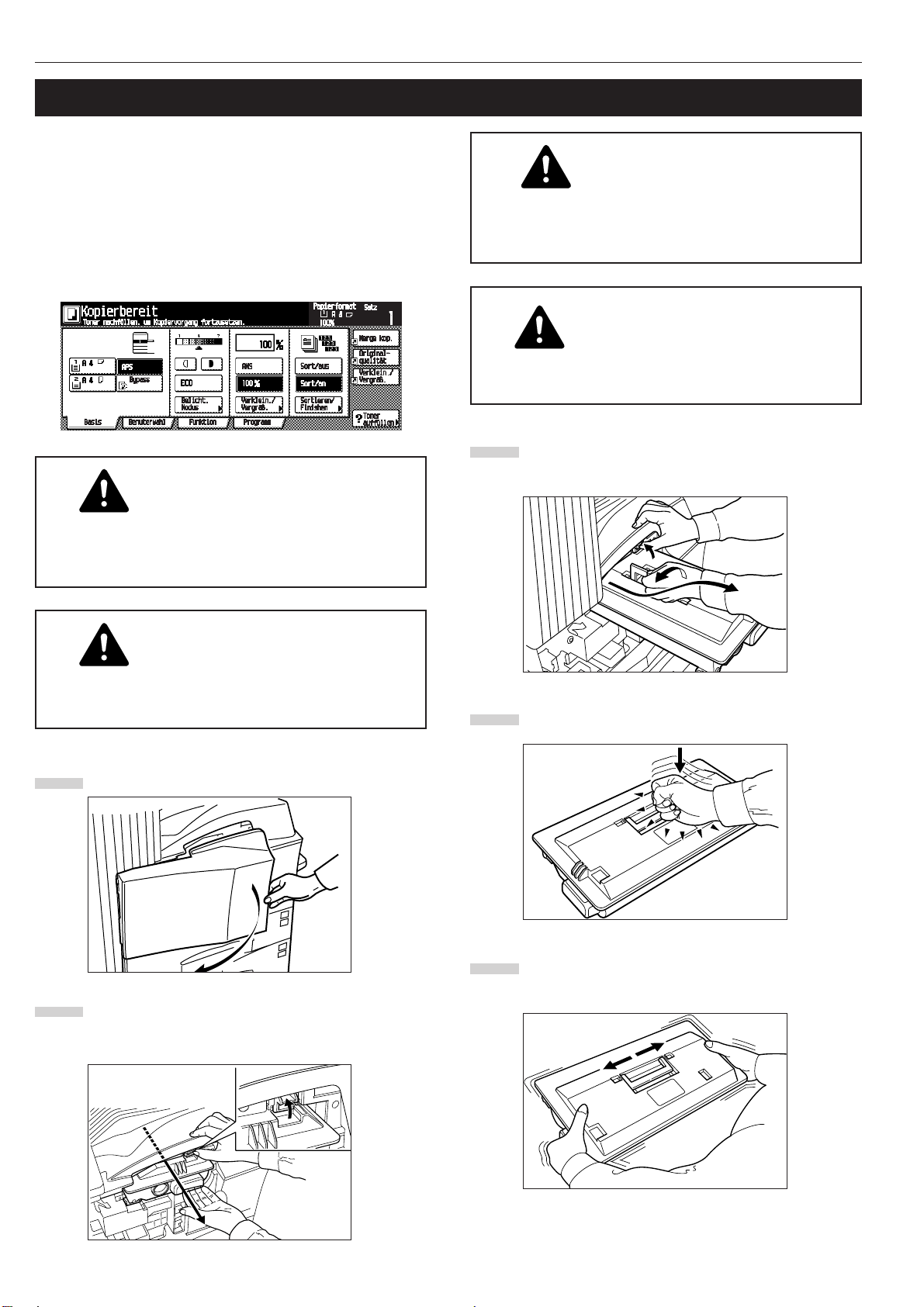
KAPITEL 3 EINLEGEN VON PAPIER
2. Auswechseln des Tonerbehälters und des Abfalltonerbehälters
Wenn “Toner nachfüllen, um Kopiervorgang fortzusetzen.” auf
dem Display angezeigt wird, geht der Toner zur Neige. Obwohl
auch nach Erscheinen dieser Anzeige noch einige Kopien gemacht werden können, sollten Sie die Tonerpatrone, wenn möglich, sofort durch eine neue ersetzen. Ersetzen Sie nach der Tonerpatrone auch den Abfalltonerbehälter durch einen neuen.
* Tauschen Sie die Tonerpatrone nur aus, wenn die obige Mel-
dung angezeigt wird.
Der Ladebereich steht unter Hochspannung. Arbeiten
in diesem Bereich sind mit extremer Vorsicht
auszuführen, da Verbrennungsgefahr besteht.
ACHTUNG
VORSICHT
Ziehen Sie den Tonerbehälter nicht ganz heraus, da
er dann herausfallen könnte.
Erfassen Sie den Griff des Tonerbehälters, drücken Sie
3
die Verriegelung nochmals nach oben, und heben Sie
den Tonerbehälter vorsichtig an.
VORSICHT
Die Tonerbehälter oder den Abfalltonerbehälter
niemals verbrennen. Gefährlicher Funkenflug kann zu
Verbrennungen führen.
VORSICHT
Nie versuchen, die Tonerbehälter oder den
Abfalltonerbehälter zu öffnen oder zu zerstören.
Öffnen Sie die Fronttür.
1
Drücken Sie den Tonerbehälter-Freigabehebel nach
2
oben, und ziehen Sie den alten Tonerbehälter langsam
heraus, bis der Griff sichtbar wird.
Nehmen Sie den neuen Tonerbehälter aus der Tüte her-
4
aus, und klopfen Sie etwa 5 bis 6 Mal darauf.
Schütteln Sie den Tonerbehälter gründlich (mindestens
5
zehn Male, in Pfeilrichtung), um den Toner im Inneren
zu lösen und durchzumischen.
3-4
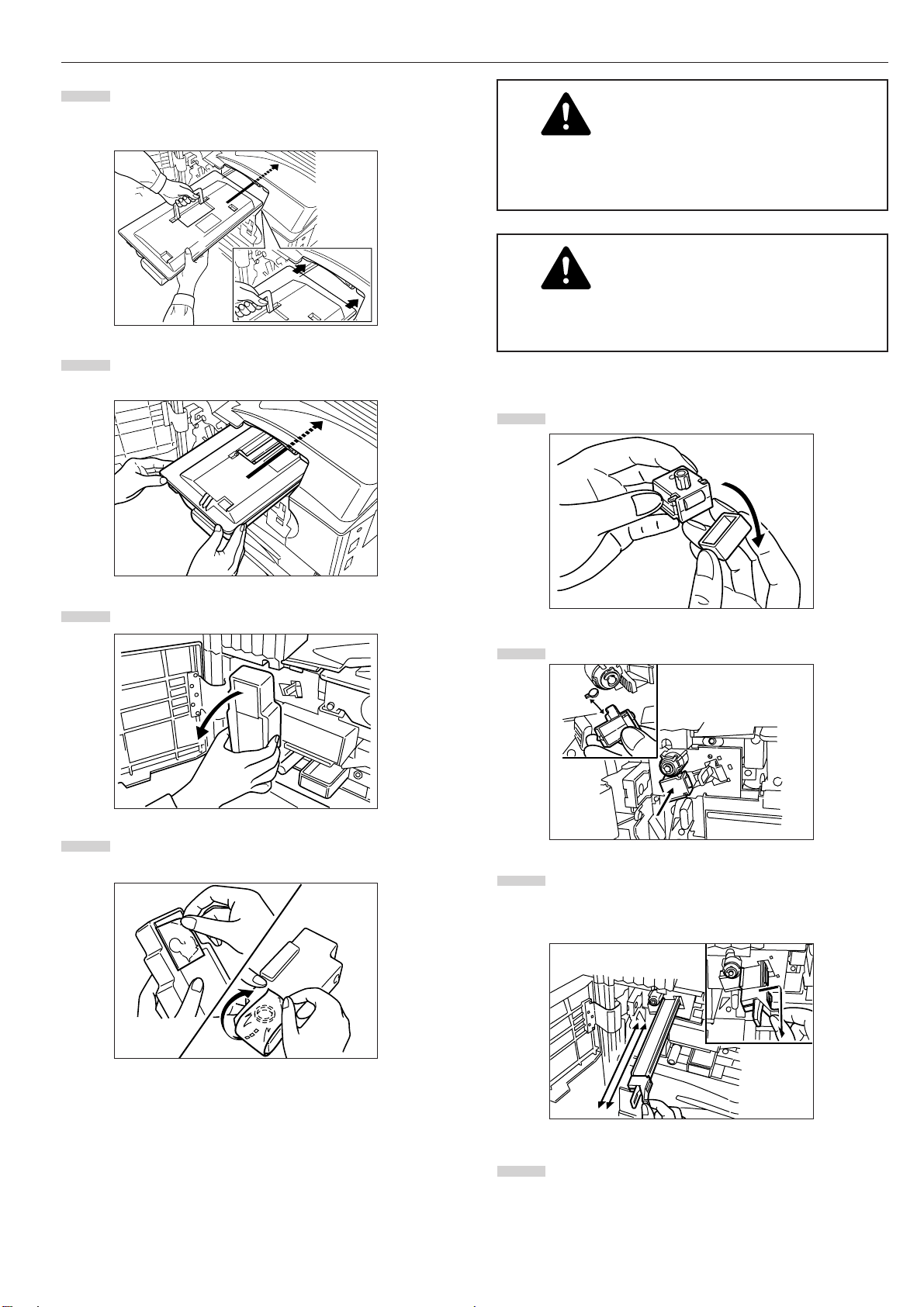
Erfassen Sie den Griff des Tonerbehälters, und schie-
6
ben Sie den Tonerbehälter entlang der Führungen in das
Druckwerk.
Halten Sie den Tonerbehälter mit Hand fest, und schie-
7
ben Sie ihn vollständig in das Druckwerk ein.
KAPITEL 3 EINLEGEN VON PAPIER
VORSICHT
Die Tonerbehälter oder den Abfalltonerbehälter
niemals verbrennen. Gefährlicher Funkenflug kann zu
Verbrennungen führen.
VORSICHT
Nie versuchen, die Tonerbehälter oder den
Abfalltonerbehälter zu öffnen oder zu zerstören.
Entfernen Sie die Kappe vom Grid-Reiniger.
10
Entfernen Sie den Abfalltonerbehälter.
8
Verschließen Sie die Öffnung des Abfalltonerbehälters
9
mit seinem Siegelstreifen.
Stecken Sie den Grid-Reiniger an das Gerätegehäuse.
11
Ziehen Sie die elektrostatische Einheit vorsichtig bis zum
12
Anschlag heraus, schieben Sie sie einige Male hin und
her, und schieben Sie sie dann schließlich wieder vollständig ein.
Nehmen Sie den Grid-Reiniger wieder ab, und setzen
13
Sie die Kappe auf.
3-5
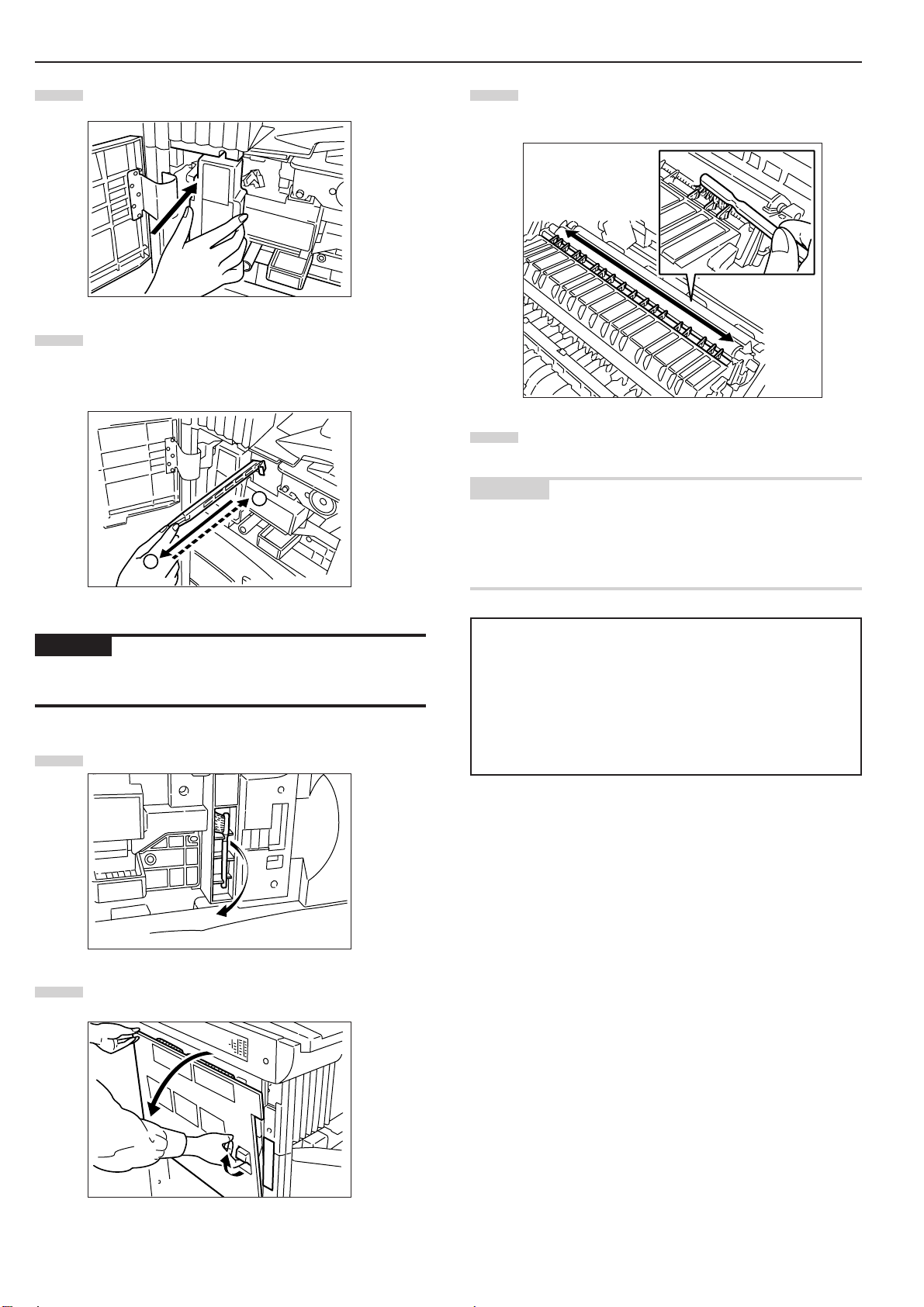
KAPITEL 3 EINLEGEN VON PAPIER
Setzen Sie den neuen Abfalltonerbehälter in den Kopierer
14
ein.
Ziehen Sie den Reinigungsstab vorsichtig bis zum An-
15
schlag heraus, schieben Sie ihn einige Male hin und her,
und schieben Sie ihn dann schließlich wieder vollständig ein.
2
1
Reinigen Sie den Separator, indem Sie die
18
Reinigungsbüste mehrere Male von links nach rechts
am Separator entlang bewegen.
Schließen Sie die Frontabdeckung und die linke Klappe
19
1.
HINWEIS
• Um die beste Kopierqualität aufrechtzuerhalten, sollten Sie
zusätzlich zum Auswechseln des Tonerbehälters die Reinigung
der oben beschriebenen Schritte 15 und 18 regelmäßig (etwa
einmal im Monat) durchführen.
WICHTIG
• Ziehen Sie den Reinigungsstab nicht mit zu viel Kraft oder ganz
heraus.
Ziehen Sie die Reinigungsbürste heraus.
16
Ziehen Sie zum Öffnen der linken Klappe 1 den
17
Verriegelungshebel nach oben.
● Die Tonerbehälter und den Abfalltonerbehälter nach
dem Gebrauch immer zur Erwerbsstelle
zurückbringen oder einer autorisierten
Kundendienststelle aushändigen. Die Tonerbehälter
und der Abfalltonerbehälter können erneut
verwendet oder recycelt werden, sind aber
entsprechend den staatlichen und den
Ländervorschriften zu entsorgen.
3-6
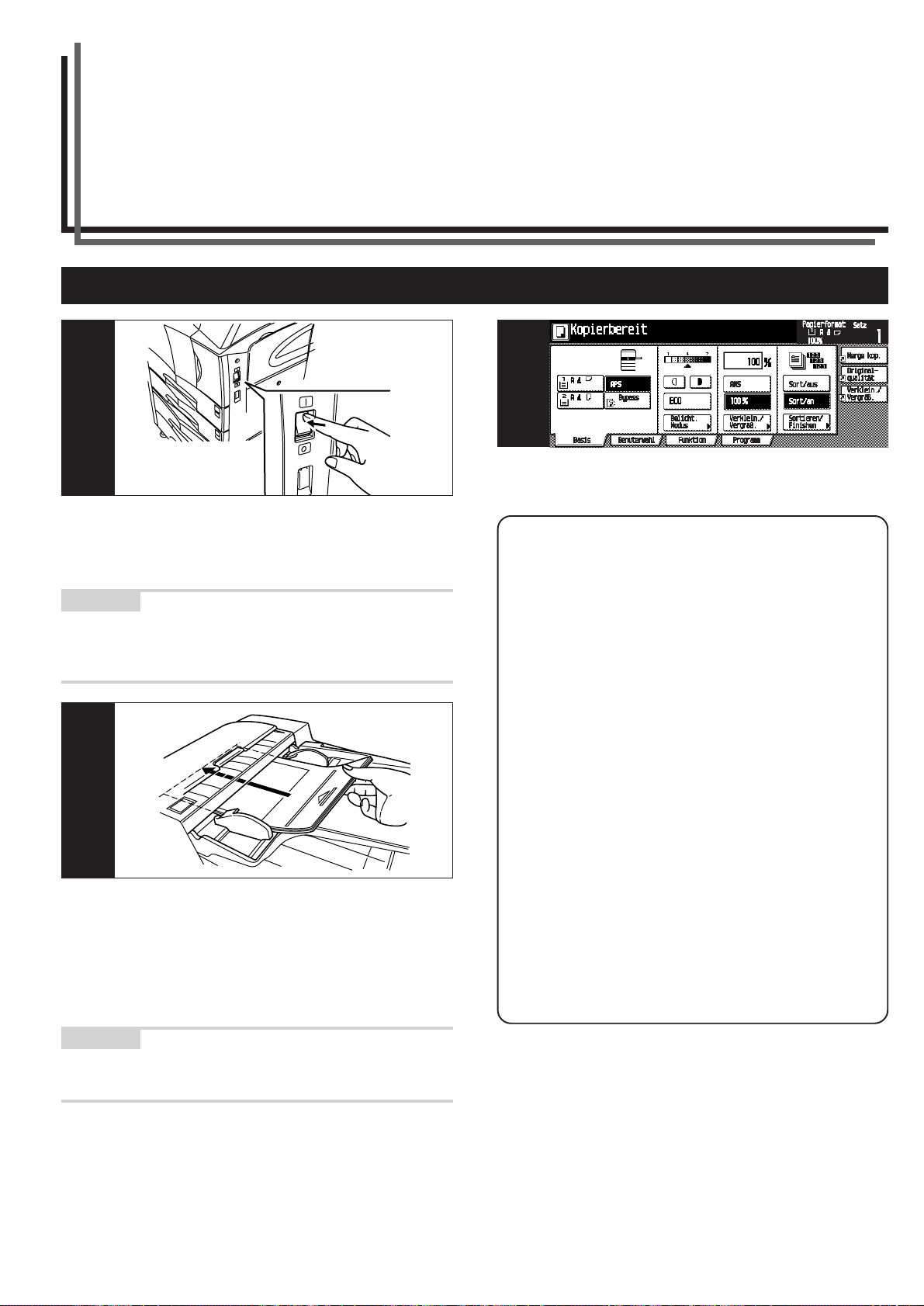
KAPITEL 4 GRUNDLAGEN ZUR BEDIENUNG
1. Grundlegender Kopiervorgang
1. Kopierer aufwärmen lassen
Schalten Sie den Hauptschalter ein (|). Nach der Aufwärmphase
erscheint die Meldung “Kopierbereit” auf dem Display.
HINWEIS
• Wenn Sie während der Aufwärmphase bereits ein Original anlegen und die Starttaste drücken, startet der Kopiervorgang nach
Beendigung der Aufwärmphase automatisch.
2
2. Original anlegen
Legen Sie die Originale auf dem Vorlagenglas an oder in den
Document Processor ein.
Beim Anlegen auf dem Vorlagenglas muß das Original mit der
Ecke links hinten bündig an den Originalformatleisten anliegen.
31
3. Funktionen wählen
Wählen Sie die benötigten Funktionen des Kopierers.
• Vergrößern/Verkleinern (siehe Seite 4-3)
• Unterbrechungsfunktion (siehe Seite 4-5)
• Doppelseitige Kopien unterschiedlichener Originale
(siehe Seite 5-1)
• Kopieren zweiseitiger Originale auf separate Blätter
(siehe Seite 5-4)
• Freilassen eines Rands zum Binden (siehe Seite 5-6)
• Erstellen von Kopien mit sauberen Rändern
(siehe Seite 5-8)
• Kopieren von zwei oder vier Originalen auf ein Blatt
(siehe Seite 5-9)
• Kopien mit Seitenummern versehen (siehe Seite 5-11)
• Bild über das Kopiebild legen (siehe Seite 5-13)
• Erstellen von Broschüren (siehe Seite 5-14)
• Erstellen Broschüren (zweiseitige [gegenüberliegende]
Originale) (siehe Seite 5-15)
• Sortieren ohne Document Finisher (siehe Seite 5-16)
• Automatische Bilddrehung (siehe Seite 5-17)
• Automatischer Wahlmodus (siehe Seite 5-17)
• Kopien mit Deckblättern versehen (siehe Seite 5-18)
• Blätter als Trennblätter zwischen Transparentfolien einlegen (siehe Seite 5-21)
• Schwarz und Weiß umkehren (siehe Seite 5-22)
• Spiegelverkehrte Kopien erstellen (siehe Seite 5-22)
• Große Mengen von Originalen in einem Durchgang kopieren (siehe Seite 5-23)
HINWEIS
• Anweisungen zum Einlegen von Originalen in den Document
Processor finden Sie auf Seite 7-1.
4-1
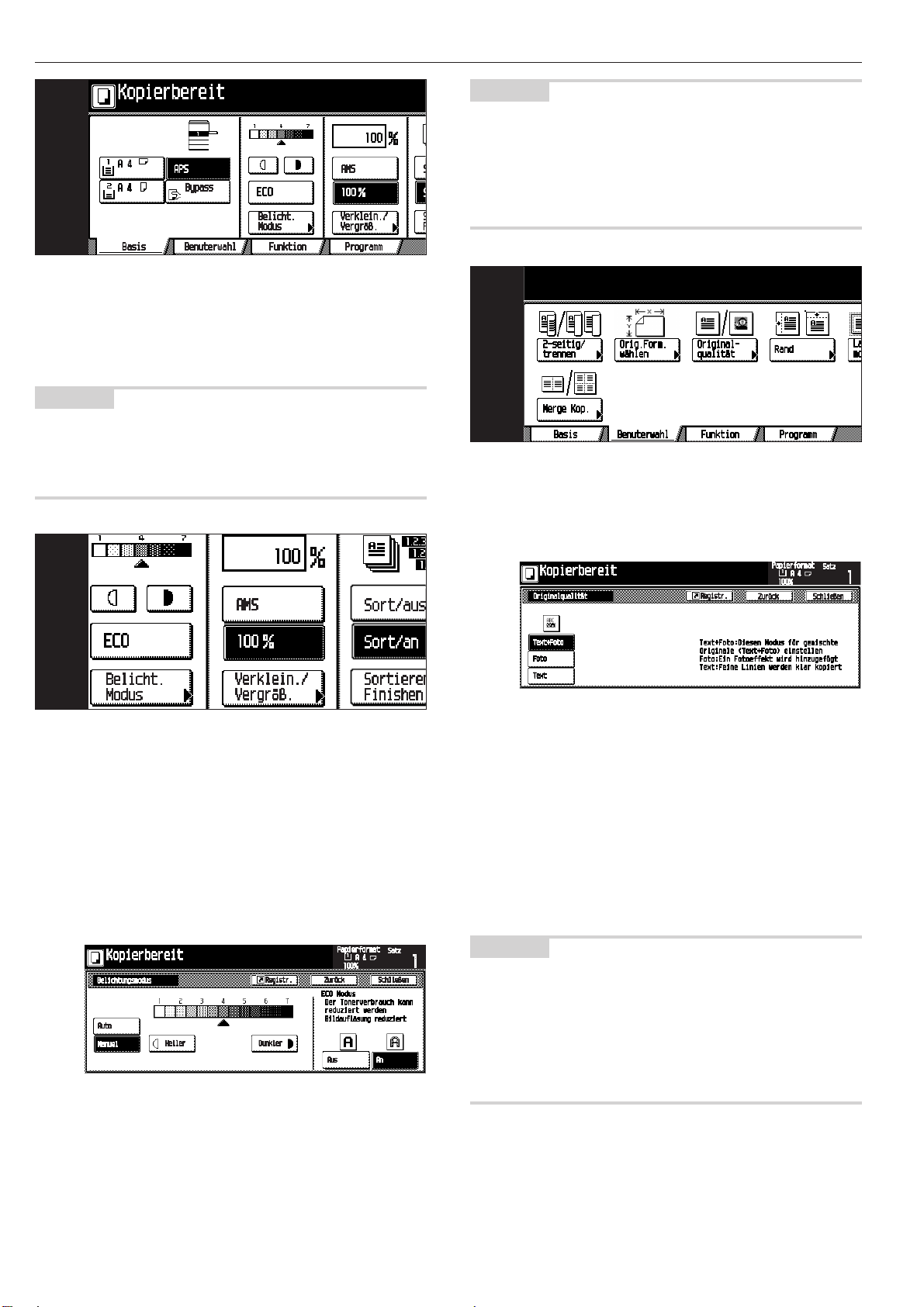
KAPITEL 4 GRUNDLAGEN ZUR BEDIENUNG
4
HINWEIS
• Wenn die Kopien insgesamt zu dunkel oder zu hell ausfallen,
muß die automatische Belichtung entsprechend angepaßt werden. (Siehe “Einstell. Automat. Belicht.” auf Seite 6-25.)
• Die automatische Belichtung kann als Grundeinstellung für die
Kopierbelichtung vorgegeben werden. (Siehe
“Belichtungsmodus” auf Seite 6-21.)
4. Papierformat wählen
Wenn “APS” auf dem Display ausgewählt ist, wählt der Kopierer
automatisch Papier im gleichen Format wie das Original. Wenn
eine Kopie in Originalbildgröße auf einem anderen Papierformat
erstellt werden soll, wählen Sie dieses mit der Papierwahltaste.
HINWEIS
• Die automatische Papierwahl kann auch deaktiviert werden.
(Siehe “Papierauswahl” auf Seite 6-24.)
• Es kann eine bevorzugt automatisch zu wählende Kassette festgelegt werden. (Siehe “Standardkassette” auf Seite 6-24.)
5
5. Kopierbelichtung einstellen
Die Kopierbelichtung kann manuell eingestellt werden. Wenn Sie
den Cursor auf der Belichtungsskala nach rechts schieben, werden die Kopien dunkler. Wenn Sie ihn nach links schieben, werden sie heller.
Um die Kopierbelichtung automatisch einstellen zu lassen, drükken Sie die Taste [Belicht. Modus] und dann die Taste [Auto], um
so den automatischen Belichtungsmodus einzuschalten. Im automatischen Belichtungsmodus wird die Kopierbelichtung automatisch entsprechend der Helligkeit des Originals eingestellt.
6
6. Kopierqualität wählen
Die Kopierqualität wird entsprechend des jeweiligen Originals
gewählt. Drücken Sie die Tasten [Benuterwahl] und [Originalqualität], um die Anzeige “Originalqualität” darzustellen.
Text+Foto-Modus:
Drücken Sie zur Wahl dieses Modus die Taste [Text+Foto]. Wählen Sie diesen Modus zum Kopieren von Originale, die sowohl
Text als auch Fotos enthalten.
Foto-Modus:
Drücken Sie zur Wahl dieses Modus die Taste [Foto]. In diesem
Modus wird ein räumlicher Fotoeffekt verwendet.
Text-Modus:
Drücken Sie zur Wahl dieses Modus die Taste [Text]. In diesem
Modus erscheinen Striche und feine Linien auf der Kopie besonders scharf.
Wenn Sie die Taste [ECO] drücken, schaltet der Kopierer in den
Toner-Economy-Modus. In diesem Modus wird die Belichtung
verringert, um den Tonerverbrauch zu reduzieren.
Der Toner-Economy-Modus kann ebenfalls durch Drücken der
Taste [An] zur Aktivierung des “ECO-Modus” rechts in der Anzeige “Belichtungsmodus” gewählt werden.
4-2
HINWEIS
• Sie können einen der Kopierqualitätsmodi als Standardeinstellung für den Grundmodus spezifizieren. (Siehe
“Belichtungsmodus” auf Seite 6-21.)
• Die Kopierbelichtung kann in allen Kopierqualitätmodi eingestellt werden. (Siehe “Einst. Manu. Belich. (Mixed)” auf Seite 626, und “Einst. Manu. Belich. (Text)” und “Einst. Manu. Belich.
(Foto)” auf Seite 6-27.)
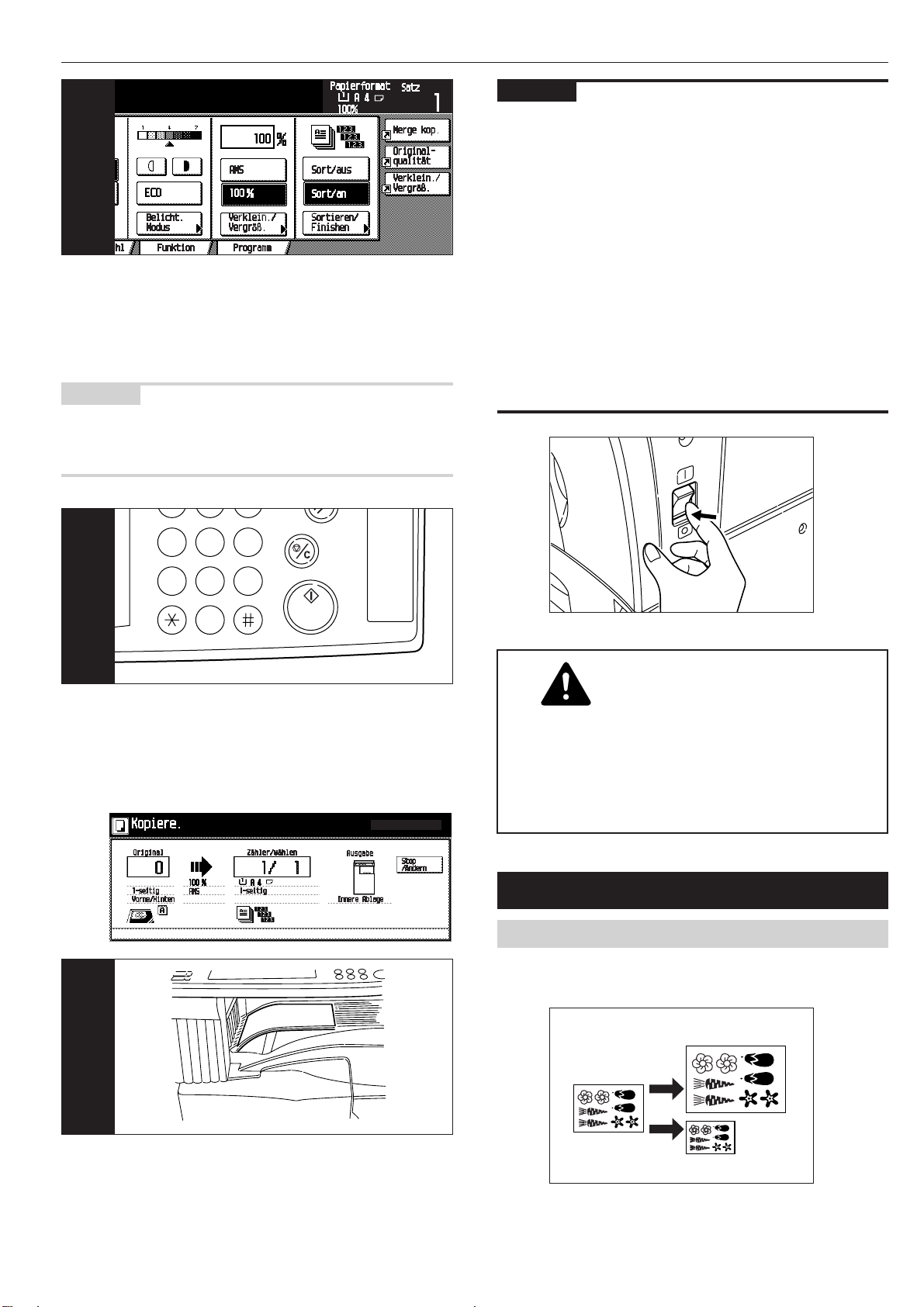
Reset
1 2 3
7
7. Kopienzahl einstellen
Geben Sie mit den Nummerntasten auf dem Display die Zahl der
pro Original zu erstellenden Kopien ein. Die maximale Kopienzahl ist 999.
HINWEIS
• Es besteht auch die Möglichkeit, eine kleinere maximale Kopienzahl zu definieren. (Siehe “Voreingestelltes Limit” auf Seite 6-
29.)
KAPITEL 4 GRUNDLAGEN ZUR BEDIENUNG
WICHTIG
• Bis zu 250 Blätter können gestapelt werden. Beachten Sie bitte, daß die Zahl der Blätter, die gestapelt werden können, auch
vom Zustand des verwendeten Papiers abhängt.
• Wenn die Meldung “Ablagekapazität erreicht. Pap.v innerer
Ablage entfernen” erscheint, ist die Kopienablage voll. Entfernen Sie das Papier von der Kopienablage, und drücken Sie
zum Fortsetzen des Kopiervorgangs die [Starttaste].
Wenn “Ablagekapazität erreicht. Pab. v. jobseperator entfernen”
erscheint, ist der optionale Job Separator voll. Der Kopiervorgang wird automatisch fortgesetzt, sobald Sie das Papier aus
dem Job Separator entfernen.
• Wenn die kopierten Blätter nicht korrekt abgelegt werden, weil
sie wellig sind, oder aus anderen, auf das Papier zurückzuführenden Gründen, entfernen Sie das Papier aus der verwendeten Kassette oder dem verwendeten Multi-Einzug, und legen
Sie das Papier anders herum wieder ein.
8
4 5 6
Stop/
Clear
7 8 9
0
8. Kopiervorgang starten
Betätigen Sie die Starttaste. Kopieren ist möglich, wenn die Anzeige der Taste grün leuchtet und “Kopierbereit.” auf dem Display
angezeigt wird.
Start
9
VORSICHT
Wird der Kopierer für einen kurzen Zeitraum nicht
benutzt (über Nacht,usw.), stellen Sie den
Hauptschalter auf OFF (嘷). Wenn der Kopierer über
längere Zeit nicht in Betrieb ist (Ferien,usw.), ziehen
Sie aus Sicherheitsgründen den Netzstecker aus der
Steckdose.
2. Vergrößern/Verkleinern
(1)
Automatischer Abbildungsverhältnis-Wahlmodus
Das Originalbild wird automatisch entsprechend des Papierformats der gewählten Kassette vergrößert/verkleinert.
9. Am Ende des Kopiervorgangs
Die fertigen Kopien werden auf die Kopienablage ausgegeben.
A3
A4
141%
70%A5
4-3
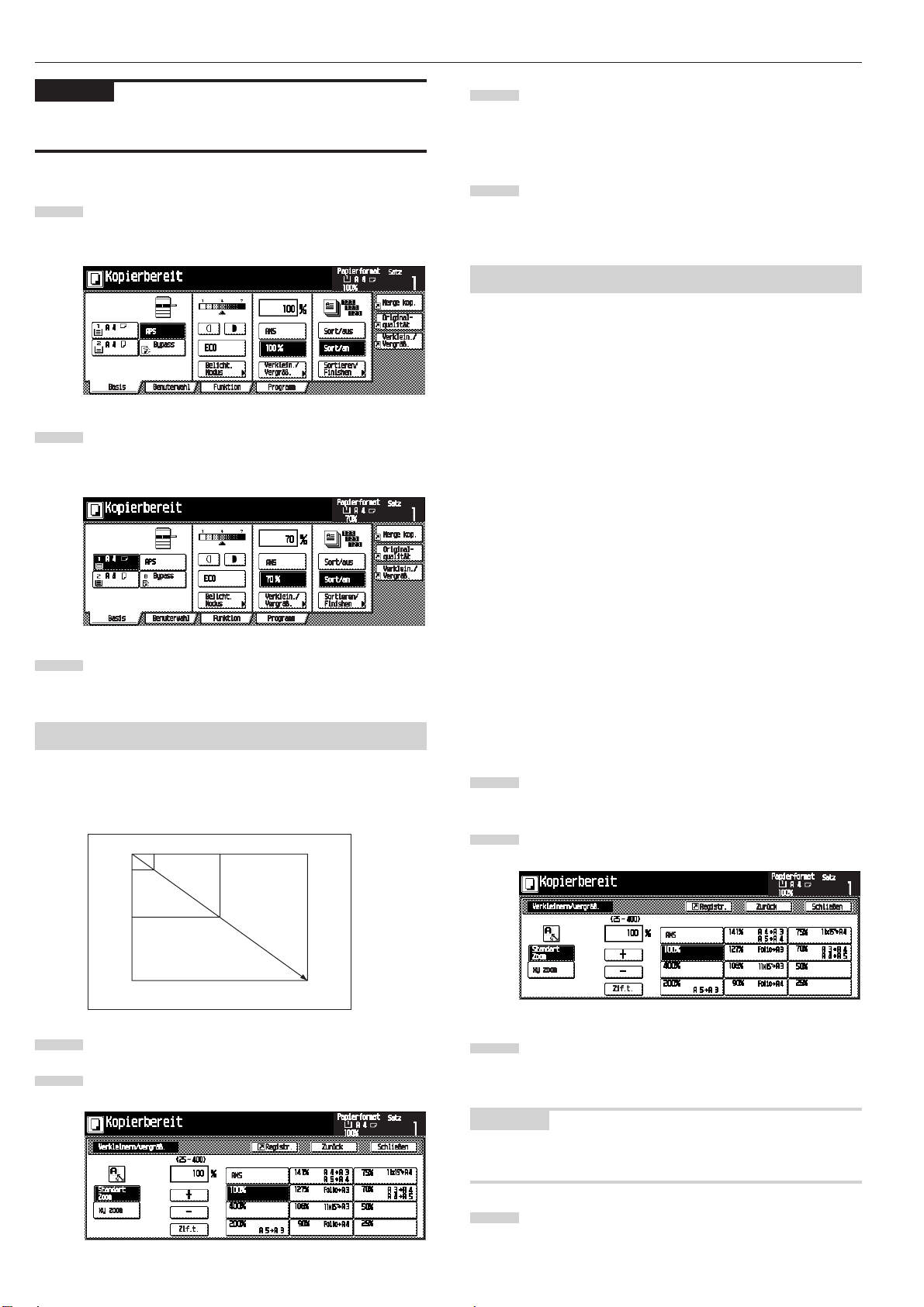
KAPITEL 4 GRUNDLAGEN ZUR BEDIENUNG
WICHTIG
• Wenn Sie diesen Modus regelmäßig verwenden, sollten Sie
“AMS” als “Standardmodus” (Seite 6-25) wählen.
Legen Sie das bzw. die Originale an.
1
Das Originalformat wird automatisch ertaßt, und Papier
im gleichen Format wie das Original wird gewählt.
Spezifizieren Sie das gewünschte Papierformat mit der
2
Papierwahltaste, und drücken Sie dann die Taste [AMS].
Das Abbildungsverhältnis wird angezeigt.
Drücken Sie die Starttaste, um den Kopiervorgang zu
3
starten.
(2) Zoomkopiermodus
Spezifizieren Sie das gewünschte Abbildungsverhältnis
3
mit den Tasten [+] und [–].
Es können dazu auch die Nummerntasten verwendet
werden.
Der Kopiervorgang läuft an, sobald die Starttaste ge-
4
drückt wird.
(3) Standard-Zoommodus
Ermöglicht Verkleinern/Vergrößern mit den folgenden fest eingestellten Zoomverhältnissen.
Verfügbare Verhältnisse bei Zollangaben
Verkleinern 25%
50%: 11" ✕ 17"
64%: 11" ✕ 17"
77%: 11" ✕ 17"
78%: 8 1/2" ✕ 14"
Vergrößern 121% : 8 1/2" ✕ 14"
129%: 8 1/2" ✕ 11"
154%: 5 1/2" ✕ 8 1/2"
200%: 5 1/2" ✕ 8 1/2"
400%
Verfügbare Verhältnisse bei metrischen Angaben
Verkleinern 25%
50%
70%: A3
75%: 11" ✕ 15"
90%: Folio
Vergrößern 106% : 11" ✕ 15"
127%: Folio
141%: A4
200%: A5
400%
–
–> 5 1/2" ✕ 8 1/2"
–
–> 8 1/2" ✕ 11"
–
–> 8 1/2" ✕ 14"
–
–> 8 1/2" ✕ 11"
–
–> 11" ✕ 17"
–
–> 11" ✕ 17"
–
–> 8 1/2" ✕ 14"
–
–> 11" ✕ 17"
–
–> A4, A4 ––> A5
–
–> A4
–
–> A4
–
–> A3
–
–> A3
–
–> A3, A5 ––> A4
–
–> A3
Das Abbildungsverhältnis kann in Schritten von 1% auf einen beliebigen Wert zwischen 25% und 400% (zwischen 25% und 200%
bei Verwendung des Document Processors) gestellt werden.
25%
400%
Legen Sie das bzw. die Originale an.
1
Drücken Sie die Taste [Verklein./Vergröß.]. Die Anzeige
2
“Verkleinern/vergröß.” erscheint.
Legen Sie das bzw. die Originale an.
1
Drücken Sie die Taste [Verklein./Vergröß.].
2
Die Anzeige “Verkleinern/vergröß.” erscheint.
Drücken Sie eine Taste entsprechend des gewünschten
3
Abbildungsverhältnisses.
HINWEIS
• Das gewählte Abbildungsverhältnis kann mit den Tasten [+] oder
[–] in Schritten von 1% geändert werden.
Drücken Sie die Starttaste, um den Kopiervorgang zu
4
starten.
4-4
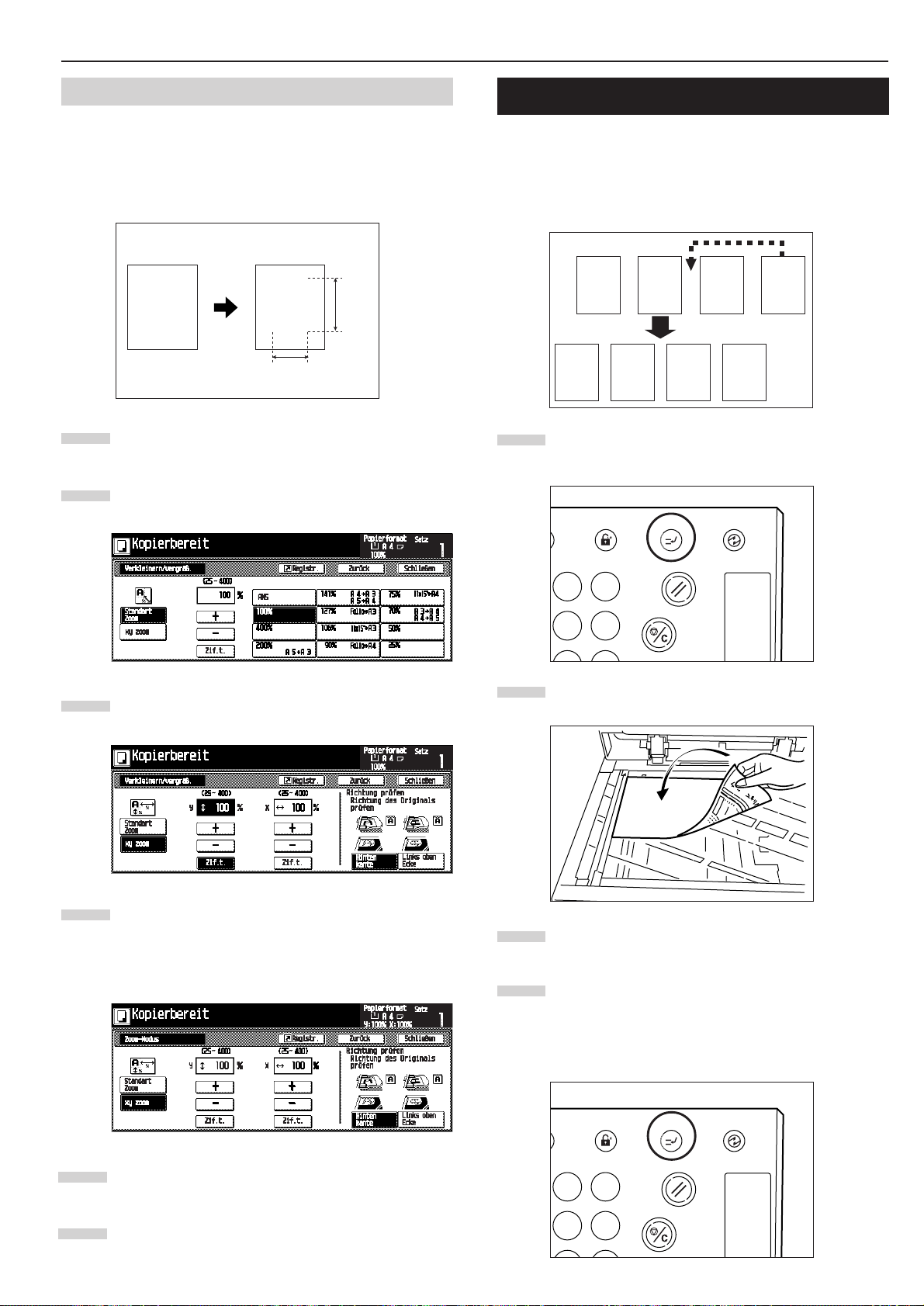
KAPITEL 4 GRUNDLAGEN ZUR BEDIENUNG
→→
→→
A321
A 321
(4) XY-Zoommodus
Das Abbildungsverhältnis kann für die Länge und die Breite der
Kopie unabhängig voneinander eingestellt werden. Das Abbildungsverhältnis kann in Schritten von 1% auf einen beliebigen
Wert zwischen 25% und 400% (zwischen 25% und 200% bei
Verwendung des Document Processors) gestellt werden.
Y %
M
Legen Sie das bzw. die Originale an.
1
Drücken Sie die Taste [Verklein./Vergröß.].
2
Die Anzeige “Verkleinern/vergröß.” erscheint.
M
X %
3. Unterbrechungsfunktion
Die Unterbrechungsfunktion ist praktisch, wenn vor Beendigung eines laufenden Kopiervorgangs ein eiliger Auftrag zwischengeschoben
werden soll, der mit anderen Einstellungen erledigt werden muß. Der
unterbrochene Kopiervorgang kann nach dem eiligen Auftrag mit
denselben Einstellungen wie vorher wieder fortgesetzt werden.
Drücken Sie die Unterbrechungstaste; die Anzeige der
1
Taste leuchtet auf. Die Anzeige “Unterbrechungsfunktion
OK.” erscheint.
InterruptManagement Energy Saver
Drücken Sie die Taste [XY Zoom].
3
Die Einstellungsanzeige “XY-Zoommodus” erscheint.
Spezifizieren Sie das gewünschte Abbildungsverhältnis
4
für die Länge und/oder die Breite mit den Tasten [+] und
[–].
Es können dazu auch die Nummerntasten verwendet
werden.
2 3
5 6
Entfernen Sie das bzw. die angelegten Originale, und
2
legen Sie sie zur Seite.
Legen Sie das bzw. die Originale des eiligen Auftrags an,
3
und erstellen Sie die benötigten Kopien.
Nach Erledigung des eiligen Auftrags drücken Sie die Unter-
4
brechungstaste ein weiteres Mal und ersetzen das bzw.
die Originale des eiligen Auftrags durch die des unterbrochenen Kopiervorgangs. Betätigen Sie dann die Starttaste.
Der unterbrochene Kopiervorgang wird fortgesetzt.
Reset
Stop/
Clear
Kontrollieren Sie die Ausrichtung der oberen Kante des
5
Originals.
Der Kopiervorgang läuft an, sobald die Starttaste ge-
6
drückt wird.
2 3
5 6
InterruptManagement Energy Saver
Reset
Stop/
Clear
4-5
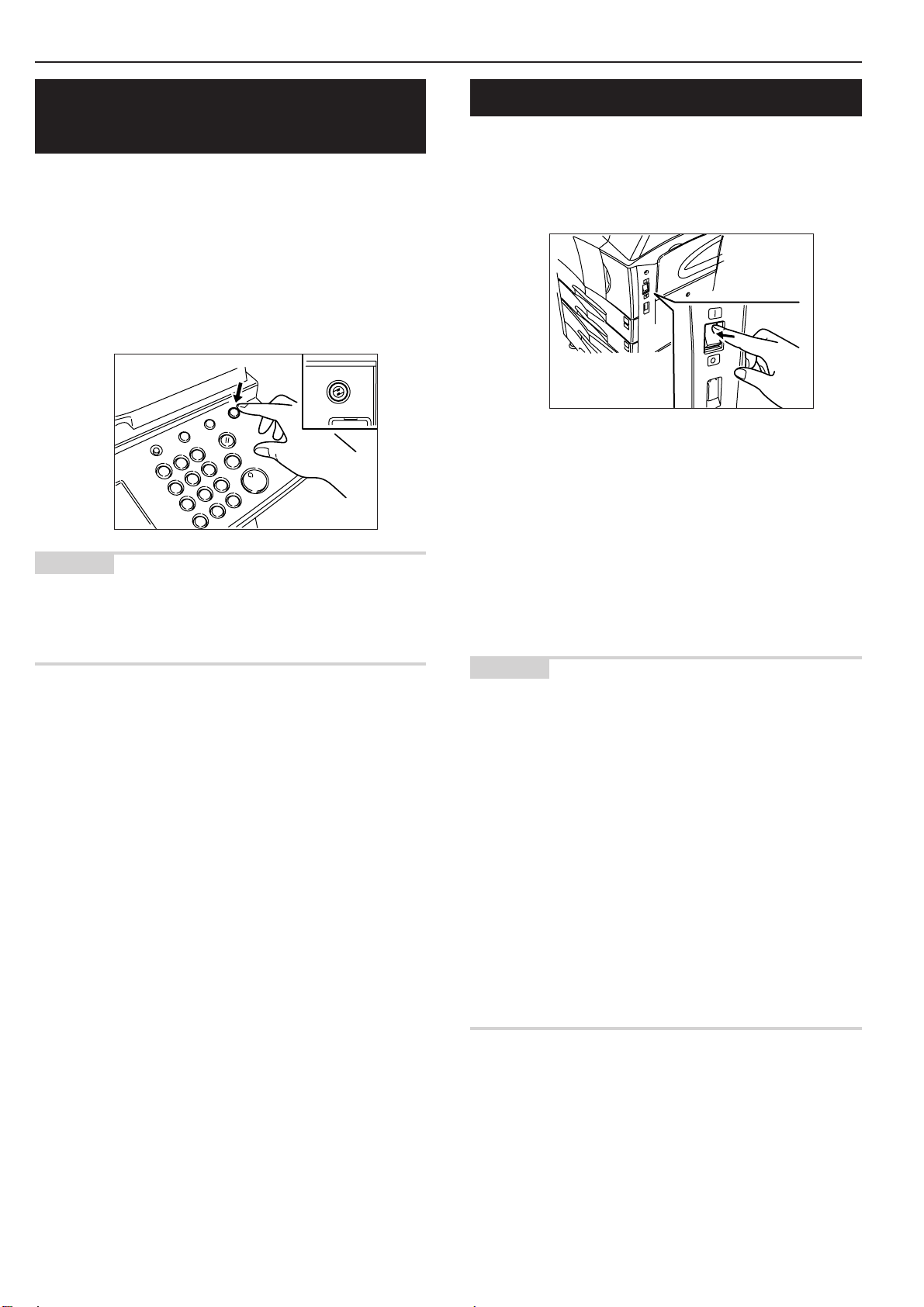
KAPITEL 4 GRUNDLAGEN ZUR BEDIENUNG
4. Ene
rqiesparfunktion
(Vorwärmfunktion)
Durch Drücken der Energiespartaste schaltet diese Funktion das
Gerät zum Sparen von Energie aus, wobei der Hauptschalter
eingeschaltet bleibt. Wenn diese Funktion aktiv ist, leuchtet nur
die Energeisparanzeige (Vorwärmanzeige) am Bedienfeld.
Um nach dem Aktivieren der Energiesparfunktion (Vorwärmfunktion) wieder zu Kopieren, drücken Sie die Energiespartaste
erneut. Es dauert etwa 30 Sekunden, bis der Kopierer aus der
Energiesparfunktion (Vorwärmfunktion) wieder betriebsbereit ist.
Energy Saver
Energy Saver
Interrupt
nt
e
em
nag
a
M
*
1
HINWEIS
• Die automatische Energiesparfunktion kann so eingestellt werden, daß sie, wenn der Kopierer nicht benutzt wird, nach einer
bestimmten Zeitdauer anspricht. (Siehe “Zeit f.
Energiesparmdus” auf Seite 6-13.)
Reset
Stop/
lear
3
2
5
4
7
C
6
tart
S
9
8
#
0
*
5. Automatische Abschaltfunktion
Diese Funktion schaltet den Hauptschalter automatisch aus (嘷),
wenn für eine bestimmte Zeitdauer (15 bis 240 Minuten) nicht
kopiert wird.
Zum erneuten Erstellen von Kopien schalten Sie den Hauptschalter wieder ein ( | ).
Automatische Abschaltfunktion
•
Die automatische Abschaltfunktion ist eine Energiesparfunktion,
die den Hauptschalter automatisch ausschaltet (嘷), wenn für eine
bestimmte Zeitdauer kein Kopierbetrieb erfolgt.
Kopierer befinden sich im täglichen Einsatz gewöhnlich länger
im Bereitschaftsmodus als im Kopierbetrieb, und der Stromverbrauch im Bereitschaftsmodus macht einen Großteil des gesamten Verbrauchs aus. Indem der Kopierer sich automatisch ausschaltet (嘷), wird der unnötige Stromverbrauch im Bereitschaftsmodus oder in der Nacht, wenn der Kopierer eingeschaltet bleibt,
reduziert. Das Ergebnis ist eine niedrigere Stromrechnung.
HINWEIS
• Zum Ändern der Zeitdauer, nach der die automatische Abschaltfunktion anspricht, siehe “Zeit f. Automat. Abschalt.” auf Seite 6-
13. Zum Deaktivieren der automatischen Abschaltfunktion siehe “Automaticshe Abschaltung An/Aus.” auf Seite 6-18.
• Falls die optionale Druckerkarte oder das Drucker/Scanner-Kit
in Ihrem Kopierer installiert ist, schaltet der Kopierer auf den
Energiespar-Vorwärmmodus um, sobald die automatische
Ausschaltfunktion aktiviert wird. Wenn der Kopierer in diesem
Zustand die Daten für einen Druckauftrag erkennt, schaltet er
automatisch auf den Druckbereitschaftszustand um, und das
Ausdrucken der entsprechenden Daten beginnt.
• Falls der als Sonderzubehör erhältliche Fax-Kit in Ihrem Kopierer
installiert ist, schaltet sich der Kopierer automatisch aus (嘷),
sobald die automatische Ausschaltfunktion aktiviert wird. Wenn
der Kopierer in diesem Zustand ein ankommendes Fax
empfängt, schaltet er automatisch auf den
Druckbereitschaftszustand um, und der Ausdruck der
entsprechenden Daten beginnt.
4-6

KAPITEL 5 FUNKTIONEN
1. Doppelseitige Kopien unterschiedlichener Originale [Duplexkopien]
Duplexkopien können von zweiseitigen oder einseitigen Originale mit der optionalen Duplexeinheit erstellt werden.
(1) Duplexkopien von zweiseitigen Originalen
Zweiseitige Originale werden auf die Vorder- und Rückseite des
Papiers kopiert.
Die Kopien sehen genauso aus wie die Originale.
Original
links/rechts
1
2
links/rechts Oben
1
2
Fertig
links/rechts
1
2
1
2
Oben links/rechts
1
1
2
2
Oben Oben
1
2
1
2
(2) Duplexkopien von Büchern
Gegenüberliegende Seiten einer Zeitschrift oder eines Buchs
werden durch einmaliges Betätigen der Starttaste auf die Vorderund Rückseite des Papiers kopiert.
Original
links
12
links Buch→Buch
12
rechts
21
rechts Buch→Buch
21
Fertig
Buch→
Duplex
1
2
0
2
1
Buch→
Duplex
1
2
3
1
2
3
0
WICHTIG
• Die verwendbaren Papierformate sind A3 bis A5R.
WICHTIG
• In diesem Modus können nur Originale in den Formaten A3,
A4R und A5R verwendet werden.
5-1

KAPITEL 5 FUNKTIONEN
(3) Duplexkopien von einseitigen Originalen
Jeweils zwei einseitige Originale werden auf beide Seiten (Vorderund Rückseite) der einzelnen Blätter kopiert.
Wenn die Anzahl der Originale ungerade ist, bleibt die Rückseite
der letzten Seite leer.
5
4
3
2
1
HINWEIS
• Die Kopie auf der Rückseite kann auch um 180 Grad gedreht
werden.
1 Original Links/re. → fertige Links/re.:
Die Rückseite hat dieselbe Ausrichtung wie das Original.
2 Oringinal Links/re. → fertige oben:
Die Rückseite ist gegenüber dem Original um 180 Grad
gedreht. Wenn diese Kopien an der Oberkante gebunden
werden, haben alle Seiten beim Aufschlagen dieselbe Ausrichtung.
5
4
3
2
1
Drücken Sie die Taste [2-seitig → 2-seitig] für zweiseiti-
3
ge Originale, die Taste [Buch → 2-seitig] für zweiseitige
(gegenüberliegende) Originale oder die Taste [1-seitig
→ 2-seitig] für einseitige Originale.
Wenn Sie die Taste [2-seitig → 2-seitig] oder die Taste
[Buch → 2-seitig] gedrückt haben, fahren Sie mit dem
nächsten Schritt fort.
Wenn Sie die Taste [1-seitig → 2-seitig] gedrückt haben, fahren Sie mit Schritt 5 fort.
Spezifizieren Sie die Bindungsausrichtung der Origina-
4
le.
2-seitige Originale 2-seitige (gegenüberliegende)
Originale
Spezifizieren Sie die Bindungsausrichtung der Kopien.
5
1-seitige oder 2-seitige
Originale
2-seitige (gegenüberliegende)
Originale
ghi
def
abc
Legen Sie das bzw. die Originale an.
1
Drucken Sie die Taste [2-seitig/trennen].
2
Die Anzeige “2-seitig/trennen” erscheint.
def
abc
abc
ghi
ghi
def
Kontrollieren Sie entsprechend der Meldung die Ausrich-
6
tung der Originale.
WICHTIG
• Falls die Ausrichtung der Originale falsch ist, werden die Kopien möglicherweise nicht in der gewünschten Art und Weise erstellt.
1-seitige oder 2-seitige
Originale
2-seitige (gegenüberliegende)
Originale
5-2

Drücken Sie die Starttaste.
→→
7
Der Scanvorgang beginnt.
Wenn die Originale in den Document Processor eingelegt wurden, startet der Kopiervorgang nach dem
Scannen der eingelegten Originale.
Wenn die Originale auf dem Vorlagenglas angelegt werden, erscheint eine Meldung, daß das nächste Original
gescannt werden kann. Machen Sie beim nächsten
Schritt weiter.
KAPITEL 5 FUNKTIONEN
5 6
Stop/
Clear
8 9
0
Ersetzen Sie das Original durch das nächste, und drük-
8
ken Sie dann die Starttaste.
Der Scanvorgang beginnt.
Wenn alle Originale eingescannt sind, drucken Sie die
9
Taste [Scannen beendet]. Der Kopiervorgang startet.
Start
5-3

KAPITEL 5 FUNKTIONEN
2. Kopieren zweiseitiger Originale auf separate Blätter [Seitentrennung-Kopiermodus]
(1) Seitentrennkopieren von Büchern
Gegenüberliegende Seiten einer Zeitschrift, eines Buchs oder
ähnlichem werden in der Mitte geteilt und auf zwei separate Blät-
ter kopiert.
12
21
WICHTIG
• In diesem Modus können nur Originale in den Formaten A3,
A4R und A5R und das Papierformat A4 verwendet werden.
(2) Seitentrennkopieren von zweiseitigen Originalen
Die beiden Seiten eines zweiseitigen Originals werden auf zwei
separate Blätter kopiert.
12
12
Drücken Sie die Taste [Funktion].
2
Die Funktionsauswahlanzeige erscheint.
Drücken Sie die Taste [2-seitig/trennen].
3
Die Anzeige “2-seitig/trennen” erscheint.
Spezifizieren Sie den Originaltyp.
4
Die Originalwahltasten erscheint.
Drücken Sie die Taste [2-seitig → 1-seitig] oder die Ta-
5
ste [Buch → 1-seitig] entsprechend des vorliegenden
Originaltyps.
1
2
1
2
Legen Sie das bzw. die Originale an.
1
12
12
Spezifizieren Sie die Bindungsausrichtung der Origina-
6
le.
2-seitige Originale
Kontrollieren Sie entsprechend der Meldung die Ausrich-
7
tung der Originale.
WICHTIG
• Falls die Ausrichtung der Originale falsch ist, werden die Kopien möglicherweise nicht in der gewünschten Art und Weise erstellt.
2-seitige Originale
2-seite (gegenüberliegende)
Originale
2-seite (gegenüberliegende)
Originale
5-4

Drücken Sie die Starttaste.
Reset
2 3
→→
8
Der Scanvorgang beginnt.
Wenn die Originale in den Document Processor eingelegt wurden, startet der Kopiervorgang nach dem
Scannen der eingelegten Originale.
Wenn die Originale auf dem Vorlagenglas angelegt werden, erscheint eine Meldung, daß das nächste Original
gescannt werden kann. Machen Sie beim nächsten
Schritt weiter.
KAPITEL 5 FUNKTIONEN
5 6
Stop/
Clear
8 9
0
Ersetzen Sie das Original, und drücken Sie dann die
9
Starttaste.
Der Scanvorgang beginnt.
Wenn alle Originale eingescannt sind, drücken Sie die
10
Taste [Scannen beendet]. Der Kopiervorgang startet.
Start
5-5

KAPITEL 5 FUNKTIONEN
3. Freilassen eines Rands zum Binden [Randmodus]
(1) Rand
Das Bild des Originals wird auf der Kopie nach rechts, links, nach
oben oder unten versetzt, so daß man an der linken Seite des
Papiers einen Rand zum Heften erhält.
• Für die Breite dieses Rands kann ein Wert zwischen 0 mm und
18 mm in Schritten von 1 mm gewählt werden.
Legen Sie das bzw. die Originale an.
1
WICHTIG
• Legen Sie die Originale so an, das ihre obere (linke) Seite hinten anliegt. Bei falsch angelegtem Original wird der Rand an
der falschen Stelle erstellt.
A
B
B
A
HINWEIS
• Es kann eine Grundeinstellung für den linken Rand vorgegeben werden. (Siehe “Standart Randbreite” auf Seite 6-28.)
• Wenn Sie beispielsweise beim Duplexkopieren einen linken
Rand spezifizieren, wird auf der Rückseite der Blätter automatisch rechts ein Rand mit derselben Breite freigelassen, wenn
für den Rückseitenrand “Auto” vorgegeben ist.
(2) Vorderseiten- und Ruckseitenrand
Wenn zweiseitige Kopien erstellt werden, können die Randpositionen und -breiten für die Vorder- und die Rückseite der Kopie
unabhängig voneinander eingestellt werden.
• Für die Breite dieses Rands kann ein Wert zwischen 0 mm und
18 mm in Schritten von 1 mm gewählt werden.
Drücken Sie die Taste [Funktion].
2
Die Funktionsauswahlanzeige erscheint.
Drücken Sie die Taste [Rand].
3
Die Anzeige “Rand” erscheint.
Drücken Sie die Taste [Rand].
4
Die Einstellungsanzeige für den Vorderseitenrand erscheint.
5-6

Stellen Sie die gewünschte Randbreite mit den Tasten
5
[쑿], [쑼], [씱] oder [씰] ein.
Wenn Sie zweiseitige Kopien erstellen wollen, drücken
6
Sie die Taste [Rand Rückseite].
Die Anzeige “Rückseiten Rand” erscheint.
Wenn für Vorder- und Rückseite die gleiche Randbreite
7
eingestellt werden soll, drücken Sie die Taste [Auto].
Wenn für die Rückseite ein anderer Rand als für die
Vorderseite eingestellt werden soll, drücken Sie die Taste [Rand/Vor./hint.].
Die Anzeige “Rückseiten Rand” erscheint.
KAPITEL 5 FUNKTIONEN
Stellen Sie die gewünschte Randbreite mit den Tasten
8
[쑿], [쑼], [씱] oder [씰] oder.
Kontrollieren Sie entsprechend der Meldung die Ausrich-
9
tung der Originale.
WICHTIG
• Falls die Ausrichtung der Originale falsch ist, werden die Kopien möglicherweise nicht in der gewünschten Art und Weise erstellt.
Der Kopiervorgang lauft an, sobald die Starttaste ge-
10
druckt wird.
5-7

KAPITEL 5 FUNKTIONEN
4. Erstellen von Kopien mit sauberen Rändern [Randlöschmodus]
(1) Unterdrücken von Schatten an den Kopien-
rändern (Blattlöschung)
Dieser Modus blendet Schatten, Linien usw. aus, die beim Kopieren von Einzelblattoriginalen unter Umständen an den Randern
der Kopien auftreten. (a in der Abbildung zeigt die Löschrandbreite.)
• Für die Löschrandbreite kann ein Wert zwischen 0 mm und
18 mm gewählt werden.
a
a
HINWEIS
• Es kann eine Grundeinstellung für die Löschrandbreite vorgegeben werden. (Siehe “Standart Löschbreite” auf Seite 6-28.)
Legen Sie das bzw. die Originale an.
1
Drücken Sie die Taste [Funktion].
2
Die Funktionsauswahlanzeige erscheint.
Drücken Sie die Taste [Lösch modus].
3
Die Anzeige “Löschmodus” erscheint.
(2) Unterdrücken von Schatten an den Rändern und in
der Mitte bei Kopien von Büchern (Buchlöschung)
Diese Funktion ermoglicht saubere Kopien von dicken Bücher.
(a in der Abbildung zeigt den äußeren Rand (Rand), und b
zeigt den Mittelrand (Mitte).)
• Für den Rand kann ein Wert zwischen 0 mm und 18 mm gewählt werden.
• Für die Mitte kann ein Wert zwischen 0 mm und 36 mm gewählt
werden.
abcdefghijk
abcdefghijk
abcdefghijk
abcdefghijk
abcdefghijk
abcdefghijk
abcdefghijk
abcdefghijk
ba
HINWEIS
• Es kann eine Grundeinstellung für die Löschrandbreite vorgegeben werden. (Siehe “Standart Löschbreite” auf Seite 6-28.)
abcdefghijk
abcdefghijk
abcdefghijk
a
abcdefghijk
abcdefghijk
abcdefghijk
abcdefghijk
abcdefghijk
abcdefghijk
Drücken Sie die Taste [Rand Löschung] oder die Taste
4
[Löschen hinten].
Die Einstellungsanzeige “Rand und Mitte” (sofern die
Buchlöschung gewählt ist) erscheint.
Stellen Sie die Randbreite mit den Tasten [+] oder [–]
5
ein.
Es konnen dazu auch die Nummerntasten verwendet werden, durch die Taste [Zif. t.] zu drücken.
Der Kopiervorgang läuft an, sobald die Starttaste ge-
6
drückt wird.
5-8

KAPITEL 5 FUNKTIONEN
5. Kopieren von zwei oder vier Originalen auf ein Blatt [Layoutkopien]
2 oder 4 Originale können auf einer Kopienseite zusammengefaßt werden.
Die Randlinien der einzelnen Originale können außerdem als
durchgehende oder unterbrochene Linien dargestellt werden.
HINWEIS
• Das Original und das Kopierpapier müssen Standardformat
haben.
(1) 2 auf 1
In diesem Modus können Sie zwei Originale auf ein Blatt kopieren. Der Modus kann zum Kopieren von vier Originalen auf ein
Blatt mit dem Duplexmodus kombiniert werden. Dafür wird allerdings die optionale Duplexeinheit benötigt.
(Die der Reihe nach auf dem Vorlagenglas angelegten Originale
werden in der Reihenfolge 1 und 2 auf der Kopie angeordnet.)
(2) 4 auf 1
In diesem Modus können Sie vier Originale auf ein Blatt kopieren. Der Modus kann zum Kopieren von acht Originalen auf ein
Blatt mit dem Duplexmodus kombiniert werden. Dafür wird allerdings die optionale Duplexeinheit benötigt.
(Die der Reihe nach auf dem Vorlagenglas angelegten Originale
werden in der Reihenfolge 1, 2, 3 und 4 auf der Kopie angeordnet.)
132
4
241
4
3
2
1
3
123
4
341
2
12
21
2
1
1
2
2
1
5-9

KAPITEL 5 FUNKTIONEN
→→
Legen Sie das bzw. die Originale an.
1
Drucken Sie die Taste [Funktion].
2
Die Funktionsauswahlanzeige erscheint.
Drucken Sie die Taste [Merge Kop.].
3
Die Anzeige “Merge Kopie” erscheint.
Wahlen Sie mit den Tasten [2-in-1] oder [4-in-1] die
4
gewunschte Kombinationart.
Die Einstellungsanzeige “Layout” erscheint.
Drücken Sie die Starttaste.
7
Der Scanvorgang beginnt.
Wenn die Originale in den Document Processor eingelegt wurden, startet der Kopiervorgang nach dem
Scannen der eingelegten Originale.
Wenn die Originale auf dem Vorlagenglas angelegt werden, erscheint eine Meldung, daß das nächste Original
gescannt werden kann. Machen Sie beim nächsten
Schritt weiter.
5 6
Stop/
Clear
8 9
0
Ersetzen Sie das Original durch das nächste, und drük-
8
ken Sie dann die Starttaste.
Der Scanvorgang beginnt.
Wenn alle Originale eingescannt sind, drücken Sie die
9
Taste [Scannen beendet]. Der Kopiervorgang startet.
Start
Drücken Sie eine Taste entsprechend des gewünschten
5
Layouts.
Wählen Sie mit den Tasten [Solide], [Gepunkt.] oder
6
[Falzmrk.] den gewünschten Randlinientyp. Falls keine
Randlinie benotigt wird, drücken Sie die Taste [Keine].
WICHTIG
• Wenn die Meldung “Standart Papierkassette wählen” erscheint,
schließen Sie die Anzeige “Kombinieren”, und wählen Sie eine
Kassette.
5-10

KAPITEL 5 FUNKTIONEN
6. Kopien mit Seitenummern versehen [Seitennummerierungsfunktion]
Wenn Sie Kopien von mehreren Originalen erstellen, können Sie
mit dieser Funktion die Kopien mit Seitennummern versehen,
beginnend mit dem ersten Original.
Es stehen drei Nummerierungsarten zur Verfügung: “-1-”, “P. 1”
und “1/5”.
* Wenn Sie “1/n” wählen, wird als Nenner (anstelle des “n”) die
Gesamtzahl der Seiten eingesetzt.
A
B
C
D
E
-1-
-2-
-3-
-4-
-5-
A
B
C
D
E
-1-
A
B
C
D
E
-2-
A
B
C
D
E
-1-
-2-
-3-
A
B
C
D
E
P.1
P.2
P.3
P.4
P.5
A
B
C
D
E
1/5
2/5
3/5
4/5
5/5
* Die Seitennummer wird zentriert am unteren Rand der Kopie
gedruckt. (Der Pfeil in der Abbildung zeigt die Ausrichtung an,
in der die Originale eingezogen werden.)
Legen Sie die Originale an.
1
Drücken Sie die Taste [Funktion].
2
Die Funktionsauswahlanzeige erscheint.
Drücken Sie die Taste [Seiten Nummerier.].
3
Die Anzeige “Seitennummerierung” erscheint.
Wählen Sie unter den Nummerierungsarten “-1-”, “P.1”
4
und “1/n” die gewünschte aus.
Die Einstellungsanzeige “Nummerierungsart” erscheint.
Die Taste [Einstell. Nummerier] erscheint nur dann, wenn
die Taste [1/n] gedrückt wurde.
Obere Kante des Originals:
Hintere Kante
Abcde
-1-
Abcde
-1-
Obere Kante des Originals:
Links
-1-
Abcde
-1-
Abcde
Wenn Sie die Nummerierung der ersten Seite ändern
5
wollen, drücken Sie die Taste [1. Seite].
Die Anzeige “Einstellung 1. Seite” erscheint.
Spezifizieren Sie die erste Seite mit den Tasten [+] oder
6
[–].
Drücken Sie die Taste [Schließen].
7
Das Touchpanel kehrt zur Einstellungsanzeige
“Nummerierungsart” zurück.
5-11

KAPITEL 5 FUNKTIONEN
Wenn die Seitenummerierung nicht bei “1” beginnen soll,
8
drücken Sie die Taste [Einstell. Startseite].
Die Anzeige “Einstellung Start#” erscheint.
Spezifizieren Sie die Startnummer mit den Tasten [+] oder
9
[–].
Es können dazu auch die Nummerntasten verwendet werden, durch die Taste [Zif. t.] zu drücken.
Drücken Sie die Taste [Schließen].
10
Das Touchpanel kehrt zur Einstellungsanzeige
“Nummerierungsart” zurück.
Wenn nicht alle Seiten nummeriert werden sollen, drük-
11
ken Sie die Taste [Einstell. Letz. Seite].
Die Anzeige “Einstell.letzte Seite” erscheint.
Drücken Sie die Taste [Manuel].
16
Die Einstellungsanzeige “Nummerier” erscheint.
Spezifizieren Sie den Nenner (die Gesamtseitenzahl) mit
17
den Tasten [+] oder [–].
Es können dazu auch die Nummerntasten verwendet
werden, durch die Taste [Zif. t.] zu drücken.
Kontrollieren Sie entsprechend der Meldung die Ausrich-
18
tung der Originale.
1-seitige oder 2-seitige
Originale
2-seitige (gegenuberliegende)
Originale
Drücken Sie die Taste [Manuel].
12
Die Einstellungsanzeige “Letzte Seite” erscheint.
Spezifizieren Sie die letzte Seite mit den Tasten [+] oder
13
[–].
Drücken Sie die Taste [Schließen].
14
Das Touchpanel kehrt zur Einstellungsanzeige
“Nummerierungsart” zurück.
Wenn “1/n” gewählt ist, erscheint die Taste [Einstell.
Nummerier].
Wenn Sie den Nennerwert manuell einstellen wollen,
15
drücken Sie die Taste [Einstell. Nummerier].
Die Anzeige “Einstell. Nummerier” erscheint.
Der Kopiervorgang läuft an, sobald die Starttaste ge-
19
drückt wird.
5-12

7. Bild über das Kopiebild legen [Overlaymodus]
KAPITEL 5 FUNKTIONEN
In diesem Modus wird das erste Original in den Speicher eingelesen, und dieses Kopiebild wird dann über die Kopiebilder der
folgenden Originale gelegt. Der Helligkeitswert des Overlaybilds
kann eingestellt werden.
A
B
C
Drücken Sie die Taste [Funktion].
1
Die Funktionswahlanzeige erscheint.
A
B
C
Drücken Sie die Taste [An].
3
Die Helligkeitseinstellungsanzeige erscheint.
Spezifizieren Sie die Helligkeit des Overlaybilds mit den
4
Tasten [+] oder [–].
Die Helligkeit kann in Schritten von 10% im Bereich zwischen 10% und 100% eingestellt werden.
Auf der rechten Seite erscheint eine Vorschau.
Wenn die Originale in den Document Processor einge-
5
legt sind, legen Sie das Original mit dem Overlaybild als
erstes Original ein.
Wenn die Originale auf dem Vorlagenglas angelegt werden, legen Sie das Original mit dem Overlaybild an.
Drücken Sie die Starttaste.
6
Der Scanvorgang beginnt.
Drücken Sie die Taste [Format Overlay].
2
Die Anzeige “Format Overlay” erscheint.
Wenn die Originale auf dem Vorlagenglas angelegt werden, machen Sie beim nächsten Schritt weiter.
Ersetzen Sie das Original durch das nächste, und drük-
7
ken Sie die Starttaste.
Der Scanvorgang wird durchgeführt.
Wenn alle Originale eingescannt sind, drücken Sie die
8
Taste [Scannen beendet].
Der Kopiervorgang startet.
5-13

KAPITEL 5 FUNKTIONEN
→→
8. Erstellen von Broschüren [Broschürenkopiermodus]
In diesem Modus können einseitige oder zweiseitige Originale so
kopiert werden, daß je zwei Originalseiten so auf ein Blatt kopiert
werden, daß sie sich gegenüberliegen. Es werden Vorder- und
Rückseite der Blätter mit Kopien versehen. Die fertigen Kopien
können dann gestapelt und als Broschüre gebunden werden.
WICHTIG
• In diesem Modus können nur Originale in den Formaten A4
und die Papierformate A3, B4 und A4R verwendet werden.
a
b
1
2
a
8
6
7
5
1
3
2
4
1
3
2
4
8
6
7
5
b
11
1 Finish: Rechts
11
Die Reihenfolge der Kopien ist so, daß die gestapelten und gefalteten Blätter mit den fertigen Kopien von rechts nach links gelesen werden können.
22
2 Finish: Links
22
Die Reihenfolge der Kopien ist so, daß die gestapelten und gefalteten Blätter mit den fertigen Kopien von links nach rechts gelesen werden können.
1
2
3
4
5
6
7
8
Drücken Sie die Taste [Broschüre].
3
Die Anzeige “Broschüre” erscheint.
Drücken Sie die Taste [Broschüre].
4
Die Einstellungsanzeige “Original/Finish” erscheint.
Wählen Sie den Originaltyp und den Finishing-Typ.
5
Wenn der optionale Document Finisher mit
Mittenheftungfunktion installiert ist, wird die Taste [Mitten Heftung] angezeigt, und es ist möglich, bis zu 10
Blatt (40 Seiten) in der Mitte zu heften.
Drücken Sie die Starttaste.
6
Der Scanvorgang beginnt.
Wenn die Originale in den Document Processor eingelegt wurden, startet der Kopiervorgang nach dem
Scannen der eingelegten Originale.
Wenn die Originale auf dem Vorlagenglas angelegt werden, erscheint eine Meldung, daß das nächste Original
gescannt werden kann. Machen Sie beim nächsten
Schritt weiter.
Reset
Legen Sie die Originale in den Document Processor ein.
1
WICHTIG
• Legen Sie die Originalblätter mit der oberen Kante (kurze Kante) nach hinten ein.
Wenn die Originale auf dem Vorlagenglas angelegt werden, legen Sie das erste Original an.
Drücken Sie die Taste [Funktion].
2
Die Funktionsauswahlanzeige erscheint.
5-14
5 6
Stop/
Clear
8 9
0
Ersetzen Sie das Original durch das nächste, und drük-
7
ken Sie dann die Starttaste.
Der Scanvorgang beginnt.
Wenn alle Originale eingescannt sind, drücken Sie die
8
Taste [Scannen beendet]. Der Kopiervorgang startet.
Start

KAPITEL 5 FUNKTIONEN
9. Erstellen von Broschüren (zweiseitige [gegenüberliegende] Originale)
[Kopiermodus Broschüre + Deckblatt]
In diesem Modus können die Kopiesätze mit einem Deckblatt
versehen werden, das entweder leer oder mit einem Kopienbild
versehen ist; die Kopiensätze können dann als Broschüre gebunden werden.
WICHTIG
• In diesem Modus können nur Originale in den Formaten A3,
B4, A4R und B5R und die Papierformate A3, B4, A4 und B5R
verwendet werden.
A
B
Kopie auf das Deckblatt
•
Das Original, das auf das Deckblatt kopiert werden soll, wird als
erstes gescannt, und das Blatt mit dieser Kopie erscheint dann
nach Beenden des Kopierens und dem Falten als Deckblatt.
A
B
Legen Sie das zweiseitige Original (gegenüberliegend)
1
an.
Drücken Sie die Taste [Funktion].
2
Die Funktionsauswahlanzeige erscheint.
Drücken Sie die Taste [Broschüre].
3
Die Anzeige “Broschüre” erscheint.
3
2
1
4
5
6
A
B
Keine Kopie auf dem Deckblatt
•
Wenn die fertigen Kopien in der Mitte gefaltet werden, sind sowohl Deckblatt als auch Schlußblatt leer.
3
2
1
4
5
6
3
2
1
A
3
2
1
B
6
4
5
6
4
5
A
B
Drücken Sie die Taste [Buch-Broschüre].
4
Die Einstellungsanzeige “Original/Finish” erscheint.
5-15

KAPITEL 5 FUNKTIONEN
→→
Wählen Sie den Originaltyp und den Finishing-Typ durch
5
Drücken der entsprechenden Taste.
Wenn der optionale Document Finisher mit
Mittenheftungfunktion installiert ist, wird die Taste [Mitten Heftung] angezeigt, und es ist möglich, bis zu 10
Blatt (40 Seiten) in der Mitte zu heften.
Wenn eine Kopie auf dem Deckblatt erscheinen soll,
6
drücken Sie die Taste [kopie auf Deckblatt]. Die Anzeige
“kopie auf Deckblatt” erscheint.
Drücken Sie die Taste [Deckblatt].
7
WICHTIG
• Wenn eine Kopie auf dem Deckblatt erscheinen soll, legen Sie
das entsprechende Original als erstes ein.
10.
Sortieren ohne Document Finisher
[Kopieren mit sortierter Ausgabe]
Sie können Kopien auch ohne optionalen Document Finisher
satzweise sortiert ausgeben, indem Sie die Originale vor dem
Kopieren zunächst in der gewünschten Reihenfolge einscannen
und im Speicher festhalten.
1 Satz (Wenn in der anderen Kassette
Papier im gleichen Format, aber gedreht,
eingelegt ist)
3
2
1
Wenn in der anderen Kassette kein Papier im gleichen Format,
aber gedreht, eingelegt ist, steht die 1-Satz-Sortierfunkion nicht
zur Verfügung.
Legen Sie das bzw. die Originale an.
1
3
2
1
3
2
1
3
2
1
Drücken Sie die Starttaste.
8
Der Scanvorgang beginnt.
Wenn die Meldung zum Scannen des nächsten Originals erscheint, machen Sie beim nächsten Schritt weiter.
Reset
5 6
Stop/
Clear
8 9
0
Ersetzen Sie das Original durch das nächste, und drük-
9
ken Sie dann die Starttaste.
Der Scanvorgang beginnt.
Wenn alle Originale eingescannt sind, drücken Sie die
10
Taste [Scannen beendet]. Der Kopiervorgang startet.
Start
Drücken Sie die Taste [Funktion].
2
Die Funktionsauswahlanzeige erscheint.
Drücken Sie die Taste [Sortieren/Finishen].
3
Die Anzeige “Sortieren/Fin.” erscheint.
Drücken Sie die Taste [Sort: an].
4
Drücken Sie die Taste [1 Satz].
5
Der Kopiervorgang läuft an, sobald die Starttaste ge-
6
drückt wird.
5-16

KAPITEL 5 FUNKTIONEN
a
11. Automatische Bilddrehung
Wenn die Ausrichtung des Originals von der des Papiers in der
Kassette abweicht, dreht diese Funktion das Bild zum Kopieren
um 90 Grad gegen den Uhrzeigersinn. Für diese Funktion ist
keine Einstellung erforderlich.
WICHTIG
• Die automatische Bilddrehung arbeitet nur bei den Papierformaten A4 und A5R.
Wenn die automatische Bilddrehungsfunktion nicht verwendet
werden soll, gehen Sie wie folgt vor.
12. Automatischer Wahlmodus
Wenn bei der Verwendung eines optionalen Document
Processors das Papier nicht mit der Papierwahltaste spezifiziert
wird, ermittelt der Document Processor automatisch das Format
jedes Originals. Die Kopie wird dann auf Papier des entsprechenden Formats erstellt.
A3
Folio
WICHTIG
• In diesem Modus können maximal 30 Blatt in den Document
Processor eingelegt werden.
• In diesem Modus können nur Originale in den Formaten A3
und A4 oder Folio und A4R verwendet werden, und alle Original müssen dieselbe Breite aufweisen.
A4
A4R
Drücken Sie die Taste [Funktion] und dann die Taste [▼
1
Ab].
Die folgende Funktionsanzeige erscheint.
Drücken Sie die Taste [Automat. rotieren].
2
Die Anzeige “Autom. Drehen” erscheint.
Drücken Sie die Taste [K. Rotation].
3
Legen Sie die Originale in den Document Processor ein.
1
Drücken Sie die Taste [Automatische Auswahl].
2
Die Anzeige “Automatische Auswahl” leuchtet auf.
Auto Selection
M
1 2
4 5
7 8
Der Kopiervorgang läuft an, sobald die Starttaste ge-
3
drückt wird.
5-17

KAPITEL 5 FUNKTIONEN
13. Kopien mit Deckblättern versehen
In den Multi-Einzug eingelegtes Spezialpapier kann für das vordere bzw. sowohl für das vordere als auch für das hintere Deckblatt für
Kopiensätze verwendet werden. In diesem Modus kann für das vordere Deckblatt unter “2-seitig”, “Vor ne” und “Blanko” gewählt werden,
für das hintere unter “Vor ne”, “Blanko” und “Ohne”.
Hinten Vorne Blanko
2-seitig
Vorne
*1
7
5
6
3
4
1
2
5
4
3
2
1
4
3
2
1
5
3
4
1
2
2
1
1
Blanko
Ohne
5
6
5
4
3
4
3
2
6
3
4
1
2
5
4
3
2
1
4
3
2
1
*1: Die Abbildung zeigt das Beispiel einer zweiseitigen Kopie.
5-18

KAPITEL 5 FUNKTIONEN
→
→
Legen Sie das Original an.
1
Drücken Sie die Taste [Funktion].
2
Die Funktionsauswahlanzeige erscheint.
Drücken Sie die Taste [Deckblattmodus].
3
Die Anzeige “Deckblattmodus” erscheint.
Drücken Sie die Taste [Deckblatt].
4
Die Einstellungsanzeige “Deckblatt” erscheint.
Wählen Sie die Kopierparameter für das hintere Deck-
7
blatt.
Drücken Sie die Starttaste.
8
Der Scanvorgang beginnt.
Wenn die Originale in den Document Processor eingelegt wurden, startet der Kopiervorgang nach dem
Scannen der eingelegten Originale.
Wenn die Originale auf dem Vorlagenglas angelegt werden, erscheint eine Meldung, daß das nächste Original
gescannt werden kann. Machen Sie beim nächsten
Schritt weiter.
1 2 3
4 5 6
Reset
Stop/
Clear
7 8 9
0
Ersetzen Sie das Original durch das nächste, und drük-
9
ken Sie dann die Starttaste.
Der Scanvorgang beginnt.
Start
Wählen Sie die Kopierparameter für das vordere Deck-
5
blatt.
Drücken Sie die Taste [Deckblatt] oder die Taste [K.
6
Deckbl.] für das hintere Deckblatt.
Wenn die Taste [Deckblatt] gedrückt wird, erscheint die
Wahlanzeige für das hintere Deckblatt.
Wenn alle Originale eingescannt sind, drücken Sie die
10
Taste [Scannen beendet]. Der Kopiervorgang startet.
5-19

KAPITEL 5 FUNKTIONEN
14. Einstellung des Originalformats
Wenn das Format des Originals manuell eingestellt wird, wird
nur die Fläche des spezifizierten Formats eingescannt, unabhängig von der tatsächlichen Größe des Originals.
A4A3
Spezifizieren Sie das Originalformat durch Drücken der
1
entsprechenden Taste.
Drücken Sie die Taste [Funktion].
2
Die Funktionsauswahlanzeige erscheint.
Spezifizieren Sie die Scanbereichgröße in X- und Y-Rich-
6
tung mit der linken unteren Ecke als Ursprung mit den
Tasten [+] oder [–].
Es können dazu auch die Nummerntasten verwendet
werden, durch die Taste [Zif. t.] zu drücken.
Der Kopiervorgang läuft an, sobald die Starttaste ge-
7
drückt wird.
Drücken Sie die Taste [Orig. Form. wählen].
3
Die Anzeige “Originalformat wählen” erscheint.
Spezifizieren Sie das Originalformat durch Drücken der
4
entsprechenden Taste.
Drücken Sie zur Spezifizierung des Scanbereichs die
5
Taste [Form.einge].
Die Einstellungsanzeige “Scanbereich” erscheint.
5-20

KAPITEL 5 FUNKTIONEN
15. Blätter als Trennblätter zwischen Transparentfolien einlegen
[Modi Transparentfolien + Trennblatt]
Wenn 2 oder 3 Transparentfolien aufeinander gelegt werden, kann
die elektrostatische Ladung der Folien Probleme der Handhabung bereiten. In diesem Modus werden während des Kopierens
zwischen die Transparentfolien automatisch Trennblätter eingelegt, um die Handhabung zu erleichtern. Auf das Trennblatt kann
auf Wunsch das gleiche Original kopiert werden wie auf die jeweilige Transparentfolie, und auch Mehrfachkopien sind möglich.
WICHTIG
• Transparentfolien müssen aus dem Multi-Einzug eingezogen
werden.
B
A
Legen Sie die Originale an.
1
Legen Sie die Transparentfolien in den Multi-Einzug ein.
2
WICHTIG
• Fächern Sie die Transparentfolien vor dem Einlegen mindestens
einmal durch.
• In den Multi-Einzug können maximal 25 Transparentfolien zugleich eingelegt werden.
• In eine der Kassetten muß Papier im selben Format und in der
gleichen Ausrichtung wie die Transparentfolien eingelegt sein.
Kopien auf dem Trennblatt
•
Die Originale werden auf die Transparentfolien kopiert und dann
ebenfalls auf die jeweiligen Trennblätter. (Die Sterne in der Ab-
bildung markieren die Transparentfolien.)
1
2
3
Blanko-Trennblätter
•
Die Originale werden auf die Transparentfolien kopiert, die Trennblätter bleiben leer. (Die Sterne in der Abbildung markieren die
Transparentfolien.)
1
2
3
1
1
2
2
3
3
1
2
3
Drücken Sie die Taste [Funktion] und dann die Taste [왔
3
Ab].
Die nächste Seite der Funktionsanzeige erscheint.
Drücken Sie die Taste [OHP Zw.Bl.].
4
Die Anzeige “OHP Zwischenbl” erscheint.
Drücken Sie die Taste [Kopie] oder die Taste [Leer].
5
Der Kopiervorgang läuft an, sobald die Starttaste ge-
6
drückt wird.
5-21

KAPITEL 5 FUNKTIONEN
16. Schwarz und Weiß umkehren
[Kopiermodus “Invertieren”]
Die Farben Schwarz und Weiß des Bilds werden auf der Kopie
umgekehrt: Bereiche, die im Original schwarz sind, erscheinen
auf der Kopie weiß, und umgekehrt.
* Wenn mehrere invertierte Kopien erstellt werden, erscheint unter
Umständen die Meldung “Bitte warten. Toner wird nachgefüllt.”
im Meldungsdisplay.
Legen Sie die Originale an.
1
Drücken Sie die Taste [Funktion].
2
Die Funktionsauswahlanzeige erscheint.
17. Spiegelverkehrte Kopien erstellen
[Kopiermodus “Spiegeln”]
In diesem Modus können spiegelverkehrte Kopien erstellt werden.
Legen Sie das Original an.
1
Drücken Sie die Taste [Funktion].
2
Die Funktionsauswahlanzeige erscheint.
Drücken Sie die Taste [왔 Ab].
3
Die nächste Seite erscheint.
Drücken Sie die Taste [왔 Ab].
3
Die nächste Seite erscheint.
Drücken Sie die Taste [Negativ].
4
Die Einstellungsanzeige “Negativkopie” erscheint.
Drücken Sie die Taste [An].
5
Drücken Sie die Taste [Spiegeln].
4
Die Anzeige “Spiegeln” erscheint.
Drücken Sie die Taste [An].
5
6
5-22
Der Kopiervorgang läuft an, sobald die Starttaste gedrückt wird.
Der Kopiervorgang läuft an, sobald die Starttaste ge-
6
drückt wird.

KAPITEL 5 FUNKTIONEN
→→
18.
Große Mengen von Originalen in einem Durchgang kopieren [Stapelscannen]
Mit dieser Funktion können Sie zu beliebigen Zeitpunkten verschiedene Originalsätze scannen und im Speicher halten und
diese dann alle zugleich ausgeben. Eine große Menge von Originalen kann in einem Arbeitsgang kopiert werden, indem Originale desselben Formats oder Typs zunächst in Einzelarbeitsgängen gescannt und dann gespeichert werden.
A B C
C
B
A
Legen Sie das Original an.
1
Drücken Sie die Taste [Funktion].
2
Die Funktionsauswahlanzeige erscheint.
Drücken Sie die Starttaste.
5
Der Scanvorgang beginnt.
Wenn die Originale in den Document Processor eingelegt wurden, startet der Kopiervorgang nach dem
Scannen der eingelegten Originale.
Wenn die Originale auf dem Vorlagenglas angelegt werden, erscheint eine Meldung, daß das nächste Original
gescannt werden kann. Machen Sie beim nächsten
Schritt weiter.
1 2 3
4 5 6
Reset
Stop/
Clear
7 8 9
0
Ersetzen Sie das Original durch das nächste, und drük-
6
ken Sie dann die Starttaste.
Der Scanvorgang beginnt.
Start
Drücken Sie die Taste [Große Anz. v. Origi.].
3
Die Anzeige “Große Anz. v. Origi.” erscheint.
Drücken Sie die Taste [An].
4
Wenn alle Originale eingescannt sind, drücken Sie die
7
Taste [Scannen beendet]. Der Kopiervorgang startet.
5-23

KAPITEL 5 FUNKTIONEN
19.
Verringerung des Tonerverbrauchs
20.
Einstellung der Originalausrichtung
[Toner-Economy-Modus]
Im Toner-Economy-Modus wird der Tonerverbrauch reduziert.
Verwenden Sie diesen Modus, wenn keine hochqualitativen Kopien benötigt werden. Informationen dazu, wie der Toner-EconomyModus automatisch bei jedem Einschalten aktiviert bzw. deaktiviert
werden kann, finden Sie unter “ECO Druck” auf Seite 6-23.
*Der Belichtung wird verringert.
ECO: Aus ECO: An
Legen Sie das Original an.
1
Drücken Sie die Taste [Funktion].
2
Die Funktionsauswahlanzeige erscheint.
Wenn die Funktionen Duplex, Seitenseparation, Rand, Randlöschen, Layout, Seitennummern drucken, Broschüre, Heften
(optional) oder Lochen (optional) verwendet werden, ist dazu erforderlich, die Ausrichtung der Originale einzustellen.
Drücken Sie die Taste [Funktion].
1
Die Funktionsauswahlanzeige erscheint.
Drücken Sie die Taste [▼Ab].
2
Die nächste Seite erscheint.
Drücken Sie die Taste [Original richtung].
3
Die Anzeige “Original richtung” erscheint.
Drücken Sie die Taste [왔 Ab].
3
Die nächste Seite erscheint.
Drücken Sie die Taste [ECO Modus].
4
Die Anzeige “ECO Modus” erscheint.
Drücken Sie die Taste [An] oder die Taste [Aus].
5
Der Kopiervorgang läuft an, sobald die Starttaste ge-
6
drückt wird.
Drücken Sie die Taste [Hintenkante] oder die Taste [Links
4
oben Ecke].
5-24

KAPITEL 5 FUNKTIONEN
21. Speicherung von häufig verwendeten Einstellungen [Programmiermodus]
Maximal acht Kombinationen aus Kopiermodus-Einstellungen und
auf dem Bedienfeld angezeigten Funktionen können in einem
Programm gespeichert werden.
(1) Mehrere Einstellungen in einem einzigen
Programm speichern
Wählen Sie auf dem Bedienfeld die Kopiermodus-Ein-
1
stellungen und Funktionen, die gespeichert werden sollen.
Drücken Sie die Taste [Basis].
2
Die Basisanzeige erscheint.
Drücken Sie die Taste [Programm].
3
Die Anzeige “Programm” erscheint.
Geben Sie die gewünschten Namen ein, und drücken
6
Sie dann die Taste [Ende].
olivetti
HINWEIS
• Einzelheiten zur Eingabe von Zeichen finden Sie in “(5)
Programmname eingeben”
Wenn die Meldung “Das Programm ist registriert. Ist das
7
korrekt?” erscheint, kontrollieren Sie den Namen, und
drücken Sie dann die Taste [Ja].
Die Anzeige “Programm registrieren” erscheint.
olivetti
Drücken Sie die Taste [Speichern].
4
Die Anzeige “Jetzige Einstell Regist” erscheint.
Wählen Sie, unter welcher Nummer (1 bis 8) das Pro-
5
gramm gespeichert werden soll. Die Anzeige “Benutzer-
name eingeben” erscheint.
(2) Kopieren mit einem registrierten Programm
Drücken Sie in der Basisanzeige die Taste [Programm],
1
um die Anzeige “Programm” anzuzeigen.
olivetti
Wählen Sie die Taste des registrierten Programms.
2
olivetti
5-25

KAPITEL 5 FUNKTIONEN
Legen Sie das Original an, und drücken Sie dann die
3
Starttaste.
Der Kopiervorgang startet mit dem registrierten Programm.
olivetti
(3) Änderung des Tastennamens
Drücken Sie in der Basisanzeige die Taste [Programm].
1
Die Anzeige “Programm” erscheint.
olivetti
HINWEIS
• Einzelheiten zur Eingabe von Zeichen finden Sie in “(5)
Programmname eingeben”.
Wenn die Meldung “Das Programm ist registriert. Ist das
5
korrekt?” erscheint, kontrollieren Sie den Namen, und
drücken Sie dann die Taste [Ja].
olivetti
Die Anzeige “Registrierter Name ändern” wird wieder
aktiv, und die Taste mit dem eingegebenen Programmnamen erscheint.
olivetti
Drücken Sie die Taste [Name ändern].
2
Die Anzeige “Jetzige Einstell. Regist” erscheint.
olivetti
Wählen Sie die Programmtaste (1 bis 8), deren Namen
3
geändert werden soll.
Die Anzeige “Benutzername eingeben” erscheint.
olivetti
Löschen Sie mit einer der Tasten [←], [→], [back] oder
4
[lö.] den alten Tastennamen, geben Sie den neuen
Tastennamen ein, und drücken Sie dann Taste [Ende].
(4) Programm löschen
Drücken Sie in der Basisanzeige die Taste [Programm].
1
Die Anzeige “Programm” erscheint.
olivetti
Drücken Sie die Taste [Löschen]. Die Anzeige “Regist-
2
ration löschen” erscheint.
olivetti
5-26
olivetti
Wählen Sie die zu löschende Programmtaste (1 bis 8).
3
olivetti

Wenn die Meldung “Dieses Programm wird gelöscht.
4
Sind Sie si-cher?” angezeigt wird, drücken Sie die Taste
[Ja].
Die Anzeige “Programm” erscheint.
KAPITEL 5 FUNKTIONEN
5-27

KAPITEL 5 FUNKTIONEN
(5) Programmname eingeben
Geben Sie den Programmnamen wie folgt ein.
Zeicheneingabe-Anzeige
•
Nr. Teil Funktionen
Anzeigefeld
1
Taste [←], [→]
2
Taste [Zurück]
3
Taste [Stop]
4
Taste [lö.]
5
Taste [Ende]
6
Taste [Leersch.]
7
Zeichentasten
8
* Verwenden Sie zur Eingabe von Zahlen die Nummerntasten.
Die eingegebenen Zeichen werden in diesem Feld angezeigt.
Mit diesen Tasten können Sie den Cursor im Anzeigefeld nach rechts oder links
bewegen.
Mit dieser Taste können Sie die eingegebenen Zeichen einzeln nach links löschen.
Mit dieser Taste können Sie die Zeicheneingabe abbrechen und zur vorigen
Anzeige zurückkehren.
Mit dieser Taste können Sie die eingegebenen Zeichen einzeln ab der Cursorposition nach rechts löschen.
Wenn die Eingabe abgeschlossen ist, drücken Sie diese Taste. Die Eingabe wird
aktiviert, und das Display kehrt zur vorigen Anzeige zurück.
Mit dieser Taste können Sie Leerzeichen eingeben.
Mit diesen Tasten können Sie Buchstaben und sonstige Zeichen eingeben. Bevor
Sie ein Zeichen eingeben, können Sie mit der Taste [leersch.] auf die Eingabe von
Großbuchstaben umschalten. Um wieder Kleinbuchstaben eingeben zu können,
drücken Sie die Taste [leersch.] nochmals.
5-28

Beispiel zur Eingabe von Zeichen
•
Drücken Sie die Tasten [k], [y], [o], [c], [e], [r], [a] [leersch.]
1
und [1] in dieser Reihenfolge.
Im Anzeigefeld erscheint “olivetti 1”.
HINWEIS
• Drücken Sie zur Eingabe von Großbuchstaben die Taste [Shift];
die Tastatur erscheint dann mit der Großbuchstabenbelegung.
olivetti
KAPITEL 5 FUNKTIONEN
Drücken Sie die Taste [Ende].
2
Die Meldung “Das Programm ist registriert. Ist das korrekt?” wird angezeigt.
olivetti
Kontrollieren Sie den Namen, und dann drücken Sie
3
dann die Taste [Ja].
Die Eingabe wird aktiviert, und das Display kehrt zur
vorigen Anzeige zurück.
5-29

KAPITEL 5 FUNKTIONEN
22. Verwendung der Taste [Speichern]
Bis zu drei häufig verwendete Funktionen, die in der Funktionsanzeige angezeigt werden, können auf der Taste [Speichern] registriert werden. Einige Funktionen in den Anzeigen “Basis” und
“Benutzerwahl” können ebenfalls auf der Taste gespeichert werden. Gehen Sie zum Speichern wie folgt vor.
Drücken Sie die Taste [Funktion].
1
Die Funktionsauswahlanzeige erscheint.
Drücken Sie die Taste [Merge Kop.].
2
Die Anzeige “Merge Kopie” erscheint.
Drücken Sie die Taste [Ende].
5
Die Anzeige “Diese Funktion speichern” erscheint, und
eine Bestätigungsmeldung wird angezeigt.
HINWEIS
• Wenn Sie eine Taste wählen, der bereits eine Funktion zugeordnet wurde, erscheint oben auf der Anzeige die Meldung “Diese Nummer ist bereits gespeichert.”
Kontrollieren Sie die Speichernr., und dann drücken Sie
6
dann die Taste [Ja].
Die Taste [Merge Kop.] erscheint auf der rechten Seite
auf der Funktionsanzeige.
Drücken Sie die Taste [4-in-1] und dann die Taste
3
[Registr.].
Die Anzeige “Speichern” erscheint.
Drücken Sie die Taste [Speichern], und dann die Taste
4
[Ende].
Die Anzeige “Jetzige Einstell. Regist.” erscheint.
HINWEIS
• Einige Funktionen in den Anzeigen “Basis” und “Benutzerwahl”
können ebenfalls gespeichert werden. Die Taste [Speichern]
wird bei diesen Funktionen aktiviert.
• Ob die Taste [Speichern] in der Bedienanzeige dargestellt wird
oder nicht, kann zuvor in der Anzeige “Registert. anzeigen” im
Menü “Kopier Grundeinst.” eingestellt werden. (Siehe “Registert.
anzeigen” auf Seite 6-29.)
5-30

23. Löschen der Taste [Speichern]
KAPITEL 5 FUNKTIONEN
Gehen Sie zum Löschen der Taste [Speichern] wie folgt vor.
Drücken Sie (beispielsweise) die Taste [Merge Kop.] auf
1
der rechten Seite der Funktionsanzeige.
Die Anzeige “Merge Kopie” erscheint.
Drücken Sie die Taste [Speicher].
2
Die Anzeige “Speichern” erscheint.
Kontrollieren Sie den Tastennamen, und drücken Sie
5
dann die Taste [Ja].
Die Anzeige “Merge Kopie” wird wieder aktiv.
Drücken Sie die Taste [Löschen].
3
Die Anzeige “Einst. Löschen” erscheint.
Drücken Sie die Taste [Merge Kop.].
4
Eine Bestätigungsmeldung erscheint.
5-31

KAPITEL 5 FUNKTIONEN
5-32

KAPITEL 6 KOPIERERVERWALTUNG
1. Copy Management
Die Gesamtzahl der von einzelnen Abteilungen (bzw. Benutzern) erstellten Kopien kann anhand von achtstelligen Codes für bis zu 500
Abteilungen kontrolliert werden. Es besteht die Möglichkeit, für jede Abteilung individuell ein Kopier-Limit einzustellen.
(1) Copy-Management-Modus
12 85
4
367
6-1

KAPITEL 6 KOPIERERVERWALTUNG
Nr.
1
2
3
4
Copy-Management-Modus Beschreibung
Speichern/löschen neuer ID-Codes
Ändern von Kopier-Limits
Löschen der Kopienzählung
Anzeigen der Kopienzählung für
jede Abteilung
“Neue ID-Codes speichern”
Hier wird den einzelnen Abteilungen der Organisation ein bis zu
achtstelliger ID-Code und ein Kopier-Limit zugeordnet. Bis zu 500
Abteilungen können registriert werden. Kopier-Limits werden in Einheiten von 1.000 Blatt eingestellt, und das höchste mögliche KopierLimit ist 999.000.
Durch die Eingabe von “0” wird Kopieren ohne Limit freigegeben.
Wenn eine Abteilung ihr Kopier-Limit erreicht hat, erstellt der Kopierer
keine weiteren Kopien für diese Abteilung.
“ID-Codes loschen”
Zum Löschen nicht mehr benötigter ID-Codes.
Hier werden Kopier-Limits einzelner Abteilungen geändert, ohne daß
hierzu ID-Codes gelöscht oder neu gespeichert werden müssen.
Hier können alle Kopienzählungen für die verschiedenen Abteilungen
nach Ablauf einer festgelegten Zeitspanne gelöscht werden. Ein abteilungsspezifisches Löschen von Kopienzählungen ist jedoch nicht
möglich.
Diese Funktion dient zur Anzeige der Gesamtzahlen der erstellten
Kopien. Es können die jeweiligen Kopienzahlen der einzelnen Abteilungen angezeigt werden.
Seite
6-3
6-4
6-5
6-5
6-6
5
6
7
8
Ausdrucken einer Copy-Management-Liste
Ein-/Ausschalten der Copy-Management-Funktion
Ein-/Ausschalten der Printer-Management-Funktion (optional)
Taste [Schliesßen]
Hier kann ein Report mit den Kopienzahlen der einzelnen Abteilungen
gedruckt werden.
Hier wird die Copy-Management-Funktion eingeschaltet, so daß die
vorgenommenen Einstellungen aktiv werden. Wenn die ManagementEinstellungen nicht benötigt werden, schalten Sie die Funktion aus.
Hier wird die Printer-Management-Funktion eingeschaltet, so daß die
vorgenommenen Einstellungen aktiv werden. Wenn die ManagementEinstellungen nicht benötigt werden, schalten Sie die Funktion aus.
* Dieser Modus wird nicht angezeigt, wenn der Kopierer nicht mit der
optionalen Druckerkarte oder dem Drucker/Scanner-Kit ausgestattet
ist.
Hier wird die Anzeige “Management” geschlossen. Die Anzeige
“Standarteinstel. menü” wird wieder aktiv.
6-6
6-7
(Siehe die
Bedienungsanleitung für den
optionalen
Drucker.)
–
6-2

KAPITEL 6 KOPIERERVERWALTUNG
E
(2) Aufrufen der Anzeige “Managmentkode Menü”
Die Anzeige “Managmentkode Menü” wird folgendermaßen aufgerufen.
Drücken Sie die Taste [ ] (Standardeinstellung) auf dem
1
Bedienfeld.
Selection
1
2
3
4
5
6
Reset
InterruptManagement
Stop/
Clear
7 8 9
Die Anzeige “Standarteinstel.Menü” erscheint.
2
HINWEIS
• Der vierstellige Management-PIN-Code kann geändert werden.
(Siehe “Managmentcde änd.mit #Ta.” auf Seite 6-17.)
• Lesen Sie dazu den folgenden Abschnitt “(3) Eingeben der verschiedenen Einstellungen”, und nehmen Sie die erforderlichen
Einstellungen vor.
(3) Eingeben der verschiedenen Einstellungen
Speichern neuer ID-Codes
•
Hier können Sie einen ID-Code mit bis zu acht Stellen speichern
und dann die maximale Kopienzahl festlegen.
Rufen Sie die Anzeige “Managmentkode Menü” auf. (Sie-
1
he (2) Aufrufen der Anzeige “Managmentkode Menü”.)
Drücken Sie die Taste [Managment].
3
Die Anzeige “Administratornummer eingeben” erscheint.
Geben Sie den vierstelligen Management-PIN-Code
4
“嘷嘷嘷嘷” mit den Nummerntasten ein. Die
Werkseinstellung ist “2500” für Kopierer mit einer
Kopiergeschwindigkeit von 25 Kopien pro Minute, “3500”
für Kopierer mit einer Kopiergeschwindigkeit von 35
Kopien pro Minute oder “4000” für Kopierer mit einer
Kopiergeschwindigkeit von 40 Kopien pro Minute.
Die Anzeige “Managmentkode Menü” erscheint.
Drücken Sie die Taste [ID-Code Reg./Lösch.].
2
Die Anzeige “registrieren/löschen” erscheint.
Drücken Sie die Taste [Register].
3
Die Anzeige “Neues Register” erscheint.
Drücken Sie die obere Taste [Zif.t.], und geben Sie dann
4
den ID-Code (achtstellig: 0 bis 99999999) mit den
Nummerntasten ein.
Wählen Sie den gewünschten Managementeinstellungs-
5
Punkt. Die gewählte Einstellungsanzeige erscheint.
6-3

KAPITEL 6 KOPIERERVERWALTUNG
Drücken Sie die untere Taste [Zif.t.], und geben Sie dann
5
die maximale Kopienzahl (1.000 bis 999.000) mit den
Nummerntasten ein.
HINWEIS
• Zum Freigeben der Kopierernutzung ohne Limit geben Sie “0”
ein.
• Drücken Sie die Taste [Zurück], um die Anzeige “registrieren/
löschen” aufzurufen. Geben Sie den ID-Code und die maximale Kopienzahl nochmals ein.
Drücken Sie die Taste [Schließen].
6
Die Anzeige “registrieren/löschen” erscheint.
Löschen von ID-Codes
•
Hier können bereits gespeicherte ID-Codes gelöscht werden.
Rufen Sie die Anzeige “Managmentkode Menü” auf. (Sie-
1
he (2) Aufrufen der Anzeige “Managmentkode Menü”.)
Drücken Sie die Taste [ID-Code Reg./Lösch.].
2
Die Anzeige “registrieren/löschen” erscheint.
Wählen Sie den zu löschenden ID-Code, und drücken
3
Sie dann die Taste [Löschen].
Die Meldung “Sind Sie sicher das dieser ID-Code gelöscht werden soll?” erscheint.
HINWEIS
• Zum Speichern eines neuen ID-Codes drücken Sie die Taste
[Nächstes Register], und wiederholen Sie dann die Schritte 4
bis 6.
Drücken Sie die Taste [Schließen].
7
Die Anzeige “Managmentkode Menü” erscheint.
Drücken Sie die Taste [An] unterhalb von “Kopie”, und
8
drücken Sie dann die Taste [Schließen].
Der gewählte Management-Code ist damit gültig. Die
Anzeige “ID- Code eingeben” erscheint ab jetzt bei jedem Einschalten des Kopierers.
Kontrollieren Sie nochmals, ob wirklich der zu löschen-
4
de Code gewählt ist, und drücken Sie dann die Taste
[Ja].
Die Anzeige “registrieren/löschen” erscheint.
HINWEIS
• Zum Löschen weiterer ID-Codes wiederholen Sie die Schritte 2
bis 4.
Drücken Sie die Taste [Schließen].
5
Die Anzeige “Managmentkode Menü” erscheint.
6-4
Drücken Sie die Taste [An] unterhalb von “Kopie”, und
6
drücken Sie dann die Taste [Schließen].
Der gewählte Management-Code wird aktiviert,
und das Display kehrt dann zurück zur Anzeige
“Standarteinstel.Menü”.

KAPITEL 6 KOPIERERVERWALTUNG
Ändern von Kopier-Limits
•
Hier können Kopier-Limits für die jeweiligen Abteilungen geän-
dert werden, ohne daß Sie dazu die ID-Codes löschen und neu
speichern müßten.
Rufen Sie die Anzeige “Managmentkode Menü” auf. (Sie-
1
he (2) Aufrufen der Anzeige “Managmentkode Menü”.)
Drücken Sie die Taste [# v.Kopien korrekt].
2
Die Anzeige “Anzahl der Kopien ändern” erscheint.
Drücken Sie die Taste [Schließen].
6
Die Anzeige “Managmentkode Menü” erscheint.
Drücken Sie die Taste [An] unterhalb von “Kopie”, und
7
drücken Sie dann die Taste [Schließen].
Der gewählte Management-Code wird aktiviert,
und das Display kehrt dann zurück zur Anzeige
“Standarteinstel.Menü”.
Löschen der Kopienzählungen
•
Hier werden alle Kopienzählungen für die verschiedenen Abteilungen nach Ablauf einer bestimmten Zeit gelöscht. Kopienzählungen können nicht einzeln gelöscht werden.
Rufen Sie die Anzeige“Managmentkode Menü” auf. (Sie-
1
he (2) Aufrufen der Anzeige “Managmentkode Menü”.)
Wählen Sie den ID-Code, für den das Kopier-Limit ge-
3
ändert werden soll, und drücken Sie dann die Taste [Korrektur].
Die Anzeige “Korrektur” erscheint.
Geben Sie das neue Kopier-Limit mit den Nummern-
4
tasten ein.
Die Zahl kann in Einheiten von 100 bis zum Höchstwert
von 999.000 geändert werden.
HINWEIS
• Durch die Eingabe von “0” wird Kopieren ohne Limit freigegeben.
• Drücken Sie die Taste [Zurück], um die Anzeige “Anzahl der
Kopien ändern” aufzurufen. Drücken Sie die Taste [Korrektur],
und geben Sie dann die maximale Kopienzahl nochmals ein.
• Zum Ändern des Kopier-Limits für eine weitere Abteilung wiederholen Sie die Schritte 2 bis 4.
Drücken Sie die Taste [Zähler löschen].
2
Eine Meldung fordert Sie nun auf, den Löschvorgang zu
bestätigen.
Zum Löschen der Kopienzählungen drücken Sie die Ta-
3
ste [Ja]. Zum Abbrechen drücken Sie die Taste [Nein].
Die Kopienzählungen sind gelöscht, und die Anzeige
4
“Managmentkode Menü” wird wieder aktiv.
Drücken Sie die Taste [Schließen].
5
“Anzahl der Kopien ändern” erscheint.
Drücken Sie die Taste [Schließen].
5
Die Anzeige “Standarteinstel.Menü” wird wieder aktiv.
6-5

KAPITEL 6 KOPIERERVERWALTUNG
Anzeigen der Kopienzählungen aufgeschlüsselt nach Ab-
•
teilungen
Mit dieser Funktion können Sie die Anzahl der vom Gerät für die
einzelnen Abteilungen erstellten Kopien anzeigen.
Rufen Sie die Anzeige “Managmentkode Menü” auf. (Sie-
1
he (2) Aufrufen der Anzeige “Managmentkode Menü”.)
Drücken Sie die Taste [Zählung n. ID-Code].
2
Die Anzeige “Übersicht nach Abteilung.” erscheint.
Ausdrucken der Copy-Management-Liste
•
Mit dieser Funktion können Sie einen Report mit den Kopienzahlen der Abteilungen drucken.
Rufen Sie die Anzeige “Managmentkode Menü” auf. (Sie-
1
he (2) Aufrufen der Anzeige “Managmentkode Menü”.)
HINWEIS
• In der Kassette muß Papier im Format A4 eingelegt sein. Falls
dies nicht der Fall ist, legen Sie es ein. Wenn ein falsches Papierformat eingelegt ist, erscheint die Anzeige “Papierwahl”,
bevor die Liste gedruckt wird.
Drücken Sie die Taste [Liste drucken].
2
Die Anzeige “Kopiere.” erscheint, und dann beginnt die
Druckausgabe.
HINWEIS
• Falls mehr als 15 Einträge vorhanden sind, können Sie mit der
Taste e [왔 Ab] die Liste hinunter rollen. Mit der Taste [Auf] kön-
nen Sie die Liste wieder hinauf rollen.
Drücken Sie die Taste [Schließen].
3
Die Anzeige “Managmentkode Menü” erscheint.
Drücken Sie die Taste [Schließen].
4
Auf dem Display erscheint wieder die Anzeige
“Standarteinstel.Menü”.
HINWEIS
• Drücken Sie zum Abbrechen des Druckens die Taste [Abbrechen].
Nach Abschluß der Listendrucks erscheint die Anzeige
3
“Managmentkode Menü”.
Drücken Sie die Taste [Schließen].
4
Auf dem Display erscheint wieder die Anzeige
“Standarteinstel.Menü”.
6-6

An-/Ausschalten der Copy-Management-Funktion
n
•
Hier wird die Copy-Management-Funktion eingeschaltet, so daß
die vorgenommenen Einstellungen aktiv werden.
KAPITEL 6 KOPIERERVERWALTUNG
(4) Erstellen von Kopien bei eingeschalteter Copy-
Management-Funktion
Nehmen Sie die Einstellungen für die einzelnen Modi vor.
1
Wenn das Display zur Anzeige “Managmentkode Menü”
2
zurückgekehrt ist, drücken Sie die Taste [An] unterhalb
von “Kopie”, um die Einstellungen zu aktivieren, oder
drücken Sie die Taste [Aus], um sie zu deaktivieren.
Die gewählten Einstellungen werden aktiviert, und das
3
Display kehrt zur Anzeige “Standarteinstel.Menü” zurück.
An-/Ausschalten der Printer-Management-Funktion (optio-
•
nal)
Hier wird die Printer-Management-Funktion eingeschaltet, so daß
die vorgenommenen Einstellungen aktiv werden.
(Siehe die Bedienungsanleitung für den optionalen Drucker.)
Wenn der Kopierer auf Copy Management geschaltet ist, erscheint auf dem Display die vierstellige Anzeige “ID-Code eingeben”, wenn Sie nach dem Kopieren die Taste [Management] auf
dem Bedienfeld drücken. Um Kopien erstellen zu können, müssen Sie mit den Nummerntasten den Management-PIN-Code
Ihrer Abteilung eingeben.
election
1
2
3
4
5
6
InterruptManagement E
Reset
Stop/
Clear
7 8 9
Geben Sie in der Anzeige “ID-Code eingeben” mit den
1
Nummerntasten den Management-PIN-Code Ihrer Abteilung ein.
HINWEIS
• Wenn Ihnen bei der Eingabe des Codes ein Fehler unterlaufen
sollte, drücken Sie die Taste [Löschen], und geben Sie den Code
dann erneut mit den Nummerntasten ein.
• Falls der eingebene Code falsch ist, erklingt ein Warnton. Geben Sie dann den korrekten Code ein.
Die Basisanzeige erscheint, und Sie können Kopien er-
2
stellen.
Drücken Sie nach dem Kopieren die Taste [Manage-
3
ment].
6-7

KAPITEL 6 KOPIERERVERWALTUNG
2. Grundeinstellungen
Der Status, in dem sich der Kopierer nach dem Aufwärmen bzw. Drücken der Taste [Reset](Gesamtlöschen) befindet, wird “Grundmodus” genannt. Die Funktionseinstellungen, die in diesem Modus automatisch vorgegeben werden, werden “Grundeinstellung” genannt. Die Einstellungen untergliedern sich die “Kopier-Grundeinstellungen” und “Maschinen-Grundeinstellung”. Diese Einstellungen
können je nach Bedarf geändert werden.
(1) Maschinen-Grundeinstellungen
Die folgenden 15 Einstellungen können im Maschinen-Grundeinstellungsmodus geändert werden. Stellen Sie die einzelnen Funktionen
zur optimalen Nutzung des Kopierers wunschgemäß ein.
Maschinen-
Grundeinstellung
Autom Kassettenumschalt An/Aus
Spezialpapier
APS für Spezialpapier
Papierformat (1. Kassette)
Papierformat (2. Kassette)
Papiertyp (1. Kassette)
Beschreibung
Hier wird eingestellt, ob die Automatische Kassetten-Umschaltfunktion verwendet wird.
Hier wird die Kassette für Spezialpapier wie farbiges Papier oder Recyclingpapier gewählt. Es
können auch mehrere Kassetten gewählt werden.
Hier wird eingestellt, ob das Papier in der unter
“Spezialpapier” gewählten Kassette auch vom
automatischen Papierwahlmodus oder von der
automatischen Kassetten-Umschaltfunktion
verwendet werden soll.
Hier wird das Papierformat gewählt, das auf dem
Touchpanel für die 1. Kassette angezeigt wird.
Hier wird das Papierformat gewählt, das auf dem
Touchpanel für die 2. Kassette angezeigt wird.
Hier wird der Papiertyp (Standard oder Spezial) gewählt, der in die 1. Kassette eingelegt
werden soll.
* “Eigenes 1 bis 8” wird nicht angezeigt, wenn
der Kopierer nicht mit der optionalen
Druckerkarte oder dem Drucker/Scanner-Kit
ausgestattet ist.
Einstellbereich
An/Aus
1. Kassette bis 4. Kassette
An/Aus
AUTO/A4 (Y-Richtung)/A4
(X-Richtung)
AUTO/A4 (Y-Richtung)/A4
(X-Richtung)
An/Aus
Normalpapier, Vordrucke,
Recycling papier,
Briefpapier,
Farbiges Papier,
Gelochtes Pap.,
Grobes Papier,
Feinpapier,
Eigenes 1 bis 8
Grundeinstel-
lungen
An
nicht eingestellt
Aus
AUTO
AUTO
Aus
Normalpapier
Seite
6-10
6-11
6-11
6-11
6-12
6-12
Papiertyp (2. Kassette)
Bypass-Form. Schnellprüf.
6-8
Hier wird der Papiertyp (Standard oder Spezial) gewählt, der in die 2. Kassette eingelegt
werden soll.
* “Eigenes 1 bis 8” wird nicht angezeigt, wenn
der Kopierer nicht mit der optionalen
Druckerkarte oder dem Drucker/Scanner-Kit
ausgestattet ist.
Für das Kopieren unter Verwendung des MultiEinzugs können Sie hier einstellen, ob die
Papierwahltaste der Basisanzeige bestätigt
werden muß, falls es sich um Kassetten handelt, die Spezialpapier oder Recyclingpapier
enthalten.
An/Aus
Normalpapier, Vordrucke,
Recycling papier,
Briefpapier,
Farbiges Papier,
Gelochtes Pap.,
Grobes Papier,
Feinpapier,
Eigenes 1 bis 8
An/Aus
Aus
Normalpapier
An
6-12
6-12

KAPITEL 6 KOPIERERVERWALTUNG
Maschinen-
Grundeinstellung
Zeit f. Automat.Abschalt.
Zeit f. Energiesparmdus
Ausgabe f. Kopiermodus (optional)
Ausgabe f. Faxmodus
(optional)
Hauptmodus wählen
(optional)
Tastenklang an/aus
Geräuschreduzieren
Datum/Uhrzeit
Zeitdifferenz
Managmentcde änd.mit
#Ta.
Automatische Abschaltung An/Aus
Beschreibung
Hier wird die Zeitspanne bis zum Ansprechen
der automatischen Abschaltfunktion eingestellt.
Die automatische Abschaltung schaltet den
Kopierer bei Nichtgebrauch automatisch aus.
Diese Zeitspanne kann auf einen Wert zwischen
15 und 240 Minuten in Schritten von 15 Minuten eingestellt werden. Es ist auch möglich, die
automatische Abschaltung zu deaktivieren.
Die Werkseinstellung ist 60 Minuten.
* Wenn der Kopierer oft verwendet wird, empfiehlt es sich, eine längere Abschaltzeit zu wählen, und wenn er weniger oft verwendet wird,
sollte eine kürzere Abschaltzeit gewählt werden.
Hier wird die Zeitspanne – nach Ende des letzten Kopiervorgangs – bis zum Ansprechen der
Energiesparfunktion eingestellt. Diese Zeit kann
auf einen Wert zwischen 1 und 45 Minuten in
Schritten von 5 Minuten eingestellt werden.
Hier spezifizieren Sie, ob die erstellten Kopien
auf dem Kopierer oder an entweder den
Document Finisher oder den Job Separator ausgegeben werden.
* Diese Einstellung wird nur angezeigt, wenn der
Kopierer mit dem optionalen Document Finisher
oder Job Separator ausgestattet ist.
Hier spezifizieren Sie, ob Fax-Ausdrucke in die
innere Ablage, an den Job Separator, an den
Document Finisher oder in die Mailbox ausgegeben werden.
* Diese Einstellung wird nur angezeigt, wenn der
Kopierer mit dem optionalen Document Finisher
oder Job Separator ausgestattet ist.
Hier wird eingestellt, welche Grundanzeige angezeigt wird, wenn das Gerät eingeschaltet wird.
Hier wird eingestellt, ob beim Drücken einer Taste
auf dem Touchpanel ein Signalton erklingen soll.
Der Kopierer kann so eingestellt werden, daß
er nach jedem Kopiervorgang sofort in den
geräuschreduzierten Modus schaltet, wobei der
Motor des Kopierers nach Beenden des Kopiervorgangs sofort automatisch stoppt.
Wenn “An” gewählt ist, stoppt der Motor umgehend nach Ende jedes Kopiervorgangs.
Dient zum Einstellen der aktuellen Uhrzeit zur
Verwendung der optionalen Scannerfunktion.
Dient zum Einstellen der Zeitdifferenz für die
Verwendung der optionalen Scannerfunktion.
Hier können Sie den PIN-Code ändern, mittels dessen Sie Zugriff auf die verschiedenen Parameter
von Grundeinstellung und Management erhalten.
* Wenn Sie allerdings den Management-PINCode ändern, notieren Sie unbedingt den neuen Code. Falls Sie trotzdem einmal den PINCode vergessen haben sollten, wenden Sie sich
an den Kundendienst.
Hier wird die automatische Abschaltfunktion
aktiviert bzw. deaktiviert.
15 bis 240 (min)
1 bis 45 (min)
Innere Ablage,
Job Separator,
Finisher 1. Ablage,
Finisher 2. Ablage
Innere Ablage,
Job Separator,
Finisher 2. Ablage,
1. Ablage
Kopiermodus,
Faxmodus
An/Aus
An/Aus
Jahr: 2000 bis 2099
Monat: 1 bis 12
Tag: 1 bis 31
Uhrzeit: 00:00 bis
23:59
+12:00 bis –12:00
0000 bis 9999
An/Aus
GrundeinstellungenEinstellbereich
60 (min)
15 (min)
Innere Ablage
Innere Ablage
Kopiermodus
An
Aus
Jahr: ‘00
Monat: 01
Tag: 01
Uhrzeit: 00:00
00:00
2500 (Für Kopierer mit
einer Kopiergeschwindigkeit von
25 Kopien pro Minute)
3500 (Für Kopierer mit
einer Kopiergeschwindigkeit von
35 Kopien pro Minute)
4000 (Für Kopierer mit
einer Kopiergeschwindigkeit von
40 Kopien pro Minute)
An
Seite
6-13
6-13
6-14
6-14
6-15
6-15
6-16
6-16
6-17
6-17
6-18
6-9

KAPITEL 6 KOPIERERVERWALTUNG
E
S
(2) Ändern der Maschinen-Grundeinstellungen
Rufen Sie die Anzeige “Standart f. Maschine” auf.
Drücken Sie die Taste [
1
Bedienfeld.
election
1
4
] (Standardeinstellung) auf dem
InterruptManagement
2
5
Reset
3
6
Stop/
Clear
7 8 9
Die Anzeige “Standarteinstel.Menü” erscheint.
2
Wählen Sie den zu ändernden Parameter, und nehmen
5
Sie dann die Einstellungen vor wie in “(3) Ändern der
Grundeinstellung” beschrieben.
(3) Ändern der Grundeinstellung
Autom Kassettenumschalt An/Aus
•
Hier wird eingestellt, ob die Automatische Kassetten umschalt
verwendet wird.
Rufen Sie die Anzeige “Standart f. Maschine” auf. (Sie-
1
he “(2) Ändern der Maschinen-Grundeinstellungen”.)
Wählen Sie “Autom Kassettenumschalt” in der Ein-
2
stellungsliste links in der Anzeige, und drücken Sie dann
die Taste [# ändern].
Die Anzeige “Autom. Kassettenumschalt.” erscheint.
Drücken Sie die Taste [Standart f. Maschine] in der An-
3
zeige “Standarteinstel.menü”.
Die Anzeige “Administratornummer eingeben” erscheint.
Geben Sie den vierstelligen Management-PIN-Code
4
“嘷嘷嘷嘷” mit den Nummerntasten ein. Die
Werkseinstellung ist “2500” für Kopierer mit einer
Kopiergeschwindigkeit von 25 Kopien pro Minute, “3500”
für Kopierer mit einer Kopiergeschwindigkeit von 35
Kopien pro Minute oder “4000” für Kopierer mit einer
Kopiergeschwindigkeit von 40 Kopien pro Minute.
Die Anzeige “Standart f.Maschine” erscheint.
Zur Aktivierung der Automatische Kassetten-Umschalt-
3
funktion drücken Sie die Taste [An].
HINWEIS
• Drücken Sie zum Abbrechen der Einstellungen die Taste [Zurück]. Auf dem Display erscheint wieder die Anzeige “Standart
f. Maschine”.
Drücken Sie die Taste [Schließen].
4
Auf dem Display erscheint wieder die Anzeige “Standart
f. Maschine”.
Drücken Sie die Taste [Schließen].
5
Auf dem Display erscheint wieder die Anzeige
“Standarteinstel.Menü”.
HINWEIS
• Der vierstellige Management-PIN-Code kann geändert werden.
(Siehe “Managmentcde änd.mit #Ta.” auf Seite 6-17.)
6-10

KAPITEL 6 KOPIERERVERWALTUNG
Spezialpapier
•
Hier wird die Kassette für Spezialpapier wie farbiges Papier oder
Recyclingpapier gewählt. Es können auch mehrere Kassetten
gewählt werden.
Rufen Sie die Anzeige “Standart f. Maschine” auf. (Sie-
1
he “(2) Ändern der Maschinen-Grundeinstellungen”.)
Wählen Sie “Spezialpapier” in der Einstellungsliste links
2
in der Anzeige, und drücken Sie dann die Taste [# ändern].
Die Anzeige “Spezialpapier” erscheint.
Wählen Sie “APS für Spezialpapier” in der Einstellungs-
2
liste links in der Anzeige, und drücken Sie dann die Taste [# ändern].
Die Anzeige “APS für Spezialpapier” erscheint.
Zur Aktivierung des Papiers in derjenigen Kassette, die
3
unter “Spezialpapier” gewählt wurde drücken Sie die
Taste [An].
HINWEIS
• Drücken Sie zum Abbrechen der Einstellungen die Taste [Zurück]. Auf dem Display erscheint wieder die Anzeige “Standart
f. Maschine”.
Drücken Sie die Taste [Schließen].
4
Auf dem Display erscheint wieder die Anzeige “Standart
f. Maschine”.
Wählen Sie die Kassette für Spezialpapier wie farbiges
3
Papier oder Recyclingpapier.
HINWEIS
• Drücken Sie zum Abbrechen der Einstellungen die Taste [Zurück]. Auf dem Display erscheint wieder die Anzeige “Standart
f. Maschine”.
Drücken Sie die Taste [Schließen].
4
Auf dem Display erscheint wieder die Anzeige “Standart
f. Maschine”.
Drücken Sie die Taste [Schließen].
5
Auf dem Display erscheint wieder die Anzeige
“Standarteinstel.Menü”.
APS für Spezialpapier
•
Hier wird eingestellt, ob das Papier in der unter “Spezialpapier”
gewählten Kassette auch vom automatischen Papierwahlmodus
oder von der automatischen Kassetten-Umschaltfunktion verwendet werden soll.
Drücken Sie die Taste [Schließen].
5
Auf dem Display erscheint wieder die Anzeige
“Standarteinstel.Menü”.
Papierformat (1. Kassette)
•
Hier wird das Papierformat gewählt, das auf dem Touchpanel für
die 1. Kassette angezeigt wird.
Rufen Sie die Anzeige “Standart f. Maschine” auf. (Sie-
1
he “(2) Ändern der Maschinen-Grundeinstellungen”.)
Wählen Sie “Papierformat (1. Kassette)” in der Ein-
2
stellungsliste links in der Anzeige, und drücken Sie dann
die Taste [# ändern].
Die Anzeige “Papierformat (1. Kassette)” erscheint.
Rufen Sie die Anzeige “Standart f. Maschine” auf. (Sie-
1
he “(2) Ändern der Maschinen-Grundeinstellungen”.)
Wählen Sie das Papierformat, das für die 1. Kassette
3
auf dem Touchpanel angezeigt werden soll. Zur Aktivierung des Automatischen Wahlmodus drücken Sie die
Taste [Auto].
6-11

KAPITEL 6 KOPIERERVERWALTUNG
HINWEIS
• Drücken Sie zum Abbrechen der Einstellungen die Taste [Zurück]. Auf dem Display erscheint wieder die Anzeige “Standart
f. Maschine”.
Drücken Sie die Taste [Schließen].
4
Auf dem Display erscheint wieder die Anzeige “Standart
f. Maschine”.
Drücken Sie die Taste [Schließen].
5
Auf dem Display erscheint wieder die Anzeige
“Standarteinstel.Menü”.
Papierformat (2. Kassette)
•
Hier wird das Papierformat gewählt, das auf dem Touchpanel für die
2. Kassette angezeigt wird. (Siehe “Papierformat (1. Kassette)”.)
• Papiertyp (1. Kassette)
Hier wird der Papiertyp (Standard oder Spezial) gewählt, der in
die 1. Kassette eingelegt werden soll.
Rufen Sie die Anzeige “Standart f. Maschine” auf. (Sie-
1
he “(2) Ändern der Maschinen-Grundeinstellungen”.)
Papiertyp (2. Kassette)
•
Hier wird der Papiertyp (Standard oder Spezial) gewählt, der in
die 2. Kassette eingelegt werden soll. (Siehe “Papiertyp (1. Kassette)”.)
Bypass-Form. Schnellprüf.
•
Für das Kopieren unter Verwendung des Multi-Einzugs können
Sie hier einstellen, ob die Papierwahltaste der Basisanzeige bestätigt werden muß, falls es sich um Kassetten handelt, die Spezialpapier oder Recyclingpapier enthalten.
Rufen Sie die Anzeige “Standart f. Maschine” auf. (Sie-
1
he “(2) Ändern der Maschinen-Grundeinstellungen”.)
Wählen Sie “Bypass-Form. Schnellprüf.” in der Ein-
2
stellungsliste links in der Anzeige, und drücken Sie dann
die Taste [# ändern].
Die Anzeige “Bypass-Form. Schnellprüf.” erscheint.
Wählen Sie “Papiertyp (1. Kassette)” in der Einstellungs-
2
liste links in der Anzeige, und drücken Sie dann die Taste [# ändern].
Die Anzeige “Papiertyp (1. Kassette)” erscheint.
Wählen Sie den Papiertyp, der für die 1. Kassette auf
3
dem Touchpanel angezeigt werden soll, und drücken Sie
dann die Taste [An].
HINWEIS
• Drücken Sie zum Abbrechen der Einstellungen die Taste [Zurück]. Auf dem Display erscheint wieder die Anzeige “Standart
f. Maschine”.
Drücken Sie die Taste [Schließen].
4
Auf dem Display erscheint wieder die Anzeige “Standart
f. Maschine”.
Drücken Sie die Taste [An], wenn ein eigenes Format
3
benutzt wird oder der Papiertyp geändert wurde.
HINWEIS
• Drücken Sie zum Abbrechen der Einstellungen die Taste [Zurück]. Auf dem Display erscheint wieder die Anzeige “Standart
f. Maschine”.
Drücken Sie die Taste [Schließen].
4
Auf dem Display erscheint wieder die Anzeige “Standart
f. Maschine”.
Drücken Sie die Taste [Schließen].
5
Auf dem Display erscheint wieder die Anzeige
“Standarteinstel.Menü”.
5
6-12
Drücken Sie die Taste [Schließen].
Auf dem Display erscheint wieder die Anzeige
“Standarteinstel.Menü”.

KAPITEL 6 KOPIERERVERWALTUNG
Zeit f. Automat.Abschalt.
•
Hier wird die Zeitspanne bis zum Ansprechen der automatischen
Abschaltfunktion eingestellt. Die automatische Abschaltung schaltet den Kopierer bei Nichtgebrauch automatisch aus.
Rufen Sie die Anzeige “Standart f. Maschine” auf. (Sie-
1
he “(2) Ändern der Maschinen-Grundeinstellungen”.)
Wählen Sie “Zeit f. Automat.Abschalt.” in der Einstellungs-
2
liste links in der Anzeige, und drücken Sie dann die Taste [# ändern].
Die Anzeige “Zeit f. Automat.Abschalt.” erscheint.
Zeit f. Energiesparmdus
•
Hier wird die Zeitspanne – nach Ende des letzten Kopiervorgangs
– bis zum Ansprechen der Energiesparfunktion eingestellt.
Rufen Sie die Anzeige “Standart f. Maschine” auf. (Sie-
1
he “(2) Ändern der Maschinen-Grundeinstellungen”.)
Wählen Sie “Zeit f. Energiesparmdus” in der Einstellungs-
2
liste links in der Anzeige, und drücken Sie dann die Taste [# ändern].
Die Anzeige “Zeit f. Energiesparmdus” erscheint.
Stellen Sie mit den Tasten [+] oder [–] die Zeitspanne
3
ein, die nach dem letzten Kopiervorgang bzw. den letzten Einstellungen bis zum automatischen Abschalten
verstreichen muß.
HINWEIS
• Drücken Sie zum Abbrechen der Einstellungen die Taste [Zurück]. Auf dem Display erscheint wieder die Anzeige “Standart
f. Maschine”.
Drücken Sie die Taste [Schließen].
4
Auf dem Display erscheint wieder die Anzeige “Standart
f. Maschine”.
Drücken Sie die Taste [Schließen].
5
Auf dem Display erscheint wieder die Anzeige
“Standarteinstel.Menü”.
Stellen Sie mit den Tasten [+] oder [–] die Zeitspanne
3
ein, die nach dem letzten Kopiervorgang bzw. den letzten Einstellungen bis zum Wechsel in den Energiesparmodus verstreichen muß.
HINWEIS
• Drücken Sie zum Abbrechen der Einstellungen die Taste [Zurück]. Auf dem Display erscheint wieder die Anzeige “Standart
f. Maschine”.
Drücken Sie die Taste [Schließen].
4
Auf dem Display erscheint wieder die Anzeige “Standart
f. Maschine”.
Drücken Sie die Taste [Schließen].
5
Auf dem Display erscheint wieder die Anzeige
“Standarteinstel.Menü”.
6-13

KAPITEL 6 KOPIERERVERWALTUNG
Ausgabe f. Kopiermodus (optional)
•
Hier spezifizieren Sie, ob die erstellten Kopien auf dem Kopierer
oder an entweder den Document Finisher oder den Job Separator ausgegeben werden.
Rufen Sie die Anzeige “Standart f. Maschine” auf. (Sie-
1
he “(2) Ändern der Maschinen-Grundeinstellungen”.)
Wählen Sie “Ausgabe f. Kopiermodus” in der Ein-
2
stellungsliste links in der Anzeige, und drücken Sie dann
die Taste [# ändern].
Die Anzeige “Ausgabe f. Kopiermodus” erscheint.
Ausgabe f. Faxmodus (optional)
•
Hier spezifizieren Sie, ob Fax-Ausdrucke in die innere Ablage,
an den Job Separator, an den Document Finisher oder in die
Mailbox ausgegeben werden.
Rufen Sie die Anzeige “Standart f. Maschine” auf. (Sie-
1
he “(2) Ändern der Maschinen-Grundeinstellungen”.)
Wählen Sie “Ausgabe f. Faxmodus” in der Einstellungs-
2
liste links in der Anzeige, und drücken Sie dann die Taste [# ändern].
Die Anzeige “Ausgabe f. Faxmodus” erscheint.
Wählen Sie, wo die Kopien ausgegeben werden sollen:
3
die innere Ablage, Job Separator, Document Finisher 1.
Ablage oder Document Finisher 2. Ablage.
HINWEIS
• Drücken Sie zum Abbrechen der Einstellungen die Taste [Zurück]. Auf dem Display erscheint wieder die Anzeige “Standart
f. Maschine”.
Drücken Sie die Taste [Schließen].
4
Auf dem Display erscheint wieder die Anzeige “Standart
f. Maschine”.
Drücken Sie die Taste [Schließen].
5
Auf dem Display erscheint wieder die Anzeige
“Standarteinstel.Menü”.
Wählen Sie, wo die Faxe ausgegeben werden sollen:
3
die innere Ablage, Job Separator, Document Finisher
oder Mailbox.
HINWEIS
• Drücken Sie zum Abbrechen der Einstellungen die Taste [Zurück]. Auf dem Display erscheint wieder die Anzeige “Standart
f. Maschine”.
Drücken Sie die Taste [Schließen].
4
Auf dem Display erscheint wieder die Anzeige “Standart
f. Maschine”.
Drücken Sie die Taste [Schließen].
5
Auf dem Display erscheint wieder die Anzeige
“Standarteinstel.Menü”.
6-14

KAPITEL 6 KOPIERERVERWALTUNG
Hauptmodus wählen (optional)
•
Hier wird eingestellt, welche Grundanzeige angezeigt wird, wenn
das Gerät eingeschaltet wird.
Rufen Sie die Anzeige “Standart f. Maschine” auf. (Sie-
1
he “(2) Ändern der Maschinen-Grundeinstellungen”.)
Wählen Sie “Hauptmodus wählen” in der Einstellungs-
2
liste links in der Anzeige, und drücken Sie dann die Taste [# ändern].
Die Anzeige “Hauptmodus wählen” erscheint.
Tastenklang an/aus
•
Hier wird eingestellt, ob beim Drücken einer Taste auf dem Touchpanel ein Signalton erklingen soll.
Rufen Sie die Anzeige “Standart f. Maschine” auf. (Sie-
1
he “(2) Ändern der Maschinen-Grundeinstellungen”.)
Wählen Sie “Tastenklang an/aus” in der Einstellungsliste
2
links in der Anzeige, und drücken Sie dann die Taste [#
ändern].
Die Anzeige “Tastenklang an/aus” erscheint.
Wählen Sie die Anzeige, die nach dem Einschalten des
3
Geräts auf dem Display angezeigt werden soll.
HINWEIS
• Drücken Sie zum Abbrechen der Einstellungen die Taste [Zurück]. Auf dem Display erscheint wieder die Anzeige “Standart
f. Maschine”.
Drücken Sie die Taste [Schließen].
4
Auf dem Display erscheint wieder die Anzeige “Standart
f. Maschine”.
Drücken Sie die Taste [Schließen].
5
Auf dem Display erscheint wieder die Anzeige
“Standarteinstel.Menü”.
Schalten Sie den Signalton beim Drücken einer Taste
3
auf dem Touchpanel an oder aus.
HINWEIS
• Drücken Sie zum Abbrechen der Einstellungen die Taste [Zurück]. Auf dem Display erscheint wieder die Anzeige “Standart f.
Maschine”.
Drücken Sie die Taste [Schließen].
4
Auf dem Display erscheint wieder die Anzeige “Standart
f. Maschine”.
Drücken Sie die Taste [Schließen].
5
Auf dem Display erscheint wieder die Anzeige
“Standarteinstel.Menü”.
6-15

KAPITEL 6 KOPIERERVERWALTUNG
Geräuschreduzieren
•
Der Kopierer kann so eingestellt werden, daß er nach jedem
Kopiervorgang sofort in den geräuschreduzierten Modus schaltet, wobei der Motor des Kopierers nach Beenden des Kopiervorgangs sofort automatisch stoppt.
Wenn “An” gewählt ist, stoppt der Motor umgehend nach Ende
jedes Kopiervorgangs.
Rufen Sie die Anzeige “Standart f. Maschine” auf. (Sie-
1
he “(2) Ändern der Maschinen-Grundeinstellungen”.)
Wählen Sie “Geräuschreduzieren” in der Einstellungs-
2
liste links in der Anzeige, und drücken Sie dann die Taste [# ändern].
Die Anzeige “Geräuschreduzieren” erscheint.
Datum/Uhrzeit (optional)
•
Einstellen von Datum und Uhrzeit.
HINWEIS
• Führen Sie UNBEDINGT die “Zeitdifferenz”-Einstellung durch,
bevor Sie Datum und Uhrzeit einstellen.
Rufen Sie die Anzeige “Standart f. Maschine” auf. (Siehe
1
“(2) Ändern der Maschinen-Grundeinstellungen”.)
Wählen Sie “Datum/Uhrzeit” in der Einstellungsliste links
2
in der Anzeige, und drücken Sie dann die Taste [#
ändern].
Die Anzeige “Datum/Uhrzeit” erscheint.
Drücken Sie zur Aktivierung der Geräuschreduzierungs-
3
funktion die Taste [An].
HINWEIS
• Drücken Sie zum Abbrechen der Einstellungen die Taste [Zurück]. Auf dem Display erscheint wieder die Anzeige “Standart
f. Maschine”.
Drücken Sie die Taste [Schließen].
4
Auf dem Display erscheint wieder die Anzeige “Standart
f. Maschine”.
Drücken Sie die Taste [Schließen].
5
Auf dem Display erscheint wieder die Anzeige
“Standarteinstel.Menü”.
Drücken Sie die Taste [+] oder [–], um die Posten “Jahr”,
3
“Monat”, “Tag” und “Uhrzeit” einzustellen. Zum Einstellen
der Sommerzeit drücken Sie die Taste [An] von
“Sommerzeit”.
HINWEIS
• Drücken Sie zum Abbrechen der Einstellungen die Taste
[Zurück]. Auf dem Display erscheint wieder die Anzeige “Standart
f. Maschine”.
Drücken Sie die Taste [Schließen].
4
Auf dem Display erscheint wieder die Anzeige “Standart
f. Maschine”.
Drücken Sie die Taste [Schließen].
5
Auf dem Display erscheint wieder die Anzeige
“Standarteinstel.Menü”.
6-16

KAPITEL 6 KOPIERERVERWALTUNG
Zeitdifferenz (optional)
•
Einstellen der Zeitdifferenz.
Rufen Sie die Anzeige “Standart f. Maschine” auf. (Siehe
1
“(2) Ändern der Maschinen-Grundeinstellungen”.)
Wählen Sie “Zeitdifferenz” in der Einstellungsliste links
2
in der Anzeige, und drücken Sie dann die Taste [#
ändern].
Die Anzeige “Zeitdifferenz” erscheint.
Drücken Sie die Taste [+] oder [–], um die Zeitdifferenz
3
einzustellen.
Managmentcde änd.mit #Ta.
•
Hier können Sie den PIN-Code ändern, mittels dessen Sie Zugriff auf die verschiedenen Parameter von Grundeinstellung und
Management erhalten.
WICHTIG
• Wenn Sie allerdings den Management-PIN-Code ändern, notieren Sie unbedingt den neuen Code. Falls Sie trotzdem einmal den PIN-Code vergessen haben sollten, wenden Sie sich
an den Kundendienst.
Rufen Sie die Anzeige “Standart f. Maschine” auf. (Sie-
1
he “(2) Ändern der Maschinen-Grundeinstellungen”.)
Wählen Sie “Managmentcde änd.mit #Ta.” in der Ein-
2
stellungsliste links in der Anzeige, und drücken Sie dann
die Taste [# ändern].
Die Anzeige “Managmentcde änd.mit #Ta.” erscheint.
HINWEIS
• Drücken Sie zum Abbrechen der Einstellungen die Taste
[Zurück]. Auf dem Display erscheint wieder die Anzeige “Standart
f. Maschine”.
Drücken Sie die Taste [Schließen].
4
Auf dem Display erscheint wieder die Anzeige “Standart
f. Maschine”.
Drücken Sie die Taste [Schließen].
5
Auf dem Display erscheint wieder die Anzeige
“Standarteinstel.Menü”.
Geben Sie den neuen Management-Code mit den
3
Nummerntasten ein.
HINWEIS
• Drücken Sie zum Abbrechen der Einstellungen die Taste [Zurück]. Auf dem Display erscheint wieder die Anzeige “Standart
f. Maschine”.
Drücken Sie die Taste [Schließen].
4
Auf dem Display erscheint wieder die Anzeige “Standart
f. Maschine”.
Drücken Sie die Taste [Schließen].
5
Auf dem Display erscheint wieder die Anzeige
“Standarteinstel.Menü”.
6-17

KAPITEL 6 KOPIERERVERWALTUNG
Automatische Abschaltung An/Aus
•
Hier wird die automatische Abschaltfunktion aktiviert bzw.
deaktiviert.
Rufen Sie die Anzeige “Standart f. Maschine” auf. (Sie-
1
he “(2) Ändern der Maschinen-Grundeinstellungen”.)
Wählen Sie “Automatische Abschaltung” in der Ein-
2
stellungsliste links in der Anzeige, und drücken Sie dann
die Taste [# ändern].
Die Anzeige “Automatische Abschaltung” erscheint.
Drücken Sie zur Aktivierung der automatische Abschalt-
3
funktion die Taste [An].
HINWEIS
• Drücken Sie zum Abbrechen der Einstellungen die Taste [Zurück]. Auf dem Display erscheint wieder die Anzeige “Standart
f. Maschine”.
Drücken Sie die Taste [Schließen].
4
Auf dem Display erscheint wieder die Anzeige “Standart
f. Maschine”.
Drücken Sie die Taste [Schließen].
5
Auf dem Display erscheint wieder die Anzeige
“Standarteinstel.Menü”.
6-18

KAPITEL 6 KOPIERERVERWALTUNG
(4) Kopier-Grundeinstellungen
Die folgenden Einstellungen können im Kopier-Grundeinstellungsmodus geändert werden. Stellen Sie die einzelnen Funktionen zur
optimalen Nutzung des Kopierers wunschgemäß ein.
Kopier-Grundein-
stellung
Belichtungsmodus
Belichtungsschritte
Originalqualistät
ECO druck
Hintergrund-Bel.
einstlg.
Beschreibung
Hier gewählt, ob beim Einschalten des Kopierers der automatische oder der manuelle
Belichtungsmodus automatisch eingestellt wird.
Hier wird die Zahl der Belichtungsstufen im
manuellen Belichtungsmodus eingestellt.
Spezifizieren Sie die Kopierqualität, die bei beim
Einschalten des Kopierers automatisch eingestellt wird.
Spezifizieren Sie, ob der Toner-Economy-Modus beim Einschalten des Kopierers automatisch aktiviert werden soll oder nicht. Es ist auch
möglich, die Aktivierung des Toner-EconomyModus durch den Benutzer zu verhindern. Wenn
der ECO-Druck aktiviert ist, wird zwar die Kopierdichte verringert, aber der Tonerverbrauch wird
reduziert.
Hier wird die Hintergrundfarbe des kopierten
Papiers eingestellt.
Einstellbereich
Manuell/Auto
1 Schritt/0,5 Schritt
Text + Foto / Text / Foto
Aus/An
-2 bis +2
Grundeinstel-
lungen
Manuell
1 Schritt
Text + Foto
Aus
0
Seite
6-21
6-22
6-22
6-23
6-23
Papierauswahl
Standartkassette
Standartmodus
Einstell. Automat.
Belicht.
Einst. Auto Belicht.
(OCR)
Einst. Manu. Belich
(Mixed)
Spezifizieren Sie, ob beim Anlegen von Originalen automatisch eine Kassette mit Papier im
selben Format wie die Originale gewählt werden soll oder ob Sie das Papierformat manuell
wählen wollen.
Hier wird die bevorzugt verwendete Kassette
festgelegt, die automatisch als erste gewählt
wird, vor den anderen Kassetten.
* Der Multi-Einzug kann nicht als Standard-
kassette gewählt werden.
Hier kann eingestellt werden, welcher Modus
automatisch beim Kopieren mit Vergrößerung/
Verkleinerung (Zoomkopie) eingestellt ist: der
Zoommodus mit festen Stufen oder der Standard-Zoommodus.
Hier wird die Gesamtbelichtung für den automatischen Belichtungsmodus geändert.
Dient zum Einstellen des allgemeinen
Belichtungspegels für OCR-Scannen im
optionalen Scannermodus.
Hier wird die Gesamtbelichtung für den manuellen Belichtungsmodus im Kopierqualitätsmodus “Text + Foto” geändert.
APS/Standardkassette
1. Kassette bis 4. Kassette
Manuell/AMS
-3 bis +3
-3 bis +3
-3 bis +3
APS
1. Kassette
Manuell
0
0
0
6-24
6-24
6-25
6-25
6-26
6-26
Einst. Manu. Belich
(Text)
Hier wird die Gesamtbelichtung für den manuellen Belichtungsmodus im Kopierqualitätsmodus “Text” geändert.
-3 bis +3
0
6-27
6-19

KAPITEL 6 KOPIERERVERWALTUNG
Maschinen-
Grundeinstellung
Einst. Manu. Belich
(Foto)
Standart Randbreite
Standart Löschbreite
Voreingestelltes Limit
Registert. anzeigen
Benutzer (Hauptfunktion)
Beschreibung
Hier wird die Gesamtbelichtung für den manuellen Belichtungsmodus im Kopierqualitätsmodus “Foto” geändert.
Hier wird der Vorgabewert für die Breite des linken Rands im Randmodus eingestellt.
Hier wird der Vorgabewert für die Breite des
Löschrands im Randlöschmodus (Blattlöschung
oder Buchlöschung) eingestellt.
Hier kann die Kopienzahl begrenzt werden, die
in einem Durchgang erstellt werden kann.
Hier kann eingestellt werden, ob die Speichertaste in der Kopierbedienanzeige angezeigt
werden soll. Die Einstellungen können vorgenommen werden, indem in jeder Anzeige die
Speichertaste gedrückt wird.
Hier wird das Layout der Hauptfunktionen in der
Anzeige “Basis” eingestellt.
Einstellbereich
-3 bis +3
0 mm bis 18 mm
0 mm bis 18 mm
1 bis 999
An/Aus
• Zoom-modus
• Belichung
• 1/2 seite
• sort/Finishing
• Original quali
• Original format
Grundeinstel-
lungen
0
6 mm links
0 mm oben
6 mm
999
An
1. Belichtung
2. Zoom-Modus
3. sort/Finishing
4. 1/2 seite
5. Original
format
6. Originalquali.
Seite
6-27
6-28
6-28
6-29
6-29
6-30
Benutzer (Weitere
Funkt.)
Hier wird das Layout der Funktionen (außer der
Grundfunktionen) in den Kopierbedienanzeigen
eingestellt.
Weitere Funktionen außer
den Hauptfunktionen
7. Rand
8. Löschen
9. Kombinieren
10. Kein
11. Kein
12. Kein
6-30
6-20

KAPITEL 6 KOPIERERVERWALTUNG
n
(5) Ändern der Kopier-Grundeinstellungen
Rufen Sie die Anzeige “Kopiergrundeinstell.” auf.
Drücken Sie die Taste [
1
Bedienfeld.
election
1
4
] (Standardeinstellung) auf dem
InterruptManagement E
2
5
Reset
3
6
Stop/
Clear
7 8 9
Die Anzeige “Standarteinstel.Menü” erscheint.
2
(6) Ändern der Kopier-Grundeinstellungen
Belichtungsmodus
•
Spezifizieren Sie, ob beim Einschalten des Kopierers der automatische oder der manuelle Belichtungsmodus automatisch eingestellt.
Rufen Sie die Anzeige “Kopiergrundeinstell.” auf. (Sie-
1
he “(5) Ändern der Kopier-Grundeinstellungen”.)
Wählen Sie “Belichtungsmodus” in der Einstellungsliste
2
links in der Anzeige, und drücken Sie dann die Taste [#
ändern].
Die Anzeige “Belichtungsmodus” erscheint.
Drücken Sie die Taste [Standart f.Kopirer] in der Anzei-
3
ge “Standarteinstel.Menü”.
Die Anzeige “Administratornummer eingeben” erscheint.
Geben Sie den vierstelligen Management-PIN-Code
4
“嘷嘷嘷嘷” mit den Nummerntasten ein. Die
Werkseinstellung ist “2500” für Kopierer mit einer
Kopiergeschwindigkeit von 25 Kopien pro Minute, “3500”
für Kopierer mit einer Kopiergeschwindigkeit von 35
Kopien pro Minute oder “4000” für Kopierer mit einer
Kopiergeschwindigkeit von 40 Kopien pro Minute.
Die Anzeige “Kopiergrundeinstell.” erscheint.
Wählen Sie den Kopierbelichtung-Grundmodus: auto-
3
matisch oder manuell.
HINWEIS
• Drücken Sie zum Abbrechen der Einstellungen die Taste [Zurück]. Auf dem Display erscheint wieder die Anzeige “Kopiergrundeinstell.”.
Drücken Sie die Taste [Schließen].
4
Auf dem Display erscheint wieder die Anzeige “Kopiergrundeinstell.”.
Drücken Sie die Taste [Schließen].
5
Auf dem Display erscheint wieder die Anzeige
“Standarteinstel.Menü”.
HINWEIS
• Der vierstellige Management-PIN-Code kann geändert werden.
(Siehe “Managmentcde änd.mit #Ta.” auf Seite 6-17.)
Wählen Sie den zu ändernden Parameter, und nehmen
5
Sie dann die Einstellungen vor wie in “(3) Ändern der
Grundeinstellung” beschrieben.
6-21

KAPITEL 6 KOPIERERVERWALTUNG
Belichtungsschritte
•
Hier wird die Zahl der Belichtungsstufen im manuellen
Belichtungsmodus eingestellt.
Rufen Sie die Anzeige “Kopiergrundeinstell.” auf. (Sie-
1
he “(5) Ändern der Kopier-Grundeinstellungen”.)
Wählen Sie “Belichtungsschritte” in der Einstellungsliste
2
links in der Anzeige, und drücken Sie dann die Taste [#
ändern].
Die Anzeige “Belichtungsschritte” erscheint.
Originalqualität
•
Spezifizieren Sie die Kopierqualität, die bei beim Einschalten des
Kopierers automatisch eingestellt wird.
Rufen Sie die Anzeige “Kopiergrundeinstell.” auf. (Sie-
1
he “(5) Ändern der Kopier-Grundeinstellungen”.)
Wählen Sie “Originalqualität” in der Einstellungsliste links
2
in der Anzeige, und drücken Sie dann die Taste [# ändern].
Die Anzeige “Originalqualität” erscheint.
Wählen Sie die Einstellungsstufen für die Kopier-
3
belichtung, 1 Schritt oder 0,5 Schritt.
HINWEIS
• Drücken Sie zum Abbrechen der Einstellungen die Taste [Zurück]. Auf dem Display erscheint wieder die Anzeige “Kopiergrundeinstell.”.
Drücken Sie die Taste [Schließen].
4
Auf dem Display erscheint wieder die Anzeige “Kopiergrundeinstell.”.
Drücken Sie die Taste [Schließen].
5
Auf dem Display erscheint wieder die Anzeige
“Standarteinstel.Menü”.
Wählen Sie die voreingestellte Originalart: “Text”, “Foto”
3
oder “Text + Foto”.
HINWEIS
• Drücken Sie zum Abbrechen der Einstellungen die Taste [Zurück]. Auf dem Display erscheint wieder die Anzeige “Kopiergrundeinstell.”.
Drücken Sie die Taste [Schließen].
4
Auf dem Display erscheint wieder die Anzeige “Kopiergrundeinstell.”.
Drücken Sie die Taste [Schließen].
5
Auf dem Display erscheint wieder die Anzeige
“Standarteinstel.Menü”.
6-22

KAPITEL 6 KOPIERERVERWALTUNG
ECO druck
•
Spezifizieren Sie, ob der Toner-Economy-Modus beim Einschalten des Kopierers automatisch aktiviert werden soll oder nicht.
Es ist auch möglich, die Aktivierung des Toner-Economy-Modus
zu verhindern.
Rufen Sie die Anzeige “Kopiergrundeinstell.” auf. (Sie-
1
he “(5) Ändern der Kopier-Grundeinstellungen”.)
Wählen Sie “ECO druck” in der Einstellungsliste links in
2
der Anzeige, und drücken Sie dann die Taste [# ändern].
Die Anzeige “ECO druck” erscheint.
Hintergrund-Bel. einstlg.
•
Hier wird die Hintergrundfarbe des kopierten Papiers eingestellt.
Rufen Sie die Anzeige “Kopiergrundeinstell.” auf. (Siehe
1
“(5) Ändern der Kopier-Grundeinstellungen”.)
Wählen Sie “Hintergrund-Bel. einstlg.” in der Einstellungs-
2
liste links in der Anzeige, und drücken Sie dann die Taste [# ändern].
Die Anzeige “Hintergrund-Bel. einstlg.” erscheint.
Zur Aktivierung der ECO-Druck-Funktion drücken Sie die
3
Taste [An].
HINWEIS
• Drücken Sie zum Abbrechen der Einstellungen die Taste [Zurück]. Auf dem Display erscheint wieder die Anzeige “Kopiergrundeinstell.”.
Drücken Sie die Taste [Schließen].
4
Auf dem Display erscheint wieder die Anzeige “Kopiergrundeinstell.”.
Drücken Sie die Taste [Schließen].
5
Auf dem Display erscheint wieder die Anzeige
“Standarteinstel.Menü”.
Drücken Sie zur Einstellung der Helligkeit die Tasten
3
[Heller] oder [Dunkler].
HINWEIS
• Drücken Sie zum Abbrechen der Einstellungen die Taste [Zurück]. Auf dem Display erscheint wieder die Anzeige “Kopiergrundeinstell.”.
Drücken Sie die Taste [Schließen].
4
Auf dem Display erscheint wieder die Anzeige “Kopiergrundeinstell.”.
Drücken Sie die Taste [Schließen].
5
Auf dem Display erscheint wieder die Anzeige
“Standarteinstel.Menü”.
6-23

KAPITEL 6 KOPIERERVERWALTUNG
Papierauswahl
•
Spezifizieren Sie, ob beim Anlegen von Originalen automatisch
eine Kassette mit Papier im selben Format wie die Originale gewählt werden soll oder ob Sie das Papierformat manuell wählen
wollen.
Rufen Sie die Anzeige “Kopiergrundeinstell.” auf. (Sie-
1
he “(5) Ändern der Kopier-Grundeinstellungen”.)
Wählen Sie “Papierauswahl” in der Einstellungsliste links
2
in der Anzeige, und drücken Sie dann die Taste [# ändern].
Die Anzeige “Papierauswahl” erscheint.
Standartkassette
•
Hier wird die bevorzugt verwendete Kassette festgelegt, die automatisch als erste gewählt wird, vor den anderen Kassetten.
*Der Multi-Einzug kann nicht als Standardkassette gewählt wer-
den.
Rufen Sie die Anzeige “Kopiergrundeinstell.” auf. (Sie-
1
he “(5) Ändern der Kopier-Grundeinstellungen”.)
Wählen Sie “Standartkassette” in der Einstellungsliste
2
links in der Anzeige, und drücken Sie dann die Taste [#
ändern].
Die Anzeige “Standartkassette” erscheint.
Zur Aktivierung des automatischen Papierwahlmodus
3
drücken Sie die Taste [APS]. Zur manuellen Wahl des
Papierformats drücken Sie die Taste [Standart kassette].
HINWEIS
• Drücken Sie zum Abbrechen der Einstellungen die Taste [Zurück]. Auf dem Display erscheint wieder die Anzeige “Kopiergrundeinstell.”.
Drücken Sie die Taste [Schließen].
4
Auf dem Display erscheint wieder die Anzeige “Kopiergrundeinstell.”.
Drücken Sie die Taste [Schließen].
5
Auf dem Display erscheint wieder die Anzeige
“Standarteinstel.Menü”.
Wählen Sie unter den Kassetten 1 bis 4 diejenige, die
3
Priorität haben soll.
HINWEIS
• Drücken Sie zum Abbrechen der Einstellungen die Taste [Zurück]. Auf dem Display erscheint wieder die Anzeige “Kopiergrundeinstell.”.
Drücken Sie die Taste [Schließen].
4
Auf dem Display erscheint wieder die Anzeige “Kopiergrundeinstell.”.
Drücken Sie die Taste [Schließen].
5
Auf dem Display erscheint wieder die Anzeige
“Standarteinstel.Menü”.
6-24

KAPITEL 6 KOPIERERVERWALTUNG
Standartmodus
•
Hier kann eingestellt werden, welcher Modus automatisch beim
Kopieren mit Vergrößerung/Verkleinerung (Zoomkopie) eingestellt
ist: der Zoommodus mit festen Stufen oder der Standard-Zoommodus.
Rufen Sie die Anzeige “Kopiergrundeinstell.” auf. (Sie-
1
he “(5) Ändern der Kopier-Grundeinstellungen”.)
Wählen Sie “Standartmodus” in der Einstellungsliste links
2
in der Anzeige, und drücken Sie dann die Taste [# ändern].
Die Anzeige “Standartmodus” erscheint.
Einstell. Automat. Belicht.
•
Hier wird die Gesamtbelichtung für den automatischen
Belichtungsmodus geändert.
Rufen Sie die Anzeige “Kopiergrundeinstell.” auf. (Sie-
1
he “(5) Ändern der Kopier-Grundeinstellungen”.)
Wählen Sie “Einstell. Automat. Belicht.” in der Ein-
2
stellungsliste links in der Anzeige, und drücken Sie dann
die Taste [# ändern].
Die Anzeige “Einstell. Automat. Belicht.” erscheint.
Wählen Sie den Standard-Zoommodus: Manuell oder
3
AMS.
HINWEIS
• Drücken Sie zum Abbrechen der Einstellungen die Taste [Zurück]. Auf dem Display erscheint wieder die Anzeige “Kopiergrundeinstell.”.
Drücken Sie die Taste [Schließen].
4
Auf dem Display erscheint wieder die Anzeige “Kopiergrundeinstell.”.
Drücken Sie die Taste [Schließen].
5
Auf dem Display erscheint wieder die Anzeige
“Standarteinstel.Menü”.
Stellen Sie mit den Tasten [Heller] oder [Dunkler] die
3
Grundeinstellung für die Kopierbelichtung ein.
HINWEIS
• Drücken Sie zum Abbrechen der Einstellungen die Taste [Zurück]. Auf dem Display erscheint wieder die Anzeige “Kopiergrundeinstell.”.
Drücken Sie die Taste [Schließen].
4
Auf dem Display erscheint wieder die Anzeige “Kopiergrundeinstell.”.
Drücken Sie die Taste [Schließen].
5
Auf dem Display erscheint wieder die Anzeige
“Standarteinstel.Menü”.
6-25

KAPITEL 6 KOPIERERVERWALTUNG
Einst. Auto Belicht. (OCR) (optional)
•
Einstellen des allgemeinen Belichtungspegels für OCR-Scannen
im optionalen Scannermodus.
Rufen Sie die Anzeige “Kopiergrundeinstell.” auf. (Siehe
1
“(5) Ändern der Kopier-Grundeinstellungen”.)
Wählen Sie “Einst. Auto Belicht. (OCR)” in der
2
Einstellungsliste links in der Anzeige, und drücken Sie
dann die Taste [# ändern].
Die Anzeige “Einst. Auto Belicht. (OCR)” erscheint.
Einst. Manu. Belich. (Mixed)
•
Hier wird die Gesamtbelichtung für den manuellen Belichtungsmodus im Kopierqualitätsmodus “Text + Foto” geändert.
Rufen Sie die Anzeige “Kopiergrundeinstell.” auf. (Sie-
1
he “(5) Ändern der Kopier-Grundeinstellungen”.)
Wählen Sie “Einst.Manu.Belich.(Mixed)” in der Ein-
2
stellungsliste links in der Anzeige, und drücken Sie dann
die Taste [# ändern].
Die Anzeige “Einst.Manu.Belich.(Mixed)” erscheint.
Drücken Sie die Taste [Heller] oder [Dunkler], um den
3
Belichtungspegel einzustellen.
HINWEIS
• Drücken Sie zum Abbrechen der Einstellungen die Taste
[Zurück]. Auf dem Display erscheint wieder die Anzeige
“Kopiergrundeinstell.”.
Drücken Sie die Taste [Schließen].
4
Auf dem Display erscheint wieder die Anzeige
“Kopiergrundeinstell.”.
5
Drücken Sie die Taste [Schließen].
Auf dem Display erscheint wieder die Anzeige
“Standarteinstel.Menü”.
Stellen Sie mit den Tasten [Heller] oder [Dunkler] die
3
Grundeinstellung für die Kopierbelichtung ein.
HINWEIS
• Drücken Sie zum Abbrechen der Einstellungen die Taste [Zurück]. Auf dem Display erscheint wieder die Anzeige “Kopiergrundeinstell.”.
Drücken Sie die Taste [Schließen].
4
Auf dem Display erscheint wieder die Anzeige “Kopiergrundeinstell.”.
Drücken Sie die Taste [Schließen].
5
Auf dem Display erscheint wieder die Anzeige
“Standarteinstel.Menü”.
6-26

KAPITEL 6 KOPIERERVERWALTUNG
Einst. Manu. Belich. (Text)
•
Hier wird die Gesamtbelichtung für den manuellen Belichtungsmodus im Kopierqualitätsmodus “Text” geändert.
Rufen Sie die Anzeige “Kopiergrundeinstell.” auf. (Sie-
1
he “(5) Ändern der Kopier-Grundeinstellungen”.)
Wählen Sie “Einst.Manu.Belich.(Text)” in der Ein-
2
stellungsliste links in der Anzeige, und drücken Sie dann
die Taste [# ändern].
Die Anzeige “Einst.Manu.Belich.(Text)” erscheint.
Einst. Manu. Belich. (Foto)
•
Hier wird die Gesamtbelichtung für den manuellen Belichtungsmodus im Kopierqualitätsmodus “Foto” geändert.
Rufen Sie die Anzeige “Kopiergrundeinstell.” auf. (Sie-
1
he “(5) Ändern der Kopier-Grundeinstellungen”.)
Wählen Sie “Einst.Manu.Belich.(Foto)” in der Ein-
2
stellungsliste links in der Anzeige, und drücken Sie dann
die Taste [# ändern].
Die Anzeige “Einst.Manu.Belich.(Foto)” erscheint.
Stellen Sie mit den Tasten [Heller] oder [Dunkler] die
3
Grundeinstellung für die Kopierbelichtung ein.
HINWEIS
• Drücken Sie zum Abbrechen der Einstellungen die Taste [Zurück]. Auf dem Display erscheint wieder die Anzeige “Kopiergrundeinstell.”.
Drücken Sie die Taste [Schließen].
4
Auf dem Display erscheint wieder die Anzeige “Kopiergrundeinstell.”.
Drücken Sie die Taste [Schließen].
5
Auf dem Display erscheint wieder die Anzeige
“Standarteinstel.Menü”.
Stellen Sie mit den Tasten [Heller] oder [Dunkler] die
3
Grundeinstellung für die Kopierbelichtung ein.
HINWEIS
• Drücken Sie zum Abbrechen der Einstellungen die Taste [Zurück]. Auf dem Display erscheint wieder die Anzeige “Kopiergrundeinstell.”.
Drücken Sie die Taste [Schließen].
4
Auf dem Display erscheint wieder die Anzeige “Kopiergrundeinstell.”.
Drücken Sie die Taste [Schließen].
5
Auf dem Display erscheint wieder die Anzeige
“Standarteinstel.Menü”.
6-27

KAPITEL 6 KOPIERERVERWALTUNG
Standart Randbreite
•
Hier wird der Vorgabewert für die Breite des linken Rands im
Randmodus eingestellt.
Rufen Sie die Anzeige “Kopiergrundeinstell.” auf. (Sie-
1
he “(5) Ändern der Kopier-Grundeinstellungen”.)
Wählen Sie “Standart Randbreite” in der Einstellungs-
2
liste links in der Anzeige, und drücken Sie dann die Taste [# ändern].
Die Anzeige “Standart Randbreite” erscheint.
Standart Löschbreite
•
Hier wird der Vorgabewert für die Breite des Löschrands im
Randlöschmodus (Blattlöschung oder Buchlöschung) eingestellt.
Rufen Sie die Anzeige “Kopiergrundeinstell.” auf. (Sie-
1
he “(5) Ändern der Kopier-Grundeinstellungen”.)
Wählen Sie “Standart Löschbreite” in der Einstellungs-
2
liste links in der Anzeige, und drücken Sie dann die Taste [# ändern].
Die Anzeige “Standart Löschbreite” erscheint.
Stellen Sie mit den Tasten [+] oder [–] die Breite des
3
linken Randes ein.
HINWEIS
• Drücken Sie zum Abbrechen der Einstellungen die Taste [Zurück]. Auf dem Display erscheint wieder die Anzeige “Kopiergrundeinstell.”.
Drücken Sie die Taste [Schließen].
4
Auf dem Display erscheint wieder die Anzeige “Kopiergrundeinstell.”.
Drücken Sie die Taste [Schließen].
5
Auf dem Display erscheint wieder die Anzeige
“Standarteinstel.Menü”.
Stellen Sie mit den Tasten [+] oder [–] die Breite des
3
Löschrandes ein.
HINWEIS
• Drücken Sie zum Abbrechen der Einstellungen die Taste [Zurück]. Auf dem Display erscheint wieder die Anzeige “Kopiergrundeinstell.”.
Drücken Sie die Taste [Schließen].
4
Auf dem Display erscheint wieder die Anzeige “Kopiergrundeinstell.”.
Drücken Sie die Taste [Schließen].
5
Auf dem Display erscheint wieder die Anzeige
“Standarteinstel.Menü”.
6-28

KAPITEL 6 KOPIERERVERWALTUNG
Voreingestelltes Limit
•
Hier kann die Kopienzahl begrenzt werden, die in einem Durchgang erstellt werden kann.
Rufen Sie die Anzeige “Kopiergrundeinstell.” auf. (Sie-
1
he “(5) Ändern der Kopier-Grundeinstellungen”.)
Wählen Sie “Voreingestelltes Limit” in der Einstellungs-
2
liste links in der Anzeige, und drücken Sie dann die Taste [# ändern].
Die Anzeige “Voreingestelltes Limit” erscheint.
Registert. anzeigen
•
Hier kann eingestellt werden, ob die Speichertaste in der Kopierbedienanzeige angezeigt werden soll. Die Einstellungen können
vorgenommen werden, indem in jeder Anzeige die Speichertaste
gedrückt wird.
Rufen Sie die Anzeige “Kopiergrundeinstell.” auf. (Sie-
1
he “(5) Ändern der Kopier-Grundeinstellungen”.)
Wählen Sie “
2
liste links in der Anzeige, und drücken Sie dann die Taste [# ändern].
Die Anzeige “Registert. anzeigen” erscheint.
Registert. anzeigen” in der Einstellungs-
Stellen Sie mit den Tasten [+] oder [–] die maximale
3
Kopienzahl für einen Kopierdurchgang ein.
HINWEIS
• Drücken Sie zum Abbrechen der Einstellungen die Taste [Zurück]. Auf dem Display erscheint wieder die Anzeige “Kopiergrundeinstell.”.
Drücken Sie die Taste [Schließen].
4
Auf dem Display erscheint wieder die Anzeige “Kopiergrundeinstell.”.
Drücken Sie die Taste [Schließen].
5
Auf dem Display erscheint wieder die Anzeige
“Standarteinstel.Menü”.
Drücken Sie zur Anzeige der Taste [Register] die Taste
3
[An].
HINWEIS
• Drücken Sie zum Abbrechen der Einstellungen die Taste [Zurück]. Auf dem Display erscheint wieder die Anzeige “Kopiergrundeinstell.”.
Drücken Sie die Taste [Schließen].
4
Auf dem Display erscheint wieder die Anzeige “Kopiergrundeinstell.”.
Drücken Sie die Taste [Schließen].
5
Auf dem Display erscheint wieder die Anzeige
“Standarteinstel.Menü”.
6-29

KAPITEL 6 KOPIERERVERWALTUNG
Benutzer (Hauptfunktion)
•
Hier wird das Layout der Hauptfunktionen in der Anzeige “Basis”
eingestellt.
Rufen Sie die Anzeige “Kopiergrundeinstell.” auf. (Sie-
1
he “(5) Ändern der Kopier-Grundeinstellungen”.)
Wählen Sie “Benutzer (Hauptfunktion)” in der Ein-
2
stellungsliste links in der Anzeige, und drücken Sie dann
die Taste [# ändern].
Die Anzeige “Benutzer (Hauptfunktion)” erscheint.
Benutzer (Weitere Funkt.)
•
Hier wird das Layout der Funktionen (außer der Grundfunktionen) in den Kopierbedienanzeigen eingestellt.
Rufen Sie die Anzeige “Kopiergrundeinstell.” auf. (Sie-
1
he “(5) Ändern der Kopier-Grundeinstellungen”.)
Wählen Sie “Benutzer (Weitere Funkt.)” in der Ein-
2
stellungsliste links in der Anzeige, und drücken Sie dann
die Taste [# ändern].
Die Anzeige “Benutzer (Weitere Funkt.)” erscheint.
Wählen Sie mit den Pfeiltasten einen Eintrag, und be-
3
wegen Sie den Eintrag im Feld “Registermodus” mit den
Tasten [Vorwärts bewegen] oder [Rückwärts bewegen].
HINWEIS
• Drücken Sie zum Abbrechen der Einstellungen die Taste [Zurück]. Auf dem Display erscheint wieder die Anzeige “Kopiergrundeinstell.”.
Drücken Sie die Taste [Schließen].
4
Auf dem Display erscheint wieder die Anzeige “Kopiergrundeinstell.”.
Drücken Sie die Taste [Schließen].
5
Auf dem Display erscheint wieder die Anzeige
“Standarteinstel.Menü”.
Wählen Sie mit den Pfeiltasten im Feld “Weiterer Mo-
3
dus” einen Eintrag, und verschieben Sie den Eintrag mit
der Taste [←] aus dem Feld “Weiterer Modus” auf die
erste freie Stelle im Feld “Registermodus”.
HINWEIS
• Drücken Sie zum Abbrechen der Einstellungen die Taste [Zurück]. Auf dem Display erscheint wieder die Anzeige “Kopiergrundeinstell.”.
Drücken Sie die Taste [Schließen].
4
Auf dem Display erscheint wieder die Anzeige “Kopiergrundeinstell.”.
Drücken Sie die Taste [Schließen].
5
Auf dem Display erscheint wieder die Anzeige
“Standarteinstel.Menü”.
6-30

3. Drucken von Reporten
n
KAPITEL 6 KOPIERERVERWALTUNG
Mit dieser Funktion können Sie verschiedene Reporte drucken;
gehen Sie dazu wie folgt vor.
Inhalt der Reporte
<Kopiererbericht>
Mit dieser Funktion wird eine Liste der Grundeinstellungen gedruckt, die in den Kopier-Grundeinstellungen gewählt wurden.
<Maschinenbericht>
Mit dieser Funktion wird eine Liste der Grundeinstellungen gedruckt, die in den Maschinen-Grundeinstellungen gewählt wurden.
<Zählerbericht>
Mit dieser Funktion wird der durchschnittliche Schwärzungsgrad
(%) für jedes Papierformat ausgegeben, getrennt für Kopier-,
Drucker- und Faxfunktionen.
HINWEIS
• In der Kassette muß Papier im Format A4 eingelegt sein. Falls
dies nicht der Fall ist, legen Sie es ein. Wenn ein falsches Papierformat eingelegt ist, erscheint die Anzeige “Papierwahl”,
bevor der Druck startet.
Drücken Sie die Taste [ ] (Standardeinstellung) auf dem
1
Bedienfeld.
Geben Sie den vierstelligen Management-PIN-Code
4
“嘷嘷嘷嘷” mit den Nummerntasten ein. Die
Werkseinstellung ist “2500” für Kopierer mit einer
Kopiergeschwindigkeit von 25 Kopien pro Minute, “3500”
für Kopierer mit einer Kopiergeschwindigkeit von 35
Kopien pro Minute oder “4000” für Kopierer mit einer
Kopiergeschwindigkeit von 40 Kopien pro Minute.
Die Anzeige “Menü “Bericht drucken”” erscheint.
HINWEIS
• Der vierstellige Management-PIN-Code kann geändert werden.
(Siehe “Managmentcde änd.mit #Ta.” auf Seite 6-17.)
Drücken Sie die gewünschte Reporttyp-Taste.
5
Die Meldung “Kopiere.” erscheint, und dann wird der
Report ausgegeben.
election
1
2
3
4
5
6
InterruptManagement E
Reset
Stop/
Clear
7 8 9
Die Anzeige “Standarteinstel.Menü” erscheint.
2
Drücken Sie die Taste [Formular drucken].
3
Die Anzeige “Administratornummer eingeben” erscheint.
HINWEIS
• Mit der Taste [Abbrechen] können Sie die Ausgabe des Reports abbrechen.
Wenn die Ausgabe des Reports abgeschlossen ist, kehrt
das Display zur Anzeige “Menü “Bericht drucken””.
Drücken Sie die Taste [Schließen].
6
Auf dem Display erscheint wieder die Anzeige
“Standarteinstel.Menü”.
6-31

KAPITEL 6 KOPIERERVERWALTUNG
n
4. Auswählen der Sprache
Als Sprache für die Meldungen und Anzeigen auf dem Display
kann Englisch, Deutsch, Französisch, Italienisch oder Spanisch
gewählt werden.
Drücken Sie die Taste [
1
Bedienfeld.
election
1 2 3
] (Standardeinstellung) auf dem
Reset
4 5 6
7 8 9
Die Anzeige “Standarteinstel.Menü” erscheint.
2
InterruptManagement E
Stop/
Clear
Drücken Sie die Taste [Sprache]. Die Anzeige “Sprache”
3
erscheint.
Wählen Sie die Sprache durch Drücken der entsprechen-
4
den Taste. Es erscheint beispielsweise die folgende Anzeige “Basis”, wenn die Taste [English] gedrückt wurde.
Um die Anzeige in einer anderen Sprache anzuzeigen,
5
nehmen Sie die Schritte 1 bis 3 vor, und wählen Sie dann
in Schritt 4 eine andere Sprache.
6-32

5. Auffrischen der Trommel
n
KAPITEL 6 KOPIERERVERWALTUNG
Frischen Sie die Trommel auf, wenn die Kopien schlecht sind
oder auf den Kopien Punkte erscheinen, die im Original nicht
vorhanden sind.
WICHTIG
Die verwendbaren Papierformate sind A4 und A3.
Legen Sie das Papier in den Multi-Einzug ein.
1
Drücken Sie die Taste [ ] (Standardeinstellung) auf dem
2
Bedienfeld.
election
1 2 3
4 5 6
InterruptManagement E
Reset
Stop/
Clear
7 8 9
HINWEIS
• Drücken Sie zum Abbrechen der Trommelauffrischung die Taste [Abbrechen].
Wenn die Trommelauffrischung mit dem Ausgeben des
Papiers beendet ist, erscheint wieder die Anzeige
“Trommelauffrischung”.
Drücken Sie die Taste [Schließen].
6
Auf dem Display erscheint wieder die Anzeige
“Standarteinstel.Menü”.
Die Anzeige “Standarteinstel.Menü” erscheint.
3
Drücken Sie die Taste [Trommelauf frischung].
4
Die Anzeige “Trommelauffrischung” erscheint.
Drücken Sie die Taste [An].
5
Die Anzeige “Trommel wird aufgefrischt” erscheint, und
das Papier wird aus dem Multi-Einzug eingezogen, um
die Trommelauffrischung durchzuführen.
6-33

KAPITEL 6 KOPIERERVERWALTUNG
6-34

KAPITEL 7 SONDERZUBEHÖR
(1) Duplex Document Processor
33
3 Bezeichnungen der Teile des Document Processors
33
Mit dem Duplex Document Processor können einseitige Originale automatisch zugeführt werden. Es können auch zweiseitige Originale automatisch gedreht werden, um entweder Duplexkopien oder Kopien mit Seitentrennung zu erstellen.
11
1 Originale, die mit dem Document Processor verarbeitet
11
werden können:
Ausschließlich Originale, die aus Einzelblätter bestehen
• Original-Papiergewicht: einseitige Originale zwischen 35 g/m
160 g/m
2
, zweiseitige Originale zwischen 50 g/m2 und 120g g/m
2
und
• Originalgrößen: A3 (max.) bis A5R
• Fassungsvermögen: 100 Blatt (A4 und kleiner, 75 g/m
2
80 g/m
)
70 Blatt (Folio und größer, 75 g/m
2
80 g/m
)
2
oder
2
oder
30 Blatt im automatischen Wahlmodus
6
5
2
1
3
4
1 Originaltisch
(Legen Sie die Originale hier an.)
2 Original-Anlegeführungen
(Stellen Sie diese Führungen auf die Breite der Originale
ein.)
3 Griff zum Öffnen des Document Processors
(Halten Sie den Document Processor beim Öffnen und
Schließen an diesem Griff.)
4 Original-Ausgabefach
2
(Die kopierten Originale werden in diesem Fach gestapelt.)
5 Document Processor-Originalabdeckung
(Öffnen Sie diese Abdeckung, um einen Papierstau im
Document Processor zu beheben.)
6 Original-Anzeige
(Diese Anzeige leuchtet grün, wenn die Originale eingelegt
sind.)
22
2 Sicherheitshinweise zum Gebrauch des Document
22
Processors
Führen Sie über den Document Processor keine der im folgenden aufgeführten Originale zu. Verwenden Sie auch keine Originale mit ausgestanzten Löchern oder Abtrennstreifen an der Vorderkante.
• Transparentfolien
• Durchschlagpapier und Originale, die stark zerknittern oder faltig
sind, sowie Originale aus weichem Material wie etwa Vinyl
• Nicht rechteckige Originale, feuchte Originale, Originale mit Klebestreifen oder Gummierung
• Mit Büroklammern oder Heftklammern verbundene Originale
(solche Klammern müssen entfernt und die Originale vor dem
Einlegen geglättet werden)
• Originale mit Ausschnitten oder extrem glatter Oberfläche
• Originale mit noch feuchter Korrekturflüssigkeit
• Gefaltete Originale (diese können nur nach sorgfältigem Glätten eingelegt werden)
44
4 Anlegen von Originalen im Document Processor
44
Stellen Sie die Original-Anlegeführungen der Größe der
1
Originale entsprechend ein.
HINWEIS
• Bevor Sie die Originale in den Document Processor einlegen,
kontrollieren Sie sicherheitshalber, daß das Original-Ausgabefach leer ist. Hier verbliebene Originale können einen Papierstau verursachen.
7-1

KAPITEL 7 SONDERZUBEHÖR
Legen Sie die Originale in der richtigen Reihenfolge mit
2
der zu kopierenden Seite nach oben auf den Originaltisch. Schieben Sie die Originale mit der Vorkante voran
bis zum Anschlag in den Document Processor.
* Beim Einlegen von großformatigen Originalen wie, A4R
oder größer muß zuvor die Haltestütze herausgezogen werden.
Legen Sie das Original mit zu kopierenden Seite nach
2
unten an.
Richten Sie das Original entlang der Originalformatleisten
aus.
Fassen Sie den Document Processor am Griff, und klap-
3
pen Sie ihn wieder zu.
WICHTIG
• Der angelegte Stapel darf nicht höher sein als die Grenzmarkierung an der hinteren Original-Anlegeführung. Zuviele
Originale können einen Papierstau verursachen.
55
5 Anlegen von Originalen auf dem Vorlagenglas
55
Zum Kopieren eines Originals, das nicht über den Document
Processor zugeführt werden kann (Buch, Zeitschrift usw.), öffnen Sie den Document Processor und legen das Original auf
das Vorlagenglas.
Fassen Sie den Document Processor am Griff, und klap-
1
pen Sie ihn auf.
* Kontrollieren Sie vor dem Öffnen des Document
Processors, daß Originaltisch und Original-Ausgabefach leer sind. Dort an- bzw. abgelegte Originale können beim Öffnen des Document Processors hinter den
Kopierer fallen.
WICHTIG
• Drücken Sie den Document Processor nicht mit zuviel Kraft auf
das Vorlagenglas. Das Vorlagenglas könnte dadurch beschädigt werden.
VORSICHT
Lassen Sie den Document Processor nicht offen
stehen, da bei geöffnetem Document Processor
Verletzungsgefahr besteht.
(2) Document Processor
Mit diesem Dokumenteneinzug können einseitige Originale automatisch einzeln nacheinander zugeführt und gescannt werden, um Kopien zu erstellen. Einzelheiten zum Einsatz des Document Processors
finden Sie im Abschnitt über den Duplex Document Processor.
WICHTIG
• Der Document Processor verfügt nicht über eine Original-Anzeige.
• Der Document Processor kann nur mit Kopierern mit einer Kopiergeschwindigkeit von 25 Kopien pro Minute verwendet werden.
7-2

KAPITEL 7 SONDERZUBEHÖR
(3) Kassette
Zwei Kassetten desselben Typs, der auch im Kopierer integriert
ist, können nachträglich installiert werden.
Die optionalen Kassetten haben dasselbe Fassungsvermögen
wie die standardmäßige und wird auf dieselbe Weise bedient.
* Papierstaus in einer optionalen Kassette können nach Öffnen
der linken Klappe beseitigt werden.
(4) Kassette
Die Kassette hat ein Fassungsvermögen von bis zu 3.000 Blatt
Normalpapier im Format A4.
Ziehen Sie die Kassette bis zum Anschlag heraus, und legen Sie
dann bis 1.500 Blatt Papier in beiden Reihen ein.
* Eventuelle Papierstaus können nach Öffnen der Klappe an der
linken Seite beseitigt werden.
WICHTIG
• Wenn Kopien wellig ausgegeben oder ungleichmäßig abgelegt
werden, wenden Sie das Papier in der Kassette.
• Wenn Sie Kopien auf Spezialpapier wie OHP-Folien oder anderen Transparentfolien erstellen, können Sie die Sortierfunktionen nicht verwenden.
11
1 Kopieren im Modus “Sort:An”
11
In diesem Modus werden Kopien von Originalen, die aus mehreren Blättern bestehen, automatisch in Sätze identisch mit den
Originalen sortiert.
Drücken Sie die Taste [Sortieren/Finishen].
1
Die Anzeige “Sortieren/Fin.” erscheint.
(5) Dokumentenfixierers
Der Finisher kann eine große Zahl von Kopien aufnehmen. Außerdem kann er Mehrfachkopien zu Sätzen sortieren, in dem er
die Sätze leicht versetzt zueinander ausgibt. Das Gerät kann die
fertigen Sätze heften und binden. Es ist auch möglich, die Kopien mit dem Document Finisher zu lochen (optional). Weitere Informationen finden Sie in der Bedienungsanleitung für den
Document Finisher.
Drücken Sie die Taste [Sort:an]. Die Taste [Jede Seite
2
ausgeben] ändert sich zu [1 Satz].
Drücken Sie die Taste [1 Satz].
3
Drücken Sie die Taste [Schließen]. Das Display kehrt
4
zur Funktionsanzeige zurück.
Legen Sie die zu kopierenden Originale an.
5
Drücken Sie die Starttaste. Das Scannen der Originale
6
beginnt. Die Zahl der gescannten Originale wird angezeigt.
HINWEIS
• Wiederholen Sie diesen Vorgang für alle Originale, wenn Sie
das Vorlagenglas verwenden.
7-3

KAPITEL 7 SONDERZUBEHÖR
Nachdem alle Originale gescannt wurden, drücken Sie
7
die Taste [Scannen beendet].
Der Kopiervorgang beginnt, und die fertigen Kopien
werden mit der bedruckten Seiten nach unten auf der
Ablage ausgegegeben. Die Sätze werden leicht versetzt
zueinander abgelegt.
Nehmen Sie alle fertigen Kopien aus der Ablage.
8
22
2 Kopieren im Modus “Sort:Aus”
22
In diesem Modus werden Kopien von Originalen, die aus mehreren Blättern bestehen, mit allen anderen Kopien von einblättrigen
Originalen in einem einzigen Satz gestapelt.
Drücken Sie die Taste [Sortieren/Finishen].
1
Die Anzeige “Sortieren/Fin.” erscheint.
33
3 Kopieren im Heftmodus
33
In diesem Modus werden Kopiensätze automatisch geheftet.
Drücken Sie die Taste [Sortieren/Finishen].
1
Die Anzeige “Sortieren/Fin.” erscheint.
Drücken Sie die Taste [Heft modus].
2
Die Einstellungsanzeige “Heftmodus” erscheint.
Drücken Sie die Taste [Sort:aus].
2
Drücken Sie die Taste [Jede Seite ausgeben].
3
Drücken Sie die Taste [Schließen]. Das Display kehrt
4
zur Funktionsanzeige zurück.
Legen Sie die zu kopierenden Originale an.
5
Drücken Sie die Starttaste. Das Scannen der Originale
6
beginnt. Die Zahl der gescannten Originale wird angezeigt.
HINWEIS
• Wiederholen Sie diesen Vorgang für alle Originale, wenn Sie
das Vorlagenglas verwenden.
Nachdem alle Originale gescannt wurden, drücken Sie
7
die Taste [Scannen beendet].
Der Kopiervorgang beginnt, und die fertigen Kopien
werden mit der bedruckten Seiten nach unten auf der
Ablage ausgegegeben. Die Sätze werden leicht versetzt
zueinander abgelegt.
Drücken Sie die Taste entsprechend der gewünschten
3
Heftungsart.
* Die Heftung wird vorgenommen wie in der Abbildung
gezeigt (von der Vorderseite der Kopien aus betrachtet).
A
A
Legen Sie die zu kopierenden Originale an. Kontrollie-
4
ren Sie die Ausrichtung der Originaloberkante.
Drücken Sie die Starttaste. Das Scannen der Originale
5
beginnt. Die Zahl der gescannten Originale wird angezeigt.
HINWEIS
• Wiederholen Sie diesen Vorgang fur alle Originale, wenn Sie
das Vorlagenglas verwenden.
A
A
A
A
7-4
Nehmen Sie alle fertigen Kopien aus der Ablage.
8
Nachdem alle Originale gescannt wurden, drücken Sie
6
die Taste [Scannen beendet].
Der Kopiervorgang beginnt, und die fertigen Kopien
werden automatisch geheftet und mit der bedruckten
Seite nach unten in der Ablage abgelegt.
Nehmen Sie alle fertigen Kopien aus der Ablage.
7
